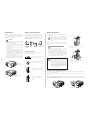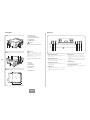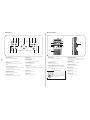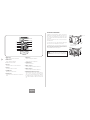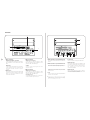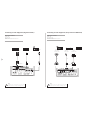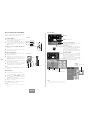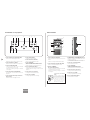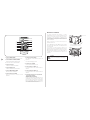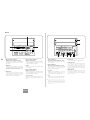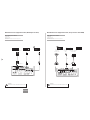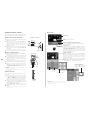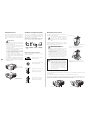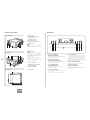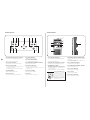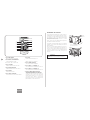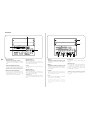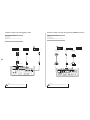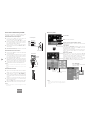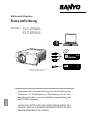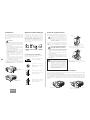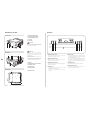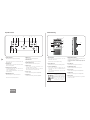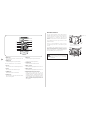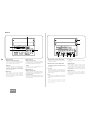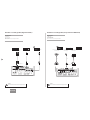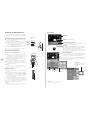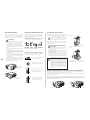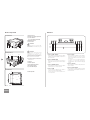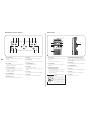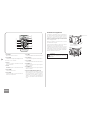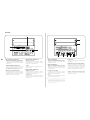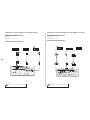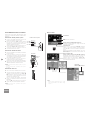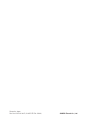Sanyo PLC-EF60A Quick Reference Manual
- Categoría
- Proyectores
- Tipo
- Quick Reference Manual
Este manual también es adecuado para

✽ Projection lens is optional.
English
Deutsch Français
Italiano
Español
Use this book as a reference guide when setting up the
projector. For detailed information about installation,
setup, and operation of the projector, refer to the owner’s
manual on the CD-ROM.
READ THE SAFETY INSTRUCTIONS IN THE OWNER’S
MANUAL BEFORE USING THE PROJECTOR.
Multimedia Projector
Quick Reference Guide
MODEL
PLC-XF60A
PLC-EF60A

-2-
USE CAUTION IN CARRYING OR
TRANSPORTING THE PROJECTOR
– Do not drop or bump the projector, otherwise
damages or malfunctions may result.
– When carrying the projector, use a suitable carrying
case.
–Do not transport the projector by courier or any other
transport service in an unsuitable transport case. This
may cause damage to the projector. For information
about transporting the projector by courier or any
other transport service, consult your dealer.
Openings in the cabinet are provided for ventilation
and to ensure reliable operation of the product and to
protect it from overheating, and these openings must
not be blocked or covered.
CAUTION
Hot air is exhausted from the exhaust vent. When
using or installing the projector, the following
precautions should be taken.
– Do not put any flammable objects or spray can
near the projector. Hot air is exhausted from the
ventilation holes.
– Keep the exhaust vent at least 3.3’ (1 m) away
from any objects.
– Do not touch a peripheral part of the exhaust
vent, especially screws and metallic part. This
area will become hot while the projector is being
used.
– Do not put anything on the cabinet. Objects put
on the cabinet will not only get damaged but
also cause a fire hazard by heat.
Cooling fans are provided to cool down the
projector. The fan’s running speed is changed
according to the temperature inside the projector.
Air Intake Vent
Exhaust Vent
(Hot air exhaust)
Carry the projector by two or more people with the
carrying handle.
Carrying Handle
Do not tilt the projector more than
20 degrees from side to side.
In upward projection, do not tilt the
projector over 20 degrees right and
left.
Do not put the projector on either
side to project the image.
20˚
20˚
In downward projection, do not tilt
the projector over 20 degrees right
and left.
Use the projector properly in specified positions.
Improper positioning may reduce the lamp life and
result in a severe accident or fire hazard.
This projector is allowed to project the picture in any
position of 360 degrees such as upward, downward,
or backward as below.
Caution in Handling the Projector
Bottom
Downward
(Usual)
Front
Downward
Bottom
Upward
Front
Upward
Setup In Proper Directions
When installing the projector, avoid improper
positioning as shown below:
Positioning Precautions
REMOVE LENS FROM PROJECTOR WHEN
CARRYING. OTHERWISE, IT MAY CAUSE
SERIOUS DAMAGE TO LENS AND PROJECTOR.
WHEN TRANSPORTING OR STORING
PROJECTOR WITHOUT LENS, REPLACE LENS
COVER PLATE INITIALLY ATTACHED TO
PROJECTOR. TRANSPORTING OR STORING
WITHOUT LENS COVER PLATE MAY CAUSE
DUST TO GET INSIDE PROJECTOR, RESULTING
IN MALFUNCTION OR CAUSING DAMAGE TO
OPTICAL COMPONENTS INSIDE.
Retract the projector's adjustable feet and replace the
lens cover to protect the lens surface when moving the
projector.
Disconnect all the cables from the projector
before moving the projector. Moving the
projector with the cables connected may cause
damage to the projector or result in serious
injury.
Do not hold the terminal cover when lifting or moving the projector. Doing so may cause damage to the terminal
cover or result in personal injury.
Do not hold the lens when lifting or moving the projector. Doing so may cause damage to the lens and
projector.
Be sure to place the projector on a flat surface and that no object is under the projector. Placing on an uneven
surface or any object under the projector may cause damage to the projector’s cabinet. Take particular note of
the cabinet area around the exhaust vent.
Lens Cover
Do not place on an unflat surface and check if no
object is under the cabinet.
Replace the Lens cover when carrying or not
using the projector.
Do not hold the terminal cover. Do not hold the lens and peripheral part.
Air Circulation Moving the Projector

-3-
English
Bottom
Back
Front
q Remote Receiver
w Projection Lens (Option)
e Front Cover (inside Terminals)
r Carrying Handle
t Air Exhaust Vent
y Indicators
u Top Controls
i Air Intake Vent
o Air Filter (inside)
!0 Lamp Cover
!1 Adjustable Feet
q w e t
y u i o
!0
!1
CAUTION
Hot air is exhausted from the exhaust vent.
Do not put heat-sensitive objects near this
side.
CAUTION
This projector is equipped with cooling fans
for protection from overheating. To ensure
proper ventilation and avoid a possible risk of
fire and malfunction, pay attention to the
followings:
● Do not cover the vent slots.
● Keep the sides of the projector clear of any
objects. Obstructions may block the
cooling.
r
Parts Name
y
!1
q w e r t y u
q LAMP 1 REPLACE indicator
Turns orange when the life of the projection Lamp 1
draws to an end.
w WARNING TEMP indicator
Blinks red when the internal temperature of the
projector is abnormally high.
t READY indicator
- Lights green when the projector is ready to be
turned on and remains green lighting during
operations.
- Blinks green in the Power Management mode or
when the projector is shutdown due to a power
failure.
Indicators
r LAMP indicator
- Lights red when the projector is in stand-by
mode.
- Turns a dim lighting when the projector is turned
on.
e WARNING FILTER indicator
Lights orange when the projector's filter is
clogged with dust.
u LAMP 2 REPLACE indicator
Turns orange when the life of the projection Lamp 2
draws to an end.
y SHUTTER indicator
Lights blue when the shutter is closed.

-4-
Top Control
LENS SHIFT
MENU
CANCEL
SELECT
ZOOM
FOCUS
SHUTTER
INPUT
INFORMATION
AUTO PC ADJ.
POWER
P
q w e r t y
o
u
u INPUT button
Switches the input sources.
y AUTO PC ADJ. button
Operates the Auto PC adjustment function.
e CANCEL button
Cancels the selection and returns to the previous
menu.
t INFORMATION button
Displays the projector information.
w MENU button
Opens or closes the On-Screen Menu.
o POWER ON-OFF button
Turns the projector on or off.
i SHUTTER button
Closes and opens up the built-in shutter.
r Point buttons (e, d, 7, and 8)
- Navigates through the menu or adjusts the value
in the On-Screen Menu.
- Pan the image in the Digital zoom + mode.
q LENS SHIFT button
Activates the Lens shift function.
!0!1!2 i
!0 SELECT button
- Executes the item selected.
- Expand/compress the image in the Digital zoom
+/– mode.
!1 FOCUS button
Adjusts focus of the image.
!2 ZOOM button
Adjusts zoom of the image.
Remote Control
MENU
CANCEL
INFO
AUTO PC
SCREEN
FREEZE
P-TIMERSOUND
REMOTE
VOL.
MUTE
CH
ID
LENS SHIFT
KEYSTONE
SHUTTER
SHUTTER
D.ZOOM
D.ZOOM
ZOOM
ZOOM
FOCUS
FOCUS
ON-OFF
ON-OFF
MENU
CANCEL
INFO
AUTO PC
SCREEN
FREEZE
P-TIMERSOUND
REMOTE
VOL.
MUTE
CH
ID
LENS SHIFT
KEYSTONE
SHUTTER D.ZOOM
ZOOM FOCUS
ON-OFF
q
w
u
i
e
r
y
!0
o
o ZOOM buttons
Adjusts zoom of the image.
r CONTROL PAD (Semiconductive touchpad)
- Selects an item or adjusts the value in the On-
Screen Menu.
- Pan the image in the Digital zoom + mode.
w KEYSTONE button
Corrects keystone distortion.
u POWER ON-OFF button
Turns the projector on or off.
e LENS SHIFT button
Activates the Lens shift function.
i FOCUS buttons
Adjusts focus of the image.
t WIRED REMOTE JACK
Connect the Remote Control Cable to this jack.
Battery installation is required regardless of a
wired or wireless use.
!0 SELECT button
Executes the item selected.
t
y D.ZOOM button
Activates the D.Zoom +/– function.
q SHUTTER button
Closes the built-in shutter for light blocking.
About Control Pad
The built-in Control Pad is a
semiconductive touchpad operated
with a light finger touch. Move your
finger up, down, right and left across
the pad to select the desired menu,
adjust values, and operate various
convenient features.

English
-5-
!1 SCREEN button
Selects the screen size.
!2 INPUT 1-3 buttons
Selects the input source (INPUT 1-INPUT 3).
!0 AUTO PC button
Operates the Auto PC adjustment.
q MENU button
Opens or closes the On-Screen Menu.
w FREEZE button
Freezes the projected picture.
!4 REMOTE RESET/ON/ALL-OFF switch
When using the remote control, set this switch to
“ON.” Set it to “ALL OFF” for power saving
when it is not used. Slide this switch to “RESET”
by holding down the CH and ID buttons at the
same time to initialize the Remote Control ID and
CH.
u P-TIMER button
Operates the P-Timer function.
MENU
MENU
CANCEL
CANCEL
INFO
INFO
AUTO PC
AUTO PC
SCREEN
SCREEN
FREEZE
FREEZE
P-TIMER
P-TIMER
SOUND
SOUND
REMOTE
REMOTE
VOL.
VOL.
MUTE
MUTE
CH
CH
ID
INPUT 4
INPUT 1
INPUT 2
INPUT 3INPUT 5
REMOTE RESET ON ALL OFF
LENS SHIFT
KEYSTONE
SHUTTER D.ZOOM
ZOOM FOCUS
ON-OFF
q
e
!0
!1
t
y
o
!3
i
r
u
!4
w
!2
e and r buttons are unusable.
t CH button
Switches the Remote Control Channel (CH).
y ID button
Switches the Remote Control ID.
i CANCEL button
Cancels the selection and returns to the previous
menu.
o INFO button
Displays the projector information.
!3 INPUT 4-5 buttons
Selects the input source (INPUT 4-INPUT 5).
Terminals for connecting the AC power cord and other
equipment are located in the front part of the projector for
easy setup. The terminal area is covered with a front
cover to protect from dust and dirt, and hide messy cable
connections.
Remove and replace the front cover by following the
procedure below:
To remove the front cover, push the button A on right
side of the front cover and pull the cover forward.
To put back the front cover to the projector, insert the left
part of the cover into the projector and then push the
entire cover. Make sure that the front cover is locked with
the button A and fitted on the projector.
Pull this part forward by
pushing button A.
A
Caution
Do not push the front cover hard or subject it
to excessive shock. Doing so may damage the
cover.
Terminals
Front cover
Connection Terminals

-6-
ANALOG OUT
INPUT 3
INPUT 1
INPUT 2
ANALOG IN
DIGITAL (DVI-D)
VIDEO/Y Cb/Pb Cr/Pr
G B R H/V V
VIDEO/Y Cb/Pb Cr/Pr
S-VIDEO
Te r m inals
q
w
e
r
e INPUT 3 terminals
VIDEO/Y, Cb/Pb, and Cr/Pr
Connect video or component output (Y, Cb/Pb,
and Cr/Pr) signal from video equipment to these
jacks with a video cable (RCA-type).
S-VIDEO
Connect S-Video output signal from
video
equipment to this jack.
r INPUT 2 terminals
VIDEO/Y, Cb/Pb, and Cr/Pr
Connect video or component output (Y, Cb/Pb,
and Cr/Pr) signal from video equipment to these
jacks with a video cable (BNC-type).
G, B, R, H/V, and V
Connect RGB output signal from
a computer with a
computer cable (5 BNC-type) to these jacks.
w ANALOG OUT
This terminal can be used for analog signal output
incoming through the ANALOG IN terminal
(INPUT 1). Connect this terminal to the other
monitor with a VGA cable.
q INPUT 1 terminals
DIGITAL (DVI-D) (HDCP compatible)
Connect digital output signal from a computer or
video equipment to this terminal with a DVI-D
cable.
ANALOG IN
Connect analog output signal from a computer or
a
video equipment (Component or RGB Scart) to this
terminal with a VGA cable, Scart-VGA, or Component-
VGA cable.
A built-in micro processor that controls this unit may occasionally
malfunction and needs to be reset. This can be done by pressing
the RESET button with a pen, which will shut down and restart the
unit. Do not use the RESET function excessively.
q
erty
u SERIAL PORT IN
When controling the projector from a computer,
connect the computer to this terminal with a serial
cross cable (commercially available).
t USB (Series B)
This port is used for the projector maintenance.
y SERIAL PORT OUT
This terminal outputs signal from SERIAL PORT
IN. When controling more than two projectors
from a computer, connect the other projector to
this terminal with a serial cross cable
(commercially available).
e R/C JACK
Connect the remote control to this jack with the
supplied remote control cable to use the remote
control as wired.
✽
✽
r USB
Connect a USB mouse (commercially available) to
control the On-Screen Menu.
w
w INPUT 5 (Vacant for Optional Interface Board)
An optional interface board can be installed into
this slot. This input accepts digital signals only.
u
q INPUT 4 (Vacant for Optional Interface Board)
An optional interface board can be installed into
this slot.

English
-7-
To POWER CORD
CONNECTOR on the
projector.
Projector side AC Outlet side
Ground
NOTE ON POWER CORD
AC power cord must meet the requirements of the country where you use the projector.
Confirm the AC plug type with the chart below and a proper AC power cord must be used.
If the supplied AC Power Cord does not match your AC outlet, contact your sales dealer.
To the AC Outlet.
(120 V AC)
For Continental EuropeFor the U.S.A. and Canada For the U.K.
To the AC Outlet.
(200 - 240 V AC)
To the AC Outlet.
(200 - 240 V AC)
Connecting AC Power Cord
This projector uses nominal input voltages of 120 V or
200-240 V AC and it automatically selects correct input
voltage. It is designed to work with the single-phase
power systems having a grounded neutral conductor. To
reduce risk of electrical shock, do not plug into any other
type of power system.
If you are not sure of type of the power being supplied,
consult your authorized dealer or service station.
Connect the projector with all peripheral equipment before
turning it on.
Main On/Off switch
AC power socket
Remote Control Battery Installation
Press the lid downward
and slide it.
Open the battery
compartment lid.
Install new batteries
into the compartment.
Replace the compartment
lid.
Two AA size alkaline
batteries
For correct polarity (+
and –), be sure battery
terminals are in
contact with pins in
the compartment.
12 3
Connecting to Computer (Digital and Analog RGB)
Cables used for connection
q VGA Cable (HDB 15 pin) (Only one cable is supplied.)
w DVI-D Cable
✽
e BNC Cable ✽
r Serial Cross Cable (RS-232C) ✽
(✽ = Not supplied with this projector.)
q
Monitor Output
DIGITAL (DVI-D)
q
Monitor Input
SERIAL PORT IN
w
✽
Monitor Output
ANALOG OUTANALOG IN
SERIAL PORT OUT
R G B H/V V
Monitor Output
e
✽
PC Serial Port
Other Projector
SERIAL PORT IN
r✽
r✽
CAUTION
For safety, unplug the AC power cord when the
projector is not in use. When the projector is connected
to an outlet with the AC power cord and the Main
On/Off switch is on, it is in stand-by mode and
consumes a little electric power.
Connect the AC power cord (supplied)
to this socket. The AC outlet must be
near this equipment and must be easily
accessible.
Note:
Unplug the power cords of both the projector and external
equipment from the AC outlet before connecting the cables.

-8-
Connecting to Video Equipment (Digital and Video)
INPUT 3
VIDEO/Y Cb/Pb Cr/Pr
S-VIDEO
Cables used for connection
q Video Cable
w S-Video Cable
e DVI-D Cable
✽ Cables are not supplied with the projector.
VIDEO
wq
S-Video Output
e
DIGITAL (DVI-D)
Digital Output
(HDCP compatible)
Video Output
S–VIDEO
Connecting to Video Equipment (Component and RGB Scart)
INPUT 3
VIDEO/Y Cb/Pb Cr/Pr
Cables used for connection
q BNC Cable
w Scart-VGA Cable
e Component Cable
✽ Cables are not supplied with the projector.
RGB Scart
21-pin Output
w
q
Component Video
Output
(Y, Pb/Cb, Pr/Cr)
Component
Video Output
(Y, Pb/Cb, Pr/Cr)
ANALOG INY Cb/Pb Cr/Pr
Y Cb/Pb Cr/Pr
e
Note:
Unplug the power cords of both the projector and external
equipment from the AC outlet before connecting the cables.
Note:
Unplug the power cords of both the projector and external
equipment from the AC outlet before connecting the cables.

English
-9-
LENS SHIFT
MENU
CANCEL
SELECT
ZOOM
FOCUS
How to Operate On-Screen Menu
The projector can be adjusted or set via the On-Screen
Menu. For details, refer to the owner’s manual.
Gently tap on the Control pad on the remote control
to spin Menu icons. When the desired Menu icon
comes right in front, press the SELECT button to
display the submenu.
Gently tap on or move your finger across the Control
pad to select an item to adjust.
Press the MENU button on the remote control to
display the On-Screen Menu.
✔Note:
• The selected item is not active until the SELECT button is pressed.
• To return to the previous menu or cancel the selection, press the
CANCEL button
.
1
2
3
MENU
MENU
CANCEL
CANCEL
INFO
INFO
AUTO PC
AUTO PC
SCREEN
SCREEN
FREEZE
FREEZE
P-TIMER
P-TIMER
SOUND
SOUND
REMOTE
VOL.
VOL.
MUTEMUTE
CH
ID
INPUT 1
LENS SHIFT
LENS SHIFT
KEYSTONE
SHUTTER D.ZOOM
ZOOM
ZOOM
FOCUS
FOCUS
ON-OFF
Point buttons
Remote Control
Press the SELECT button to show the item data.
Adjust the data or select the desired setting with
your fingertip operation on the Control pad.
4
Remote Control Operation
Mouse Operation
Point to the desired Menu icon and click to display
the submenu, or click 7 8 or 77 88 in the Control
bar to spin Menu icons. Click SELECT when the
desired Menu icon is right in front.
Click an item to show the item data to adjust or the
dialog box to select a setting.
Click your mouse to display the On-Screen Menu.
1
2
3
Click ed or move the bar up and down to adjust the
data, or click the desired setting.
4
✔Note:
• To return to the previous menu or cancel the selection, right-click your
mouse.
Top Control
MENU button
CANCEL button
SELECT button
Control pad
MENU button
CANCEL button
SELECT button
Press the Point buttons (7 and 8) on the top control
to spin Menu icons. When the desired Menu icon
comes right in front, press the SELECT button to
display the submenu.
Move the pointer or adjust the value of item by
pressing the Point buttons (
e, d, 7, and 8) on the
top control.
Press the MENU button on the projector's top
control to display the On-Screen Menu.
1
2
3
Select an item or set the selected function by
pressing the SELECT button.
4
To p Control Operation
Menu icon
Pointer (Yellow frame)
Move the pointer with the Point buttons (
e and
d), Control pad, or mouse cursor to select an item
and press the SELECT button or click the mouse.
The selected item box turns yellow.
Item
SELECT
button
Item data
Click
ed or move the bar to
adjust the value.
Control bar for Mouse Operation
This bar appears when a USB mouse is connected
to the USB terminal of the projector.
Guide
Currently selected menu.
Mouse cursor
When clicking 77 or 88 on the control bar, menu
icons rotate fast. When clicking on 7 or 8, menu
icons rotate one by one by every clicking.
When the desired Menu icon comes right in front,
click SELECT or press the SELECT button on the
top contorl or remote control.
The item being selected.
Quit
To exit this menu.
Navigate through items with the Point buttons (e,
d, 7, and 8), Control pad, or mouse cursor and
the next item is automatically displayed.
✔Note:
• The Control bar for Mouse Operation and the Mouse pointer do
not appear when a USB mouse is not connected to the projector.
On-Screen Menu

Français
Utilisez ce livret comme guide de référence lorsque vous
installez le projecteur. Pour plus de détails concernant
l'installation, la configuration et l'utilisation du
projecteur, reportez-vous au mode d'emploi inclus dans
le CD-ROM.
LISEZ LES INSTRUCTIONS DE SÉCURITÉ DANS LE
MODE D'EMPLOI AVANT D'UTILISER LE PROJECTEUR.
Projecteur multimédia
Guide de référence rapide
MODÈLE
PLC-XF60A
PLC-EF60A
✽ La lentille de projection est
disponible en option.

Français
-11-
Le coffret comporte des ouvertures pour la
ventilation, afin d’assurer le bon fonctionnement du
produit et de le protéger contre la surchauffe; ces
ouvertures ne doivent pas être obstruées ou
recouvertes par un objet.
ATTENTION
L’air chaud est expulsé par les ouvertures de sortie
d’air. Lorsque vous utilisez ou que vous installez le
projecteur, prenez les précautions suivantes.
– Ne placez aucun objet inflammable ou de
bombe aérosol à proximité du projecteur, car de
l’air chaud est expulsé par les ouvertures de
ventilation.
– Veillez à ce que les ouvertures de sortie d’air
soient situées à au moins 1 m des objets
environnants.
– Ne touchez pas les parties périphériques de
l’ouverture de sortie d’air, en particulier les vis et
les pièces métalliques. Ces parties deviennent
chaudes lorsque le projecteur fonctionne.
– Ne posez pas d’objets sur le coffret. Les objets
posés sur le coffret risquent non seulement
d’être endommagés, mais aussi ils risquent de
s’enflammer sous l’effet de la chaleur dégagée
par le projecteur.
Les ventilateurs dont le projecteur est équipé
assurent son refroidissement. La vitesse de
fonctionnement des ventilateurs change en
fonction de la température interne du projecteur.
Ouverture d’entrée d’air
Ouverture de sortie d’air
(sortie de l’air chaud)
Ne penchez pas le projecteur de
plus de 20 degrés d’un côté à
l’autre.
Pour la projection vers le haut,
n’inclinez pas le projecteur de plus
de 20 degrés vers la droite et vers
la gauche.
Ne placez pas le projecteur sur l’un
de ses côtés pour projeter une
image.
20˚
20˚
Pour la projection vers le bas,
n’inclinez pas le projecteur de plus
de 20 degrés vers la droite et vers
la gauche.
Utilisez correctement le projecteur en le plaçant à des
positions correctes. Si vous le placez à une position
incorrecte, vous risquez de réduire la durée de vie de
la lampe, de cause un accident grave ou un incendie.
Ce projecteur permet de projeter l’image à n’importe
laquelle des positions, sur 360 degrés, indiquées ci-
dessous: vers le haut, vers le bas, vers l’arrière.
Côté inférieur
dirigé vers le
bas (position
ordinaire)
Côté avant
dirigé vers le
bas
Côté inférieur
dirigé vers le
haut
Côté avant
dirigé vers
le haut
Installation à une position correcte
Lorsque vous installez le projecteur, évitez de le
placer comme suit:
Précautions pour le positionnement
Circulation de l’air
PRECAUTION POUR LE TRANSPORT DU
PROJECTEUR
– Evitez absolument de laisser tomber ou de percuter
le projecteur, sinon il pourrait subir des dommages
ou présenter des anomalies de fonctionnement.
– Pour transporter le projecteur, utilisez un étui de
transport adéquat.
– Ne confiez le transport du projecteur à un agent de
transport qu’après l’avoir mis dans un étui de transport
adéquat. Sinon, le projecteur risquerait d’être
endommagé. Pour faire transporter le projecteur par un
agent de transport, demandez conseil à votre revendeur.
Le concours d’au moins deux personnes est nécessaire
pour déplacer le projecteur, en le tenant par la poignée
de transport.
Poignée de transport
Précautions lors de la manipulation du projecteur
LORSQUE VOUS TRANSPORTEZ LE PROJECTEUR, RETIREZ
LA LENTILLE DU PROJECTEUR. SINON, VOUS RISQUEZ
D’ENDOMMAGER GRAVEMENT LA LENTILLE ET LE
PROJECTEUR. LORSQUE VOUS TRANSPORTEZ OU QUE
VOUS RANGEZ LE PROJECTEUR SANS SA LENTILLE,
REMETTEZ EN PLACE LA PLAQUE DU CAPUCHON DE
LENTILLE QUI ETAIT FIXE A L’ORIGINE SUR LE
PROJECTEUR. SI VOUS TRANSPORTEZ OU RANGEZ LE
PROJECTEUR SANS LA PLAQUE DU CAPUCHON DE
LENTILLE, DE LA POUSSIERE RISQUERA DE PENETRER
DANS LE PROJECTEUR ET DE CAUSER UNE PANNE DU
PROJECTEUR OU DES DOMMAGES AUX COMPOSANTS
OPTIQUES A L’INTERIEUR DU PROJECTEUR.
Lorsque vous déplacez le projecteur, rétractez les pieds
réglables du projecteur et remettez le capuchon de
lentille en place pour protéger la surface de la lentille.
Débranchez tous les câbles du projecteur
avant de déplacer le projecteur. Si vous
déplacez le projecteur en laissant les câbles
branchés, vous risquez d’endommager le
projecteur ou de subir des blessures graves.
Lorsque vous soulevez ou que vous déplacez le projecteur, ne le saisissez pas par le couvercle de bornes, sinon
vous risqueriez d’abîmer le couvercle de bornes ou de vous blesser.
Lorsque vous soulevez ou que vous déplacez le projecteur, ne le saisissez pas par l’objectif, sinon vous
risqueriez d’abîmer l’objectif et le projecteur.
Veillez à placer le projecteur sur une surface bien plate, et à ce qu’aucun objet ne se trouve sous le projecteur.
Si vous placez le projecteur sur une surface irrégulière ou qu’un objet se trouve sous le projecteur, le coffret du
projecteur risquerait d’être endommagé. Faites particulièrement attention à la zone environnant l’ouverture de
sortie d’air sur le coffret.
Capuchon de lentille
Ne placez pas le projecteur sur une surface non
plate, et assurez-vous qu’il n’y ait pas d’objet sous
le coffret du projecteur.
Lorsque vous transportez le projecteur ou que
vous ne l’utilisez pas, remettez le capuchon de
lentille en place.
Ne saisissez pas le couvercle avant. Ne tenez pas le projecteur par la lentille et ses
parties périphériques.
Déplacement du projecteur

-12-
Arrière
Avant
q Récepteur de télécommande
w Lentille de projection (en option)
e Couvercle avant (bornes internes)
r Poignée de transport
t Ouverture de sortie d’air
y Témoins
u Commandes sur le projecteur
i Ouverture d’entrée d’air
o Filtre à air (interne)
!0 Couvercle de la lampe
!1 Pieds réglables
q w e t
y u i o
!0
!1
ATTENTION
L’air chaud est expulsé par l’ouverture de
sortie d’air. Ne placez pas d’objets sensibles à
la chaleur à proximité de ce côté.
ATTENTION
Ce projecteur est équipé de ventilateurs de
protection pour le protéger de la surchauffe.
faites attention aux points suivants pour garantir
une bonne ventilation et éviter tout risque
d’incendie ou de mauvais fonctionnement:
● N’obstruez pas la fente de ventilation.
● Veillez à ce qu’il n’y ait pas d’objets à proximité
immédiate du projecteur. Ceux-vi risqueraient
de gêner l’entrée d’air.
r
Nom des composants
y
!1
Bas
q w e r t y u
q Témoin de remplacement de lampe 1
(LAMP 1 REPLACE)
S’allume en orange lorsque la durée de vie de la
lampe de projection 1 arrive à son terme.
w Témoin d’alarme de température
(WARNING TEMP)
Clignote en rouge lorsque la température interne
du projecteur est trop haute.
t Témoin d’état prêt (READY)
- S’allume en vert lorsque le projecteur est prêt à
être allumé, et reste allumé en vert pendant que
le projecteur fonctionne.
- Clignote en vert en mode d’Extinction
Automatique, ou lorsque le projecteur s’éteint en
raison d’une panne de courant.
Témoins
r Témoin de lampe (LAMP)
- S’allume en rouge lorsque le projecteur est en
mode de veille.
-S’éclaire faiblement lorsque le projecteur est
allumé.
e Témoin d’alarme de filtre (WARNING FILTER)
S’allume en orange lorsque le filtre du projecteur
est bouché par de la poussière.
u Témoin de remplacement de lampe 2
(LAMP 2 REPLACE)
S’allume en orange lorsque la durée de vie de la
lampe de projecteur 2 arrive à son terme.
y Témoin d’obturateur (SHUTTER)
S’allume en bleu lorsque l’obturateur est fermé.

Français
-13-
Commandes sur le projecteur
LENS SHIFT
MENU
CANCEL
SELECT
ZOOM
FOCUS
SHUTTER
INPUT
INFORMATION
AUTO PC ADJ.
POWER
P
q w e r t y
o
u
u Touche d’entrée (INPUT)
Commute les sources d’entrée.
y Touche de réglage automatique d’ordinateur
(AUTO PC ADJ.)
Actionne la fonction de réglage PC AUTO.
e Touche d’ammulation (CANCEL)
Annule la sélection et rétablit le menu précédent.
t Touche d’informations (INFORMATION)
Fait apparaître les informations relatives au
projecteur.
w Touche MENU (MENU)
Utilisée pour ouvrir ou fermer le menu à l’écran.
o Touche de MARCHE/
ARRET D’ALIMENTATION (POWER ON-OFF)
Utilisée pour allumer ou éteindre le projecteur.
i Touche d’obturateur (SHUTTER)
Ferme et ouvre l’obturateur incorporé.
r Touches de POINTAGE ed7 8
- Permet de naviguer dans le menu ou de régler
les valeurs dans le menu à l’écran.
- Effectuent un panning de l’image en mode de
zoom digital +.
q Touche de décalage de lentille (LENS SHIFT)
Active le fonction de décalage de lentille.
!0!1!2 i
!0 Bouton de SELECTION (SELECT)
- Utilisée pour exécuter l’élément sélectionné.
- Agrandit/compresse l’image en mode de zoom
digital +/-.
!1 Touche de mise au point (FOCUS)
Pour régler la mise au point de l’image.
!2 Touche de zoom (ZOOM)
Pour régler l’agrandissement de l’image.
Télécommande
MENU
CANCEL
INFO
AUTO PC
SCREEN
FREEZE
P-TIMERSOUND
REMOTE
VOL.
MUTE
CH
ID
LENS SHIFT
KEYSTONE
SHUTTER
SHUTTER
D.ZOOM
D.ZOOM
ZOOM
ZOOM
FOCUS
FOCUS
ON-OFF
ON-OFF
MENU
CANCEL
INFO
AUTO PC
SCREEN
FREEZE
P-TIMERSOUND
REMOTE
VOL.
MUTE
CH
ID
LENS SHIFT
KEYSTONE
SHUTTER D.ZOOM
ZOOM FOCUS
ON-OFF
q
w
u
i
e
r
y
!0
o
o Touches de zoom (ZOOM)
Pour régler l’agrandissement de l’image.
r BLOC DE COMMANDE
(bloc tactile semiconducteur)
- Permet de sélectionner un élément ou de régler
une valeur dans le menu à l’écran.
- Effectuent un panning de l’image en mode de
zoom digital +.
w Touche de TRAPEZE (KEYSTONE)
Utilisée pour corriger la déformation du trapèze.
u Touche de MARCHE/
ARRET D’ALIMENTATION (ON-OFF)
Utilisée pour allumer ou éteindre le projecteur.
e Touche de décalage de lentille (LENS SHIFT)
Active le fonction de décalage de lentille.
i Touches de mise au point (FOCUS)
Pour régler la mise au point de l’image.
t CONNECTEUR DE TELECOMMANDE AVEC FIL
Branchez le câble de télécommande avec fil (non
fourni) à ce connecteur.
Il faut installer des piles, et ce que la
télécommande soit utilisée avec fil ou sans fil.
!0 Bouton de SELECTION (SELECT)
Exécute l’élément sélectionné.
t
y Touche de zoom digital (D.ZOOM)
Active la fonction D.Zoom +/-.
q Touche d’obturateur (SHUTTER)
Ferme l’obturateur incorporé pour bloquer la
lumière.
A propos du bloc de commande
tactile
Le bloc de commande incorporé est
un bloc tactile semiconducteur
actionné par effleurement du doigt.
Faites glisser votre doigt vers le haut,
le bas, la droite et la gauche sur le
bloc pour aller vers le menu voulu,
régler les valeurs et actionner
différentes fonctions commodes.

-14-
!1 Touche d’écran (SCREEN)
Pour sélectionner la taille de I’écran.
!2 Touches d’entrée 1-3 (INPUT 1-3)
Pour sélectionner la source d’entrée (INPUT 1-
INPUT 3).
!0 Touche de réglage PC auto (AUTO PC)
Pour effectuer le réglage PC auto.
q Touche de MENU (MENU)
Utilisée pour ouvrir ou fermer le menu à l’écran.
w Touche d’ARRET SUR IMAGE (FREEZE)
Utilisée pour immobiliser l’image projetée.
!4 Commutateur de remise à zéro/marche/arrêt
total de la télécommande
(REMOTE RESET/ON/ALL-OFF)
Lorsque vous utilisez la télécommande, mettez ce
commutateur sur “ON”. Mettez-le sur “ALL OFF”
pour économiser l’énergie lorsque vous n’utilisez
pas la télécommande. Mettez ce commutateur
sur “RESET” simultanément pour initialiser le
canal et l’identifiant de télécommande.
u Touche de MINUTERIE (P-TIMER)
Actionne la fonction de minuterie.
MENU
MENU
CANCEL
CANCEL
INFO
AUTO PC
AUTO PC
SCREEN
SCREEN
FREEZE
FREEZE
P-TIMER
P-TIMER
SOUND
SOUND
REMOTE
REMOTE
VOL.
VOL.
MUTE
MUTE
CH
CH
ID
INPUT 4
INPUT 1
INPUT 2
INPUT 3INPUT 5
REMOTE RESET ON ALL OFF
LENS SHIFT
KEYSTONE
SHUTTER D.ZOOM
ZOOM FOCUS
ON-OFF
q
e
!0
!1
t
y
o
!3
i
r
u
!4
w
!2
t Touche de canal (CH)
Commute le canal de télécommande.
y Touche d’identifiant (ID)
Commute l’identifiant de télécommande.
i Touche d’annulation (CANCEL)
Annule la sélection et retourne au menu
précédent.
o Touche d’informations (INFO)
Fait apparaître les informations relatives au
projecteur.
!3 Touches d’entrée 4-5 (INPUT 4-5)
Pour sélectionner la source d’entrée (INPUT 4-
INPUT 5).
Les bornes permettant de brancher le cordon
d’alimentation secteur et les autres équipements osnt
situées sur la façade du projecteur pour faciliter
l’installation. La zone des bornes est masquée par le
couvercle avant pour protéger les bornes de la poussière
et des impuretés, et masquer les branchements de
câbles inesthétiques.
Retirez et remettez le couvercle avant en place en
procédant comme suit:
Tout en appuyant sur la touche A située sur le côté droit
du couvercle avant, tirez la pièce vers l’avant pour retirer
le couvercle avant.
Pour remettre le couvercle avant en place sur le
projecteur, insérez le dos de la partie gauche du couvercle
dans le projecteur, puis repoussez le couvercle tout entier
dans le projecteur. Veillez à ce que le couvercle avant soit
verrouillé avec la touche A et bien en place sur le
projecteur.
Poussez cette pièce vers l’avant
tout en appuyant sur la touche A.
A
Attention
Veillez à ne pas heurter ou pousser trop fort le
couvercle. Vous risqueriez de l’endommager.
Bornes
Couvercle avant
Bornes de connexion
Les touches e et r ne sont pas utilisables.

Français
-15-
ANALOG OUT
INPUT 3
INPUT 1
INPUT 2
ANALOG IN
DIGITAL (DVI-D)
VIDEO/Y Cb/Pb Cr/Pr
G B R H/V V
VIDEO/Y Cb/Pb Cr/Pr
S-VIDEO
Bornes
q
w
e
r
e Bornes d’entrée 3 (INPUT 3)
VIDEO/Y, Cb/Pb, and Cr/Pr
Branchez la sortie vidéo ou component (Y, Cb/Pb,
et Cr/Pr) d’un équipement vidéo à ces connecteurs,
à l’aide d’un câble vidéo (type RCA).
S-VIDEO
Branchez la sortie S-Vidéo d’un équipement vidéo
à ce connecteur.
r Bornes d’entrée 2 (INPUT 2)
VIDEO/Y, Cb/Pb, and Cr/Pr
Branchez la sortie vidéo ou component (Y, Cb/Pb,
et Cr/Pr) d’un équipement vidéo à ces connecteurs,
à l’aide d’un câble vidéo (type BNC).
G, B, R, H/V, and V
Branchez la sortie RGB d’un ordinateur à ces
connecteurs, à l’aide d’un câble d’ordinateur (type
5 BNC).
w ANALOG OUT
Cette borne peut être utilisée pour la sortie de
signaux analogiques parvenant par la borne
ANALOG IN (INPUT 1). Branchez cette borne à
l’autre moniteur à l’aide d’un câble VGA.
q Bornes d’entrée 1 (INPUT 1)
DIGITAL (DVI-D) (compatible avec HDCP)
Branchez la sortie numérique d’un ordinateur ou
d’un équipement vidéo à cette borne à l’aide du
câble DVI-D.
ANALOG IN
Branchez la sortie analogique d’un ordinateur ou
d’un équipement vidéo (component ou Scart RGB)
à cette borne à l’aide d’un câble VGA, d’un câble
Scart-VGA ou d’un câble Component-VGA.
Il est possible que le microprocesseur incorporé qui commande cet
appareil présente parfois des anomalies de fonctionnement et qu’il
soit nécessaire de le réinitialiser. Pour ce faire, appuyez sur la
touche RESET avec un stylo; l’appareil s’éteindra puis redémarrera
alors. N’utilisez la fonction REMISE A ZERO que quand c’est
absolument nécessaire.
q
erty
u SERIAL PORT IN
Lorsque vous commandez le projecteur à partir
d’un ordinateur, branchez le projecteur à cette
borne à l’aide d’un câble croisé série (disponible
dans le commerce).
t USB (Série B)
Ce port est utilisé pour l’entretien du projecteur.
y SERIAL PORT OUT
Cette borne émet les signaux provenant de la
borne SERIAL PORT IN. Lorsque vous
commandez plus de deux projecteurs à partir d’un
ordinateur, branchez l’autre projecteur à cette
borne à l’aide d’un câble croisé série (disponible
dans le commerce).
e R/C JACK
Branchez la télécommande à ce connecteur à
l’aide du câble de télécommande avec fil (non
fourni) pour utiliser la télécommande avec fil.
✽
✽
r USB
Branchez une souris USB (disponible dans le
commerce) pour commander le menu à l’écran.
w
w Entrée 5 (INPUT 5)
(libre pour la carte d’interface en option)
La carte d’interface en option peut être installée
dans ce logement. Cette entrée accepte les
signaux numériques uniquement.
u
q Entrée 4 (INPUT 4)
(libre pour la carte d’interface en option)
La carte d’interface en option peut être installée
dans ce logement.

-16-
Vers le connecteur du
cordon d’alimentation
du projecteur.
Côté projecteur Côté prise secteur
Masse
REMARQUE CONCERNANT LE CORDON D’ALIMENTATION
Le cordon d’alimentation secteur doit être conforme aux normes d’utilisation en vigueur dans le pays où
vous utilisez le projecteur. Vérifiez le type de fiche secteur en vous référant au tableau ci-dessous; il faut
utiliser le cordon d’alimentation secteur adéquat. Si le cordon d’alimentation secteur fourni n’est pas
adapté à la prise secteur, adressez-vous à votre revendeur.
Vers la prise secteur.
(120 V CA)
Pour l’Europe continentalePour les Etats-Unis et le Canada Pour le Royaume-Uni
Vers la prise secteur.
(200-240 V CA)
Vers la prise secteur.
(200-240 V CA)
Branchement du cordon d’alimentation secteur
Ce projecteur utilise une tension nominale d’entrée de 120
V CA ou 200-240 V CA. Le projecteur fera automatiquement
la sélection de la tension d’entrée correcte. Il est conçu
pour fonctionner avec des systèmes d’alimentation
monophasé avec conducteur neutre de prise de terre. Pour
réduire les risques de décharge électrique, ne branchez pas
le projecteur dans un autre type de système d’alimentation.
Consultez votre revendeur autorisé ou un centre de
service en cas de doute sur l’alimentation actuellement
utilisée.
Branchez le projecteur au périphérique avant de l’allumer.
Branchez le cordon d’alimentation
secteur (fourni) à cette prise. La prise
de courant doit se trouver à proximité
de cet appareil et être facilement
accessible.
Interrupteur principal
Prise d’alimentation secteur
ATTENTION
Par mesure de sécurité, débranchez le cordon
d’alimentation secteur lorsque vous n’utilisez pas
l’appareil. Lorsque ce projecteur est branché à une
prise de courant à l’aide d’un cordon d’alimentation
secteur et que l’interrupteur principal est sur la position
de marche, le projecteur sera en mode veille et
consommera une petite quantité de courant.
Installation des piles de la télécommande
Appuyez sur le
couvercle vers le bas
et faites-le glisser.
Ouvrez le couvercle du
compartiment des piles.
Installez des piles neuves
dans le compartiment.
Replacez le couvercle du
compartiment des piles.
Deux piles alcalines
de taille AA
Pour assurer une bonne
orientation des polarités
(+ et –), veillez à ce que
les bornes des piles
soient fermement en
contact avec les
broches du logement.
12 3
Branchement à l’ordinateur (RGB numérique et analogique)
Câbles utilisés pour la connexion
q Câble VGA (HDB 15 broches) (Un câble seulement est fourni.)
w Câble DVI-D
✽
e Câble BNC ✽
r Câble croisé série (RS-232C) ✽
( ✽ = Non fourni avec ce projecteur.)
Sortie de moniteur Entrée de moniteur
Remarque:
Débranchez les cordons d’alimentation du projecteur et de
l’appareil extérieur de la prise secteur avant de brancher les câbles.
Sortie de moniteur
Port série PC
Borne SERIAL PORT IN
d’un autre projecteur
Sortie de moniteur
q
DIGITAL (DVI-D)
q
SERIAL PORT IN
w
✽
ANALOG OUTANALOG IN
SERIAL PORT OUT
R G B H/V V
e
✽
r✽
r✽

Français
-17-
Branchement à un équipement vidéo (Numérique et vidéo)
INPUT 3
VIDEO/Y Cb/Pb Cr/Pr
S-VIDEO
Câbles utilisés pour la connexion
q Câble vidéo
w Câble S-Video
e Câble DVI-D
✽ Les câbles ne sont pas fournis avec le projecteur.
Sortie S-vidéo
Sortie numérique
(compatible avec HDCP)
Sortie vidéo
Remarque:
Débranchez les cordons d’alimentation du projecteur et de
l’appareil extérieur de la prise secteur avant de brancher les câbles.
VIDEO
wqe
DIGITAL (DVI-D) S–VIDEO
Branchement à un équipement vidéo (Component et Scart RGB)
INPUT 3
VIDEO/Y Cb/Pb Cr/Pr
Câbles utilisés pour la connexion
q Câble BNC
w Câble VGA Scart
e Câble component
✽ Les câbles ne sont pas fournis avec le projecteur.
Sortie Scart à
21 broches
RGB
Sortie vidéo component
(Y, Pb/Cb, Pr/Cr)
Sortie vidéo
component
(Y, Pb/Cb, Pr/Cr)
Remarque:
Débranchez les cordons d’alimentation du projecteur et de
l’appareil extérieur de la prise secteur avant de brancher les câbles.
wq
ANALOG INY Cb/Pb Cr/Pr
Y Cb/Pb Cr/Pr
e

-18-
LENS SHIFT
MENU
CANCEL
SELECT
ZOOM
FOCUS
Utilisation du menu à l’écran
Vous pouvez régler ou configurer le projecteur en utilisant le menu
à l’écran. Pour plus de détails, reportez-vous au mode d'emploi.
Tapotez légèrement sur le bloc de commande tactile de
la télécommande pour faire tourner les icônes de menu.
Lorsque l’icône de menu voulue se trouve juste en face,
appuyez sur le bouton de SELECTION pour faire
apparaître le sous-menu.
Tapotez légèrement ou faites glisser le doigt sur le bloc
de commande tactile pour sélectionner l’élément à régler.
Appuyez sur la touche MENU de la télécommande pour
faire apparaître le menu à l’écran.
✔Remarque:
• L’élément sélectionné ne deviendra opérationnel que quand vous aurez
appuyé sur le bouton de SELECTION.
• Pour revenir au menu précédent ou pour annuler la sélectionner, appuyez sur
la touche CANCEL.
1
2
3
MENU
MENU
CANCEL
CANCEL
INFO
INFO
AUTO PC
AUTO PC
SCREEN
SCREEN
FREEZE
FREEZE
P-TIMER
P-TIMER
SOUND
SOUND
REMOTE
VOL.
VOL.
MUTEMUTE
CH
ID
INPUT 1
LENS SHIFT
LENS SHIFT
KEYSTONE
SHUTTER D.ZOOM
ZOOM
ZOOM
FOCUS
FOCUS
ON-OFF
Touches de PINTAGE
Télécommande
Appuyez sur le bouton de SELECTION pour faire
apparaître les données de l’élément. Réglez les données
ou sélectionnez le réglage voulu en actionnant le bloc de
commande tactile du bout du doigt.
4
Utilisation de la télécommande
Utilisation de la souris
Placez le pointeur sur l’icône de menu voulue et cliquez
sur celle-ci pour faire apparaître le sous-menu, ou cliquez
sur 7 8 ou sur 77 88 sur la barre de commande pour
faire tourner les icônes de menu. Cliquez sur SELECT
lorsque l’icône de menu voulue se trouve juste en face.
Cliquez sur un élément pour faire apparaître les données
de l’élément à régler, ou pour faire apparaître la boîte de
dialogue pour sélectionner un réglage.
Cliquez avec la souris pour faire apparaître le menu à
l’écran.
1
2
3
Cliquez sur ed ou déplacez la barre vers le haut et vers le
bas pour régler les données, ou cliquez sur le réglage voulu.
4
✔Remarque:
• Pour revenir au menu précédent ou pour annuler la sélection, cliquez avec le
bouton droit de la souris.
Commandes sur le projecteur
Touche
MENU
Touche
CANCEL
Bouton de
SELECTION
(SELECT)
Bloc de
commande
tactile
Touche MENU
Touche CANCEL
Appuyez sur les touches de POINTAGE (7 et 8) du
projecteur pour faire tourner les icônes de menu.
Lorsque l’icône de menu voulue se trouve juste en face,
appuyez sur le bouton de SELECTION pour faire
apparaître le sous-menu.
Déplacez le pointeur ou réglez la valeur de l’élément en
appuyant sur les touches de POINTAGE (
e, d, 7 et 8)
du projecteur.
Appuyez sur la touche MENU du projecteur pour faire
apparaître le menu à l’écran.
1
2
3
Sélectionnez un élément ou réglez la fonction
sélectionnée en appuyant sur le bouton de SELECTION.
4
Utilisation des commandes du projecteur
Icône de menu
Pointeur (cadre jaune)
Déplacez le pointeur à l’aide des touches de POINTAGE (
e et
d), du bloc de commande tactile ou du curseur de la souris pour
sélectionner un élément, puis appuyez sur le bouton de
SELECTION ou cliquez avec la souris. La boîte de l’élément
sélectionné deviendra jaune.
Elément
Bouton de
SELECTION
(SELECT)
Données de l’élément
Cliquez sur ed ou déplacez
la barre pour régler la valeur.
Barre de commande pour l’opération par souris
Cette barre apparaît lorsqu’une souris USB est branchée à la
borne USB du projecteur.
Guide
Menu sélectionné actuellement.
Menu à l’écran
Curseur de souris
Lorsque vous cliquez sur
77 ou sur 88 sur la barre de
commande, les icônes de menu tournent rapidement. Lorsque
vous cliquez sur
7 ou 8, les icônes de menu tournent une par
une à chaque fois que vous cliquez.
Lorsque l’icône de menu voulue se trouve juste en face, cliquez
sur SELECT ou appuyez sur le bouton de SELECTION du
projecteur ou de la télécommande.
Elément sélectionné.
Quitter
Pour fermer
ce menu.
Naviguez parmi les éléments à l’aide des touches de POINTAGE
(e, d, 7 et 8), du bloc de commande tactile ou du curseur de la
souris; l’élément suivant apparaît alors automatiquement.
✔Remarque:
• La barre de commande pour l’opération par souris et le curseur
de souris n’apparaissent pas lorsqu’une souris USB n’est pas
branchée au projecteur.
MENU
CANCEL
INFO
AUTO PC
SCREEN
FREEZE
P-TIMERSOUND
REMOTE
VOL.
MUTE
CH
ID
LENS SHIFT
KEYSTONE
SHUTTER D.ZOOM
ZOOM FOCUS
ON-OFF
Bouton de
SELECTION
(SELECT)

✽ Objetivo de proyección opcional.
Español
Use este libro como guía de referencia al instalar el
proyector. Para información detallada sobre la
instalación, ajuste y funcionamiento del proyector,
consulte el Manual del usuario en el CD-ROM.
LEA LAS INSTRUCCIONES DE SEGURIDAD EN EL
MANUAL DEL USUARIO ANTES DE USAR EL
PROYECTOR.
Proyector multimedia
Guía de referencia rápida
MODELO
PLC-XF60A
PLC-EF60A

-20-
Las aberturas del gabinete sirven para ventilación,
para asegurar un funcionamiento confiable del
producto y para protegerlo de sobrecalentamientos,
por lo tanto estas aberturas no se deben bloquear o
cubrir.
PRECAUCÓN
De los orificios de ventilación sale aire caliente.
Cuando use o instale el proyector, debería tomar
las siguientes precauciones.
– No coloque ningún objeto inflamable cerca del
proyector, ya que sale aire caliente de los
orificios de ventilación.
– Mantenga la ventilación de salida a una distancia
de al menos 1 m de cualquier objeto.
– No toque ninguna parte periférica de la
ventilación de salida, especialmente los tornillos
de la parte metálica. Esta área se calentará
mientras se está usando el proyector.
– No ponga nada sobre el gabinete. Los
materiales colocados sobre el gabinete no sólo
se dañarán sino que podrían causar un incendio
por el calor.
Los ventiladores de enfriamiento sirven para enfriar
el proyector. La velocidad de funcionamiento de los
ventiladores cambia de acuerdo a la temperatura
interior del proyector.
Ventilación para
entrada de aire
Ventilación de salida
(salida de aire caliente)
No incline el proyector más de 20
grados de lado a lado.
Para proyectar hacia arriba, no
incline el proyector más de 20
grados a la derecha o izquierda.
No coloque el proyectar de costado
para proyectar una imagen.
20˚
20˚
Para proyectar hacia abajo, no
incline el proyector más de 20
grados a la derecha o izquierda.
Use el proyector apropiadamente en los lugares
especificados. Un posicionamiento inapropiado podría
reducir la vida útil de la lámpara y ocasionar un
accidente grave o riesgo de incendio.
Este proyector es capaz de proyectar imágenes en
cualquier posición en 360 grabados hacia arriba,
abajo, o hacia atrás como se indica a continuación.
Atrás y
hacia abajo
(usual)
Adelante y
hacia abajo
Atrás y
hacia arriba
Adelante y
hacia arriba
Instalación en lugares apropiados
Cuando instale el proyector, evite colocarlo como se
describe a continuación:
Precauciones durante la instalación
Circulación del aire
PRECAUCIONES OSBRE EL
TRANSPORTE DEL PROYECTOR
– No deje caer o golpee el proyector, de lo contrario
podría dañarse o ocurrir un malfuncionamiento.
– Cuando transporte el proyector, use un estuche de
transporte recomendado.
– No transporte el proyector por medio de un courier o
servicio de envío en un estuche de transporte
inadecuado. Esto podría dañar el proyector. Para
transportar el proyector por medio de un courier o
servicio de envío, consulte con su concesionario
acerca de la manera más conveniente de hacerlo.
Transporte el proyector entre dos o más personas
sujetando la manija de transporte.
Mango de transporte
Precaución al manipular el proyector
RETIRE LA LENTE DEL PROYECTOR DURANTE EL
TRANSPORTE. DE OTRA MANERA, PODRÍA CAUSAR
DAÑOS SERIOS A LA LENTE Y AL PROYECTOR.
CUANDO TRANSPORTE O GUARDE EL PROYECTOR
SIN LA LENTE, VUELVA A COLOCAR LA PLACA DE
CUBIERTA DE LENTE INICIALMENTE ADJUNTA AL
PROYECTOR. TRANSPORTAR O GUARDAR SIN LA
PLACA DE CUBIERTA DE LENTE PODRÍA PERMITIR
QUE INGRESE POLVO AL PROYECTOR Y
OCASIONAR UN MALFUNCIONAMIENTO DEL
PROYECTOR O DAÑOS A LOS COMPONENTES
ÓPTICOS DEL INTERIOR.
Retraiga las patas ajustables del proyector y vuelva a
colocar la cubierta de la lente para proteger la superficie
de la lente cuando mueva el proyector.
Desconecte todos los cables del proyector
antes de mover el proyector. Si mueve el
proyector con los cables conectados podría
causar daños al proyector u ocasionar lesiones
serias.
No sostenga la cubierta del terminal al levantar o mover el proyector, o se podría dañar la cubierta de terminal o
resultar en heridas.
No sostenga la lente al levantar o mover el proyector, o se podría dañar la lente y el proyector.
Asegúrese de colocar el proyector sobre una superficie plana y que no haya ningún objeto debajo del proyector.
Colocarlo sobre una superficie despareja o sobre cualquier objeto podría dañar el gabinete del proyector.
Especialmente tenga cuidado con el gabinete alrededor de la salida de escape.
Cubierta de la lente
No lo coloque sobre una superficie que no sea
plana y verifique que no quede ningún objeto bajo
el gabinete.
Vuelva a colocar la cubierta de la lente cuando
transporte o no esté usando el proyector.
Movimiento del proyector
No sostenga la cubierta delantera. No sujete la lente y la parte periférica.

Español
-21-
Parte inferior
Parte trasera
Parte delantera
q Receptor remoto
w Lente de proyección (Opción)
e Cubierta delantera
(terminales del interior)
r Mango de transporte
t Ventilación de salida de aire
y Indicadores
u Controles superiores
i Ventilación para entrada de aire
o Filtro de aire (Interior)
!0 Cubierta de la lámpara
!1 Pies ajustables
q w e t
y u i o
!0
!1
PRECAUCIÓN
El aire caliente se expele por la ventilación de
salida. No coloque objetos sensibles al calor
cerca de este lado.
PRECAUCIÓN
Este proyector está equipado con ventiladores
de enfriamiento para protegerlo de
sobrecalentamiento. Tenga cuidado de lo
siguiente para la ventilación correcta del
equipo y para evitar causar incendios o
malfuncionamientos.
● No cubra el orificio de ventilación.
● Mantenga los costados del proyector libres
de objetos. Las obstrucciones podrían
bloquear el aire de enfriado.
r
Nombre de las partes
y
!1
q w e r t y u
q Indicador LAMP 1 REPLACE
(REEMPLAZO DE LÁMPARA 1)
Se vuelve naranja cuando la vida útil de la lámpara
de proyección 1 llega a su fin.
w Indicador WARNING TEMP
(ADVERTENCIA DE TEMPERATURA)
Destella de rojo cuando la temperatura interna del
proyector es anormalmente alta.
t Indicador READY (LISTO)
- Se ilumina de verde cuando el proyector está
listo para ser encendido y permanece de verde
mientras el proyector está en funcionamiento.
- Destella de verde en el modo de Control de
alimentación o cuando el proyector está apagado
debido a una falla de alimentación.
Indicadores
r Indicador LAMP (LÁMPARA)
- Se ilumina de rojo cuando el proyector está en el
modo de espera.
- Se oscurece cuando se enciende el proyector.
e Indicador WARNING FILTER
(ADVERTENCIA DE FILTRO)
Se ilumina de naranja cuando el filtro del proyector
se congestiona con polvo.
u Indicador LAMP 2 REPLACE
(REEMPLAZO DE LÁMPARA 2)
Se vuelve naranja cuando la vida útil de la lámpara
de proyección 2 llega a su fin.
y Indicador SHUTTER (OBTURADOR)
Se ilumina de azul cuando se cierra el obturador.

-22-
Control superior
LENS SHIFT
MENU
CANCEL
SELECT
ZOOM
FOCUS
SHUTTER
INPUT
INFORMATION
AUTO PC ADJ.
POWER
P
q w e r t y
o
u
u Botón INPUT (ENTRADA)
Cambia las fuentes de entrada.
y Botón AUTO PC ADJ.
Maneja la función de ajuste automático de PC.
e Botón CANCEL (CANCELAR)
Cancela la selección y vuelve al menú anterior.
t Botón INFORMATION
Exhibe la información del proyector.
w Botón MENU (MENÚ)
Abre o cierra el menú en la pantalla.
o Botón POWER ON-OFF (ENCENDIDO - APAGADO)
Apaga o enciende el proyector.
i Botón SHUTTER (OBTURADOR)
Cierra y abre el obturador integrado.
r Botones de apuntar (ed7 8)
- Sirve para navegar por el menú o ajustar el valor
en el menú en la pantalla.
- Desplace la imagen en el modo de zoom digital +.
q Botón LENS SHIFT (desplazamiento de la lente)
Activa la función de desplazamiento de la lente.
!0!1!2 i
!0 Botón SELECT (SELECCIÓN)
- Ejecuta el elemento seleccionado.
- Expande/Comprime la imagen en el modo de
zoom digital +/–.
!1 Botón FOCUS (ENFOQUE)
Ajusta el enfoque de la imagen.
!2 Botón ZOOM
Ajusta el acercamiento de la imagen.
Control remoto
MENU
CANCEL
INFO
AUTO PC
SCREEN
FREEZE
P-TIMERSOUND
REMOTE
VOL.
MUTE
CH
ID
LENS SHIFT
KEYSTONE
SHUTTER
SHUTTER
D.ZOOM
D.ZOOM
ZOOM
ZOOM
FOCUS
FOCUS
ON-OFF
ON-OFF
MENU
CANCEL
INFO
AUTO PC
SCREEN
FREEZE
P-TIMERSOUND
REMOTE
VOL.
MUTE
CH
ID
LENS SHIFT
KEYSTONE
SHUTTER D.ZOOM
ZOOM FOCUS
ON-OFF
q
w
u
i
e
r
y
!0
o
o Botones ZOOM
Ajusta el zoom de la imagen.
r ALFOMBRILLA DE CONTROL
(Alfombrilla sensible al tacto semiconductora)
- Selecciona un elemento o ajusta el valor en el
menú en la pantalla.
- Desplace la imagen en el modo de zoom digital +.
w Botón KEYSTONE (DISTORSIÓN TRAPEZOIDAL)
Corrige la distorsión trapezoidal.
u Botón POWER ON-OFF (ENCENDIDO - APAGADO)
Enciende y apaga el proyector.
e Botón LENS SHIFT (desplazamiento de la lente)
Activa la función de desplazamiento de la lente.
i Botones FOCUS (ENFOQUE)
Ajusta el enfoque de la imagen.
t TOMA PARA EL CABLE DEL CONTROL REMOTO
Conecte el cable del control remoto (no provisto) a
este toma.
Es necesario instalar las pilas sin importar si se
usa con cable o inalámbrico.
!0 Botón SELECT (SELECCIÓN)
Ejecuta el elemento seleccionado.
t
y Botón D.ZOOM (ZOOM DIGITAL)
Activa la función de zoom digital +/–.
q Botón SHUTTER (OBTURADOR)
Cierra el obturador integrado para bloquear la luz.
Acerca de la alfombrilla de control
La alfombrilla de control integrada es
una alfombrilla al tacto semiconductora
que funciona al tocarla ligeramente con
los dedos. Desplace su dedo hacia
arriba, abajo, derecha e izquierda sobre
la alfombrilla para ir al menú deseado,
ajustar valores y manejar varias
características convenientes.

Español
-23-
!1 Botón SCREEN (PANTALLA)
Selecciona los tamaños de pantalla.
!2 Botones INPUT 1 - 3 (ENTRADA 1 - 3)
Selecciona la fuente de entrada (INPUT 1 - INPUT 3).
!0 Botón AUTO PC (PC AUTOMÁTICO)
Maneja el ajuste de PC automático.
q Botón MENU (MENÚ)
Abre o cierra el menú en la pantalla.
w Botón FREEZE (CONGELAMIENTO)
Congela la imagen proyectada.
!4 Interruptor REMOTE RESET/ON/ALL-OFF
(REPOSICIÓN/ENCENDIDO/TODO APAGADO)
Cuando esté usando el control remoto, ajuste este
interruptor a “ON”. Ajuste a “ALL OFF” para
ahorrar energía cuando no se use. Deslice este
interruptor hasta “RESET” manteniendo
presionados los botones CH e ID al mismo tiempo
para inicializar ID y CH del control remoto.
u Botón P-TIMER
Activa la función P-Timer.
MENU
MENU
CANCEL
CANCEL
INFO
INFO
AUTO PC
AUTO PC
SCREEN
SCREEN
FREEZE
FREEZE
P-TIMER
P-TIMER
SOUND
SOUND
REMOTE
REMOTE
VOL.
VOL.
MUTE
MUTE
CH
CH
ID
INPUT 4
INPUT 1
INPUT 2
INPUT 3INPUT 5
REMOTE RESET ON ALL OFF
LENS SHIFT
KEYSTONE
SHUTTER D.ZOOM
ZOOM FOCUS
ON-OFF
q
e
!0
!1
t
y
o
!3
i
r
u
!4
w
!2
Los botones e y r no se pueden usar.
t Botón CH (CANAL)
Cambia el canal del control remoto (CH).
y Botón ID (IDENTIFICACIÓN)
Cambia la identificación del control remoto.
i Botón CANCEL (CANCELAR)
Cancela la selección y vuelve al menú anterior.
o Botón INFO
Exhibe la información del proyector.
!3 Botones INPUT 4 - 5 (ENTRADA 4 - 5)
Selecciona la fuente de entrada (INPUT 4 - INPUT 5).
A fin de permitir una instalación fácil, se han colocado los
terminales para conectar el cable de alimentación de CA y
otros equipos en la parte delantera del proyector. El área
de terminales se cubre con la cubierta delantera para
protegerla del polvo y otros elementos, y ocultar
conexiones de cables desprolijas.
Retire y vuelva a colocar la cubierta delantera siguiendo el
procedimiento indicado a continuación:
Presionando el botón A del lado derecho de la cubierta
delantera, tire de la parte hacia adelante para retirar la
cubierta delantera.
Para volver a colocar la cubierta delantera en el proyector,
inserte de nuevo la parte izquierda de la cubierta en el
proyector y luego empuje la cubierta entera de nuevo en
el proyector. Asegúrese de que la cubierta delantera
quede bloqueada con el botón A y encájela en el
proyector.
Tire de esta parte hacia adelante
presionando el botón A.
A
Precaución
No empuje demasiado ni golpee fuerte la
cubierta. Podría causar daños a la misma.
Terminales
Cubierta
delantera
Te r minales de conexión

-24-
ANALOG OUT
INPUT 3
INPUT 1
INPUT 2
ANALOG IN
DIGITAL (DVI-D)
VIDEO/Y Cb/Pb Cr/Pr
G B R H/V V
VIDEO/Y Cb/Pb Cr/Pr
S-VIDEO
Te r minales
q
w
e
r
e Te rminales INPUT 3
VIDEO/Y, Cb/Pb, y Cr/Pr
Conecte la salida de vídeo o componente (Y,
Cb/Pb y Cr/Pr) de equipos de vídeo a estos tomas
con un cable de vídeo (tipo RCA).
S-VIDEO
Conecte la salida S-Video de equipos de vídeo a
este toma.
r Te rminales INPUT 2
VIDEO/Y, Cb/Pb, y Cr/Pr
Conecte la salida de vídeo o componente (Y,
Cb/Pb y Cr/Pr) de equipos de vídeo a estos tomas
con un cable de vídeo (tipo BNC).
G, B, R, H/V, y V
Conecte la señal de salida RGB de un ordenador
con un cable de ordenador (tipo 5 BNC) a estos
tomas.
w ANALOG OUT (SALIDA ANALÓGICA)
Se puede usar este terminal para emitir las
señales analógicas que ingresan a través del
terminal ANALOG IN (INPUT 1). Conecte esta
terminal al otro monitor con un cable VGA.
q Te rminales INPUT 1
DIGITAL (DVI-D) (compatible con HDCP)
Conecte la señal de salida digital de un ordenador
o equipo de vídeo a este terminal con un cable
DVI-D.
ANALOG IN (ENTRADA ANALÓGICA)
Conecte la señal de salida analógica de un
ordenador o equipo de vídeo (componente o RGB
Euroconector) a este terminal con un cable VGA,
VGA Euroconector o un cable VGA-componente.
El microprocesador integrado que controla esta unidad podría
ocasionalmente funcionar mal y necesitar ser repuesto. Esto se
puede realizar presionando el botón RESET con un lápiz, lo cual
apagará y reiniciará la unidad. No use la función RESET
excesivamente.
q
erty
u SERIAL PORT IN
Cuando esté controlando el proyector desde un
ordenador, conecte el ordenador a este terminal
con un cable cruzado serie (disponible en
comercios).
t USB (Serie B)
Este puerto se usa para el mantenimiento del
proyector.
y SERIAL PORT OUT
Este terminal emite la señal desde SERIAL PORT
IN. Cuando esté controlando más de dos
proyectores desde un ordenador, conecte el otro
proyector a este terminal con un cable cruzado
serie (disponible en comercios).
e TOMA R/C
Conecte el control remoto a este toma con el
cable del control remoto (no suministrado) para
usar el control remoto con cable.
✽
✽
r USB
Conecte un ratón USB (disponible en comercios)
para controlar el menú en la pantalla.
w
w INPUT 5
(Vacante para el tablero de interfaz opcional)
El tablero de interfaz opcional se puede instalar en
esta ranura. Esta entrada acepta solamente
señales digitales.
u
q INPUT 4
(Vacante para el tablero de interfaz opcional)
El tablero de interfaz opcional se puede instalar en
esta ranura.

Español
-25-
Al conector del cable
de alimentación del
proyector.
Lado del proyector Lado del toma de CA
Ground
NOTA SOBRE EL CABLE DE ALIMENTACIÓN
El cable de alimentación de CA debe cumplir los requisitos del país donde use el proyector.
Confirme el tipo de enchufe de CA usando el cuadro a continuación y use el cable de alimentación de CA
adecuado.
Si el cable de alimentación de CA suministrado no corresponde con el toma de CA, consulte a su
concesionario de ventas
Al toma de CA.
(CA de 120 V)
Para Europa continentalPara EE.UU. y Canadá Para el Reino Unido
Al toma de CA.
(CA de 200 - 240 V)
Al toma de CA.
(CA de 200 - 240 V)
Conexión del cable de alimentación de CA
Su proyector utiliza voltajes de entrada nominal de 120
voltios de CA o 200 - 240 voltios de CA. El proyector
selecciona automáticamente el voltaje de entrada
correcto. El proyector está diseñado para trabajar con
sistemas de alimentación de fase simple que tengan toma
de tierra. Para reducir el riesgo de descargas eléctricas, no
lo enchufe en ningún otro tipo de sistema de alimentación.
Consulte con su distribuidor autorizado o centro de
servicio si no está seguro del tipo de alimentación que
está usando.
Conecte un proyector con el equipo periférico antes de
encenderlo.
Conecte un cable de alimentación
de CA (suministrado) en este
enchufe. El toma de alimentación
debe estar cerca de este equipo y
debe estar fácilmente accesible.
Interruptor principal On/Off
Enchufe de alimentación de CA
PRECAUCIÓN
Por seguridad, desenchufe el cable de alimentación de
CA cuándo el aparato no esté en uso. Cuando se
conecta este proyector a un tomacorriente con el cable
de alimentación de CA y el interruptor principal On/Off
está encendido, el proyector está en el modo de espera
y consume un poco de energía eléctrica
Instalación de las pilas del control remoto
Presione la tapa hacia
abajo y deslícela.
Abra la tapa del
compartimiento de las pilas.
Instale las pilas nuevas
en el compartimiento.
Vuelva a colocar la tapa del
compartimiento de las pilas.
2 pilas alcalinas
tamaño AA
Para una correcta
polaridad (+ y –),
asegúrese de que
los terminales de
las pilas estén en
contacto con las
clavijas del
compartimiento.
12 3
Conexión al ordenador (RGB digital y analógico)
Cables usados para la conexión
q Cable VGA (HDB de 15 clavijas) (Sólo se suministra un cable.)
w Cable DVI-D
✽
e Cable BNC ✽
r Cable cruzado serie (RS-232C) ✽
(✽ = No suministrado con este proyector.)
Salida del monitor Entrada de monitor
Nota:
Desenchufe los cables de alimentación del proyector y del equipo
externo del tomacorrientes de CA antes de conectar los cables.
Salida del monitor
Salida del monitorPuerto serie de PC
SERIAL PORT IN (PUERTO DE
ENTRADA SERIE) de otro proyector
q
DIGITAL (DVI-D)
q
SERIAL PORT IN
w
✽
ANALOG OUTANALOG IN
SERIAL PORT OUT
R G B H/V V
e
✽
r✽
r✽

-26-
Conexión a equipos de vídeo (Digital y vídeo)
INPUT 3
VIDEO/Y Cb/Pb Cr/Pr
S-VIDEO
Cables usados para la conexión
q Cable de vídeo
w Cable S-Video
e Cable DVI-D
✽ Los cables no están incluidos junto con el proyector.
Nota:
Desenchufe los cables de alimentación del proyector y del equipo
externo del tomacorrientes de CA antes de conectar los cables.
Salida de S-Vídeo
Salida digital
(compatible con HDCP)
Salida de vídeo
VIDEO
wqe
DIGITAL (DVI-D) S–VIDEO
Conexión a equipos de vídeo (Componente y RGB Euroconector)
INPUT 3
VIDEO/Y Cb/Pb Cr/Pr
Cables usados para la conexión
q Cable BNC
w Cable Scart-VGA
e Cable componente
✽ Los cables no están incluidos junto con el proyector.
Nota:
Desenchufe los cables de alimentación del proyector y del equipo
externo del tomacorrientes de CA antes de conectar los cables.
Salida de 21
clavijas Scart
RGB
Salida de vídeo
componente
(Y, Pb/Cb, Pr/Cr)
Salida de vídeo
componente
(Y, Pb/Cb, Pr/Cr)
wq
ANALOG INY Cb/Pb Cr/Pr
Y Cb/Pb Cr/Pr
e

Español
-27-
LENS SHIFT
MENU
CANCEL
SELECT
ZOOM
FOCUS
Como usar el menú en la pantalla
El proyector se puede ajustar o configurar mediante el menú
en la pantalla. Por detalles, consulte el Manual del usuario.
Toque suavemente la alfombrilla de control en el control
remoto para cambiar los íconos de menú. Cuando el
ícono de menú deseado venga al frente, presione el
botón SELECT para exhibir el submenú.
Toque suavemente sobre o mueva su dedo a través de la
alfombrilla de control para seleccionar un elemento a ajustar.
Presione el botón MENU del control remoto para exhibir
el menú en la pantalla.
✔Nota:
•El elemento seleccionado no toma efecto hasta que se presiona el botón
SELECT.
• Para volver al menú anterior o cancelar la selección, presione el botón
CANCEL.
1
2
3
MENU
MENU
CANCEL
CANCEL
INFO
INFO
AUTO PC
AUTO PC
SCREEN
FREEZE
FREEZE
P-TIMER
P-TIMER
SOUND
SOUND
REMOTE
VOL.
VOL.
MUTEMUTE
CH
ID
INPUT 1
LENS SHIFT
LENS SHIFT
KEYSTONE
SHUTTER D.ZOOM
ZOOM
ZOOM
FOCUS
FOCUS
ON-OFF
Botones de apuntar
Control remoto
Presione el botón SELECT para exhibir los datos del
elemento. Ajuste los datos o seleccione el ajuste deseado
con la punta de sus dedos en la alfombrilla de control.
4
Funcionamiento del control remoto
Funcionamiento del ratón
Apunte al ícono de menú deseado y haga clic para
exhibir el submenú, o haga clic en 7 8 o 77 88 en la
barra de control para cambiar los íconos de menú. Haga
clic en SELECT cuando el ícono de menú deseado venga
al frente.
Haga clic en un elemento para exhibir los datos del
elemento que desea ajustar o en el cuadro de diálogo
para seleccionar un ajuste.
Haga clic con el ratón para exhibir el menú en la pantalla.
1
2
3
Haga clic en ed o mueva la barra hacia arriba o abajo
para ajustar los datos o hacer clic en el ajuste deseado.
4
✔Nota:
•Para volver al menú anterior o cancelar la selección, haga clic con el botón
derecho del ratón
Control superior
Botón
MENU
Botón
CANCEL
Botón
SELECT
Alfombrilla
de control
Botón MENU
Botón CANCEL
Presione el botón de apuntar (7 y 8) en el control
superior para cambiar los íconos de menú. Cuando el
ícono de menú deseado venga al frente, presione el
botón SELECT para exhibir el submenú.
Mueva el puntero o ajuste el valor del elemento
presionando los botones de apuntar (e, d, 7 y 8) en el
control superior.
Presione el botón MENU del control superior del
proyector para exhibir el menú en la pantalla.
1
2
3
Seleccione un elemento o ajuste la función seleccionada
presionando el botón SELECT.
4
Funcionamiento del control superior
Ícono de menú
Puntero (marco amarillo)
Mueva el puntero con los botones de apuntar (e y d),
alfombrilla de control o cursor de ratón para seleccionar un
elemento y presione el botón SELECT o haga clic con el ratón.
El cuadro del elemento seleccionado se volverá amarillo.
Elemento
Botón
SELECT
Datos del elemento
Haga clic en
ed o mueva la barra
para ajustar el valor.
Barra de control para el funcionamiento del ratón
Esta barra aparece cuando se conecta un ratón USB al terminal
USB del proyector.
Guía
Menú seleccionado actualmente.
Menú en la pantalla
Cursor del ratón
Cuando hace clic en
77 o 88 en la barra de control, los íconos
de menú giran rápido. Cuando hace clic en 7 o 8, los íconos de
menú giran uno a uno con cada clic.
Cuando el ícono de menú deseado venga al frente, haga clic en
SELECT o presione el botón SELECT en el control superior o
control remoto.
El elemento que se está
seleccionando.
Salir
Para salir de
este menú.
Puede navegar a través de los elementos con los botones de
apuntar (e, d, 7 y 8), la alfombrilla de control o el cursor del
ratón y el siguiente elemento se exhibirá automáticamente.
✔Nota:
• La barra de control de funcionamiento del ratón y el cursor del
ratón no aparecen cuando no está conectado ningún ratón USB al
proyector.
MENU
CANCEL
INFO
AUTO PC
SCREEN
FREEZE
P-TIMERSOUND
REMOTE
VOL.
MUTE
CH
ID
LENS SHIFT
KEYSTONE
SHUTTER D.ZOOM
ZOOM FOCUS
ON-OFF
Botón SELECT

Deutsch
Verwenden Sie bitte diese Anleitung bei der Aufstellung des
Projektors. Für Einzelheiten zur Aufstellung und für den
Betrieb des Projektors wird auf die Bedienungsanleitung auf
der CD-ROM verwiesen.
LESEN SIE BITTE VOR DER INBETRIEBNAHME DES
PROJEKTORS DIE SICHERHEITSANWEISUNGEN IN DER
BEDIENUNGSANLEITUNG DURCH.
Multimedia-Projektor
Kurzanleitung
MODELL
PLC-XF60A
PLC-EF60A
✽ Projektionsobjektiv nicht im
Lieferumfang enthalten.

Deutsch
-29-
Die Gehäuseöffnungen dienen zur Belüftung, um
einen störungsfreien Betrieb zu gewährleisten und
den Projektor vor Überhitzung zu schützen, deshalb
dürfen diese Öffnungen nicht blockiert oder
abgedeckt werden.
VORSICHT
Aus den Luftaustrittsöffnungen tritt heiße Luft aus.
Bei der Aufstellung und während des Betriebs
müssen die folgenden Vorsichtsmassnahmen
beachtet werden.
– Leicht entzündbare Gegenstände oder Sprays
dürfen nicht in der Nähe der Luftauslassöffnungen
des Projektors aufgestellt werden.
– Von der Auslassöffnung dürfen sich in einem
Abstand von mindestens 1 m keine
Gegenstände befinden.
– Die äußere Seite des Luftauslasses darf nicht
berührt werden, besonders Schrauben und
andere Metallteile. Während des
Projektorbetriebs können diese Teile sehr heiß
werden.
– Stellen Sie nichts auf das Gehäuse.
Gegenstände auf dem Gehäuse können nicht
nur beschädigt werden, durch die Hitze kann
sogar ein Brand ausgelöst werden.
Der Projektor ist zum Abkühlen mit einem
Kühlgebläse ausgerüstet. Die Gebläsedrehzahl
wird durch die Temperatur in Inneren des
Projektors gesteuert.
Lufteinlass
Luftauslass
(Heißluftaustritt)
Neigen Sie den Projektor nicht
mehr als 20 Grad seitwärts.
Bei der Projektion nach oben darf
der Projektor nicht mehr als 20º
seitlich geneigt werden.
Der Projektor darf für die
Bildprojektion nicht auf eine Seite
aufgestellt werden.
20˚
20˚
Bei der Projektion nach unten darf
der Projektor nicht mehr als 20º
seitlich geneigt werden.
Verwenden Sie den Projektor nur in den
vorgeschriebenen Aufstellungspositionen. In
einer ungeeigneten Position kann sich die
Lampenlebensdauer verkürzen und außerdem
besteht Verletzungs- und Brandgefahr.
Mit dem Projektor ist es möglich, Bilder in einem
ganzen Bereich von 360º Bereich wiederzugeben,
wie nach oben, unten oder umgekehrt, wie
nachstehend gezeigt.
Unterseite
nach unten
(normal)
Vorderseite
nach unten
Projektor
umgekehrt
Vorderseite
nach oben
Geeignete Installationsrichtungen
Bei der Aufstellung des Projektors sollten die
folgenden Positionen vermieden werden:
Vorsichtshinweise für die Aufstellung
Luftzirkulation
Zum Herumtragen sind zwei oder mehr Personen
notwendig, dazu muss der Tragegriff verwendet werden.
Tragegriff
Vorsichtshinweise zur Handhabung des Projektors
FÜR EINEN TRANSPORT DES PROJEKTORS MUSS DAS
OBJEKLTIV ENTFERNT WERDEN, WEIL SONST DAS OBJEKTIV
ODER DER PROJEKTOR SCHWER BESCHÄDIGT WERDEN KANN.
FÜR DEN TRANSPORT ODER EINE AUFBEWAHRUNG DES
PROJEKTORS MIT AUSGEBAUTEM OBJEKTIV MUSS DIE
URSPRÜNGLICH AM PROJEKTOR ANGEBRACHTE
OBJEKTIVABDECKUNGSPLATTE ANGEBRACHT WERDEN. FALLS
DIE OBJEKTIVABDECKUNGSPLATTE NICHT ANGEBRACHT WIRD,
KANN STAUB IN DEN PROJEKTOR EINDRINGEN UND
BETRIEBSSTÖRUNGEN VERURSACHEN ODER DIE OPTISCHEN
PROJEKTORKOMPONENTEN BESCHÄDIGEN.
Beim Ändern des Projektorstandortes müssen zum
Schutz von Beschädigungen der Objektivdeckel
angebracht und die einstellbaren Füße zurückgestellt
werden.
Lösen Sie vor dem Herumtragen alle
Kabelanschlüsse am Projektor. Bei
angeschlossenen Kabeln kann der Projektor
beschädigt werden und es besteht die
Gefahr eines Brandausbruchs oder eines
elektrischen Schlages.
Fassen Sie den Projektor zum Anheben nicht an der Buchsenabdeckung an, weil die Abdeckung beschädigt
werden kann und eine Verletzungsgefahr besteht.
Fassen Sie den Projektor zum Anheben nicht am Objektiv an, weil das Objektiv und der Projektor beschädigt werden können.
Der Projektor muss auf einer ebenen Fläche aufgestellt werden, unter dem Projektor dürfen sich keine
Gegenstände befinden. Das Projektorgehäuse kann durch eine unebene Aufstellfläche oder durch Gegenstände
unter dem Projektor beschädigt werden. Besondere Vorsicht muss um den Luftauslassbereich angewendet
werden.
Objektivdeckel
Nicht auf eine unebene Fläche aufstellen, es
dürfen sich keine Gegenstände unter dem
Projektor befinden.
Bringen Sie den Objektivdeckel an, wenn der
Projektor herum getragen oder nicht verwendet wird.
Nicht an der Frontabdeckung anfassen. Fassen Sie den Projektor nicht am Objektiv
oder an vorstehenden Teilen an.
Ändern der Projektorstandorts
VORSICHTSMASSNAHMEN ZUM HERUMTRAGEN
UND FÜR DEN TRANSPORT DES PROJEKTORS
– Lassen Sie den Projektor nicht fallen und setzen Sie
ihn keinen starken Stößen aus, weil Betriebsstörungen
auftreten können und der Projektor beschädigt werden
kann.
– Verwenden Sie zum Herumtragen des Projektors
einen geeigneten Koffer.
–Beim Transport in einem ungeeigneten Koffer kann
der Projektor beschädigt werden. Lassen Sie sich für
einen Transport mit einem Transportdienst von Ihrem
Händler beraten.

-30-
Unterseite
Rückseite
Vorderseite
q Fernbedienungsempfänger
w Projektionsobjektiv (Option)
e Frontabdeckung (Buchsen)
r Tragegriff
t Luftaustritt
y Anzeigen
u Bedienungselemente des Projektors
i Lufteintrittsöffnung
o Luftfilter (innen)
!0 Lampenabdeckung
!1 Einstellbare Füße
q w e t
y u i o
!0
!1
VORSICHT
An der Luftaustrittsöffnung tritt heiße Luft
aus. Stellen Sie keine wärmeempfindlichen
Gegenstände in der Nähe auf.
VORSICHT
Der Projektor ist mit einem Kühlventilator
ausgestattet. Bitte achten Sie darauf, dass
eine ausreichende Luftzufuhr zum Ventilator
gewährleistet ist.
● Die Belüftungsöffnungen dürfen nicht
abgedeckt werden.
● Halten Sie die Seite des Projektors frei von
Gegenständen. Der Kühlluftzutritt kann
durch Gegenstände blockiert werden.
r
Bezeichnung der Teile
y
!1
q w e r t y u
q LAMP1 REPLACE-Anzeige
Die Anzeige leuchtet beim Erreichen der
Lebensdauer der Lampe 1 orange.
w WARNING TEMP-Anzeige
Blinkt rot, wenn die Temperatur im Projektor
abnormal hoch angestiegen ist.
t
READY-Anzeige
- Diese Anzeige leuchtet grün, wenn der Projektor
zum Einschalten bereit ist und leuchtet während
des Projektorbetriebs weiter grün.
- Die Projektorlampe blinkt in der Betriebsart
Automatische Lampenabschaltung oder wenn
der Projektor wegen Stromausfalls ausgeschaltet
ist grün.
Anzeigen
r LAMP-Anzeige
- Leuchtet rot, wenn sich der Projektor in der
Betriebsbereitschaft befindet.
- Leuchtet bei eingeschaltetem Projektor
schwach.
e WARNING FILTER-Anzeige
Leuchtet orange, wenn der Filter des Projektors
mit Staub verstopft ist.
u LAMP2 REPLACE-Anzeige
Die Anzeige leuchtet beim Erreichen der
Lebensdauer der Lampe 2 orange.
y
SHUTTER-Anzeige
Leuchtet bei geschlossenem Verschluss blau.

Deutsch
-31-
Projektortasten
LENS SHIFT
MENU
CANCEL
SELECT
ZOOM
FOCUS
SHUTTER
INPUT
INFORMATION
AUTO PC ADJ.
POWER
P
q w e r t y
o
u
u INPUT-Taste
Zum Umschalten der Eingangsquelle.
y AUTO PC ADJ.-Taste
Für die Auto-PC-Anpassungsfunktion.
e CANCEL-Taste
Zum Aufheben der Auswahl und Zurückschalten
auf das vorherige Menü.
t INFORMATION-Taste
Für die Anzeige der Projektorinformationen.
w MENU-Taste
Diese Taste dient zum Ein- und Ausschalten der
Bildschirmmenüs.
o POWER ON-OFF-Taste
Zum Ein- und Ausschalten des Projektors.
i SHUTTER-Taste
Zum Schließen und Öffnen des Verschlusses.
r Zeigertasten e, d, 7, oder 8
- Zur Menünavigation bzw. zum Einstellen von
Werten im Bildschirmmenü.
- In der Digitalzoombetriebsart + lässt sich das
Bild schwenken.
q LENS SHIFT-Taste
Zum Einstellen der Objektivverschiebung.
!0!1!2 i
!0 SELECT-Taste
- Diese Taste wird zum Ausführen eines
gewählten Punktes verwendet.
- Mit dem Digitalzoombetriebsart +/– kann das
Bild vergrößert und verkleinert werden.
!1 FOCUS-Taste
Für die Scharfeinstellung des Wiedergabebildes.
!2 ZOOM-Taste
Für die Zoomeinstellung des Wiedergabebildes.
Fernbedienung
MENU
CANCEL
INFO
AUTO PC
SCREEN
FREEZE
P-TIMERSOUND
REMOTE
VOL.
MUTE
CH
ID
LENS SHIFT
KEYSTONE
SHUTTER
SHUTTER
D.ZOOM
D.ZOOM
ZOOM
ZOOM
FOCUS
FOCUS
ON-OFF
ON-OFF
MENU
CANCEL
INFO
AUTO PC
SCREEN
FREEZE
P-TIMERSOUND
REMOTE
VOL.
MUTE
CH
ID
LENS SHIFT
KEYSTONE
SHUTTER D.ZOOM
ZOOM FOCUS
ON-OFF
q
w
u
i
e
r
y
!0
o
o ZOOM-Tasten
Für die Zoomeinstellung des Wiedergabebildes.
r Touchpad (halbleitend)
- Diese Taste wird für die Wahl oder zum
Einstellen eines Werts im Bildschirmmenü
verwendet.
- In der Digitalzoombetriebsart + lässt sich das
Bild schwenken.
w KEYSTONE-Taste
Für die Korrektur einer Trapezverzerrung.
u POWER ON-OFF-Taste
Zum Ein- und Ausschalten des Projektors.
e LENS SHIFT-Taste
Zum Aktivieren der Objektivverschiebungsfunktion.
i FOCUS-Tasten
Für die Scharfeinstellung des Wiedergabebildes.
t WIRED REMOTE-Buchse
Schließen Sie das Fernbedienungskabel (nicht
mitgeliefert) an dieser Buche an.
Die Batterien müssen sowohl für die Kabel- als
auch für die kabellose Fernbedienung eingesetzt
werden.
!0 SELECT-Taste
Diese Taste wird zum Ausführen eines gewählten
Punktes verwendet.
t
y D.ZOOM-Taste
Zum Aktivieren der Digitalzoomfunktion +/–.
q SHUTTER-Taste
Zum Schließen des Verschlusses, um den
Lichtaustritt zu blockieren.
Touchpad
Das halbleitende Touchpad lässt sich
mit leichtem Fingerdruck bedienen.
Fahren Sie mit dem Finger auf dem
Touchpad nach oben, unten, rechts
oder links, um das gewünschte Menü
zu wählen, Werte einzustellen und
verschiedene Funktionen zu steuern.

-32-
!1 SCREEN-Taste
Für die Auswahl des Bildschirmformats.
!2 INPUT 1-3-Tasten
Zum Einstellen der Eingangsquelle (INPUT 1 - INPUT 3).
!0 AUTO PC-Taste
Für die Auto-PC-Anpassungsfunktion.
q MENU-Taste
Diese Taste dient zum Ein- und Ausschalten der
Bildschirmmenüs.
w FREEZE-Taste
Standbildwiedergabe des projizierten Bildes.
!4 REMOTE RESET/ON/ALL-OFF-Schalter
Stellen Sie den Schalter auf “ON”, um die
Fernbedienung verwenden zu können. Stellen Sie den
Schalter auf “ALL OFF”, um Energie zu sparen, wenn
die Fernbedienung nicht verwendet wird. Schieben
Sie zum Initialisieren des Fernbedienungscodes ID
und CH der Fernbedienung diesen Schalter auf
“RESET” und halten Sie gleichzeitig die Tasten CH
und ID gedrückt.
u P-TIMER-Taste
Für die Bedienung der P-Timerfunktion.
MENU
MENU
CANCEL
CANCEL
INFO
AUTO PC
AUTO PC
SCREEN
SCREEN
FREEZE
FREEZE
P-TIMER
P-TIMER
SOUND
SOUND
REMOTE
REMOTE
VOL.
VOL.
MUTE
MUTE
CH
CH
ID
INPUT 4
INPUT 1
INPUT 2
INPUT 3INPUT 5
REMOTE RESET ON ALL OFF
LENS SHIFT
KEYSTONE
SHUTTER D.ZOOM
ZOOM FOCUS
ON-OFF
q
e
!0
!1
t
y
o
!3
i
r
u
!4
w
!2
Die Tasten e und r lassen sich nicht bedienen.
t CH-Taste
Zum Umschalten des Fernbedienungskanals (CH).
y ID-Taste
Zum Umschalten der Fernbedienungs-ID.
i CANCEL-Taste
Zum Aufheben der Auswahl und Zurückschalten
auf das vorherige Menü.
o INFO-Taste
Für die Anzeige der Projektorinformationen.
!3 INPUT 4-5-Tasten
Zum Einstellen der Eingangsquelle (INPUT 4 - INPUT 5).
Für einen einfachen Anschluss sind die Buchsen für das
Netzkabel und für andere Geräte an der Frontseite des
Projektors angeordnet. Die Buchsen werden durch eine
Frontabdeckung vor Staubeintritt geschützt und
außerdem werden damit unschöne Kabelanschlüsse
verdeckt.
Die Frontabdeckung kann wie folgt entfernt bzw. wieder
angebracht werden.
Drücken Sie den Knopf A an der rechten Seite der
Frontabdeckung und ziehen Sie die Abdeckung nach
vorne ab.
Zum Anbringen der Frontabdeckung müssen Sie den
linken Teil der Abdeckung in den Projektor stecken und
danach die ganze Abdeckung gegen den Projektor
drücken. Kontrollieren Sie, ob die Frontabdeckung mit
dem Knopf A richtig am Projektor gesichert ist.
Die Taste A drücken und
diesen Teil nach vorne ziehen.
A
Vorsicht
Die Abdeckung darf nicht zu stark gedrückt
werden und keinen starken Krafteinwirkungen
ausgesetzt werden, weil sie beschädigt
werden kann.
Buchsen
Frontabdeckung
Anschlussbuchsen

Deutsch
-33-
ANALOG OUT
INPUT 3
INPUT 1
INPUT 2
ANALOG IN
DIGITAL (DVI-D)
VIDEO/Y Cb/Pb Cr/Pr
G B R H/V V
VIDEO/Y Cb/Pb Cr/Pr
S-VIDEO
Buchsen
q
w
e
r
e INPUT 3-Buchsen
VIDEO/Y, Cb/Pb, und Cr/Pr
Schließen Sie den Video- oder Komponentenausgang
(Y, Cb/Pb und Cr/Pr) von einem Videogerät mit einem
Videokabel (RCA-Kabel) an diesen Buchsen an.
S-VIDEO
Schließen Sie den S-Videoausgang von
Videogeräten an dieser Buchse an.
r INPUT 2-Buchsen
VIDEO/Y, Cb/Pb, und Cr/Pr
Schließen Sie den Video- oder Componentenausgang
(Y, Cb/Pb und Cr/Pr) von einem Videogerät mit einem
Videokabel (BNC-Kabel) an diesen Buchsen an.
G, B, R, H/V, und V
Schließen Sie das RGB-Ausgangssignal von einem
Computer mit einem Computerkabel (5BNC-Kabel)
an diesen Buchsen an.
w ANALOG OUT
Diese Buchse wird für den analogen
Signalausgang der an der Buchse ANALOG IN
(INPUT 1) anliegenden Signale verwendet.
Schließen Sie diese Buche mit einem VGA-Kabel
am anderen Monitor an.
q INPUT 1-Buchsen
DIGITAL (DVI-D) (HDCP-kompatibel)
Schließen Sie das digitale Ausgangssignal von
einem Computer oder von Videogeräten mit
einem DVI-D-Kabel an dieser Buchse an.
ANALOG IN
Schließen Sie das analoge Audioausgangssignal
von einem Computer oder von Videogeräten
(Component oder RGB-Scart) mit einem VGA-,
einem Scart-VGA- oder einem Component-VGA-
Kabel an dieser Buchse an.
Im Mikroprozessor zur Steuerung dieses Geräts können Störungen
auftreten, in diesem Falls muss er zurückgestellt werden. Drücken
Sie dazu die RESET-Taste mit einem Bleistift, um den Projektor
aus- und danach erneut einzuschalten. Verwenden Sie die RESET-
Funktion nicht übermäßig.
q
erty
u SERIAL PORT IN
Wenn der Projektor mit einem Computer
gesteuert wird, schließen Sie den Computer mit
einem seriellen Cross-Kabel (separat erhältlich) an
dieser Buchse an.
t USB (Serie B)
Diese Buchse wird für die Projektorwartung
verwendet.
y SERIAL PORT OUT
An dieser Buchse liegen die Signale von der
Buchse SERIAL PORT IN an. Wenn mit einem
Computer mehr als zwei Projektoren gesteuert
werden, schließen Sie den anderen Projektor mit
einem seriellen Cross-Kabel (separat erhältlich) an
dieser Buchse an.
e R/C JACK
Für die Verwendung der Fernbedienung als
Kabelfernbedienung schließen Sie die Fernbedienung
mit einem Fernbedienungskabel (nicht mitgeliefert)
an dieser Buchse an.
✽
✽
r USB
Schließen Sie eine USB-Maus (separat erhältlich)
für die Bedienung der Bildschirmmenüs an dieser
Buchse an.
w
w INPUT 5 (frei für optionale Schnittstelle)
In diesem Steckplatz lässt sich eine optionale
Schnittstelle installieren. Dieser Eingang ist nur für
Digitalsignale.
u
q INPUT 4 (frei für optionale Schnittstelle)
In diesem Steckplatz lässt sich eine optionale
Schnittstelle installieren.

-34-
zur Netzbuchse des
Projektors
Projektorseite Steckdosenseite
Erde
Hinweise zum Netzkabel
Das Netzkabel muss die Anforderungen des Landes erfüllen, in dem der Projektor betrieben wird.
Überprüfen Sie die Netzsteckerform anhand der nachstehenden Tabelle für die Verwendung des richtigen
Netzkabels. Falls das mitgelieferte Netzkabel nicht an einer Steckdose angeschlossen werden kann,
wenden Sie sich an Ihr Verkaufsgeschäft.
zur Steckdose
(Netzspannung 120 V)
Für KontinentaleuropaFür die USA und Kanada Für Großbritannien
zur Steckdose
(Netzspannung 200 - 240 V)
zur Steckdose
(Netzspannung
200 - 240 V)
Anschluss des Netzkabels
Der Projektor ist für den Betrieb mit Netzspannungen von
120 oder 200-240V geeignet. Die richtige Eingangsspannung
wird automatisch eingestellt. Als Stromquelle für den
Projektor muss eine Einphasenstromquelle verwendet
werden, deren neutraler Leiter an Masse geschlossen ist.
Schließen Sie den Projektor nicht an andere Stromquellen
an, weil ein elektrischer Schlag ausgelöst werden kann.
Wenden Sie sich bei Unklarheiten über die Stromversorgung
an Ihren autorisierten Händler oder an eine
Kundendienststelle.
Schließen Sie vor dem Einschalten des Projektors zuerst die
Peripheriegeräte am Projektor an.
Schließen Sie an dieser Buchse
das Netzkabel (mitgeliefert) an. Die
Netzsteckdose muss sich in der
Nähe befinden und leicht
zugänglich sein.
Hauptschalter
Netzbuchse
VORSICHT
Ziehen Sie aus Sicherheitsgründen immer den
Netzstecker aus der Steckdose. Falls der Projektor mit
dem Netzkabel an einer Steckdose angeschlossen ist
und der Hauptschalter eingeschaltet ist, nimmt der
Projektor in der Betriebsbereitschaft eine geringe
elektrische Leistung auf.
Einsetzen der Fernbedienungsbatterien
Drücken Sie den
Batteriefachdeckel zum
Abziehen nach unten.
Öffnen Sie den
Batteriefachdeckel.
Setzen Sie die neuen Batterien
in das Batteriefach ein.
Schließen Sie die
Abdeckung wieder.
Zwei Alkalibatterien
AA
Achten Sie auf die
richtige Polarität
(+ und –) und
kontrollieren Sie, ob ein
guter Klemmenkontakt
vorhanden ist.
12 3
Anschluss an einem Computer (Digital- und Analog-RGB)
Anschlusskabel
q VGA-Kabel (HDB 15-polig) (Es wird nur ein Kabel mitgeliefert.)
w DVI-D-Kabel
✽
e BNC-Kabel ✽
r Serielles Cross-Kabel (RS-232C) ✽
(✽ = Wird nicht mit diesem Projektor mitgeliefert.)
Monitorausgang Monitoreingang
Hinweis:
Vor dem Anschließen der Kabel müssen die Netzkabel des Projektors
und der externen Geräte aus der Netzsteckdose gezogen werden.
Monitorausgang Monitorausgang
Serielle PC-Buchse
SERIAL PORT IN von
anderem Projektor
q
DIGITAL (DVI-D)
q
SERIAL PORT IN
w
✽
ANALOG OUTANALOG IN
SERIAL PORT OUT
R G B H/V V
e
✽
r✽
r✽

Deutsch
-35-
Anschluss von Videogeräten (Digital und Video)
INPUT 3
VIDEO/Y Cb/Pb Cr/Pr
S-VIDEO
Anschlusskabel
q Videokabel
w S-Video-Kabel
e DVI-D-Kabel
✽ Nicht mit dem Projektor mitgelieferte Kabel.
Hinweis:
Vor dem Anschließen der Kabel müssen die Netzkabel des Projektors
und der externen Geräte aus der Netzsteckdose gezogen werden.
S-Video-Ausgang
Digitalausgang
(HDCP-kompatibel)
Videoausgang
VIDEO
wqe
DIGITAL (DVI-D) S–VIDEO
Anschluss von Videogeräten (Component und RGB Scart)
INPUT 3
VIDEO/Y Cb/Pb Cr/Pr
Anschlusskabel
q BNC-Kabel
w Scart-VGA-Kabel
e Component-Kabel
✽ Nicht mit dem Projektor mitgelieferte Kabel.
Hinweis:
Vor dem Anschließen der Kabel müssen die Netzkabel des Projektors
und der externen Geräte aus der Netzsteckdose gezogen werden.
21-poliger RGB-
Scart-Ausgang
Videokomponentenausgang
(Y, Pb/Cb, Pr/Cr)
Videokomponentenausgang
(Y, Pb/Cb, Pr/Cr)
wq
ANALOG INY Cb/Pb Cr/Pr
Y Cb/Pb Cr/Pr
e

-36-
LENS SHIFT
MENU
CANCEL
SELECT
ZOOM
FOCUS
Bedienung des Bildschirmmenüs
Der Projektor kann mit dem Bildschirmmenü eingestellt
werden. Für Einzelheiten wird auf die Bedienungsanleitung
verwiesen.
Berühren Sie das Touchpad der Fernbedienung leicht,
um die Menüsymbole zu drehen. Drücken Sie die
SELECT-Taste, wenn das gewünschte Menüsymbol
angezeigt wird, um das Untermenü anzuzeigen.
Nehmen Sie die Einstellung durch leichtes Berühren des
Touchpads mit einem Finger vor.
Drücken Sie für die Anzeige des Bildschirmmenüs die
MENU-Taste der Fernbedienung.
✔Hinweis:
• Der gewählte Punkt wird erst durch Drücken der SELECT-Taste aktiviert.
• Drücken Sie die CANCEL-Taste, um wieder auf das vorhergehende Menü
zurückzukehren oder um die Auswahl aufzuheben.
1
2
3
MENU
MENU
CANCEL
CANCEL
INFO
INFO
AUTO PC
AUTO PC
SCREEN
SCREEN
FREEZE
FREEZE
P-TIMER
P-TIMER
SOUND
SOUND
REMOTE
VOL.
VOL.
MUTEMUTE
CH
ID
INPUT 1
LENS SHIFT
LENS SHIFT
KEYSTONE
SHUTTER D.ZOOM
ZOOM
ZOOM
FOCUS
FOCUS
ON-OFF
Zeigertasten
Fernbedienung
Drücken Sie die SELECT-Taste für die Anzeige der
Daten. Nehmen Sie die Einstellung vor oder wählen Sie
eine gewünschte Einstellung durch Berühren des
Touchpads mit einem Finger.
4
Bedienung mit der Fernbedienung
Verwendung der Maus
Klicken Sie das gewünschte Menüsymbol für die Anzeige
des Untermenüs an oder klicken Sie 7 8 oder 77 88
des Einstellbalkens an, um die Menüsymbole zu drehen.
Klicken Sie auf SELECT, wenn das gewünschte
Menüsymbol angezeigt wird.
Klicken Sie auf einen Punkt für die Anzeige der Daten
oder auf das Dialogfeld, um eine Einstellung zu wählen.
Klicken Sie die Maustaste, um das Bildschirmmenü
anzuzeigen.
1
2
3
Stellen Sie die Daten durch Anklicken von e oder d,
durch Auf- und Abbewegen des Balkens oder durch
Anklicken der gewünschten Einstellung ein.
4
✔Hinweis:
• Drücken Sie auf die rechte Maustaste, um wieder auf das vorhergehende
Menü zurückzukehren oder um die Auswahl aufzuheben.
Projektortasten
MENU-Taste
CANCEL-Taste
SELECT-Taste
Touchpad
MENU-Taste
CANCEL-Taste
Drücken Sie die Zeigertaste (7 oder 8) des Projektors, um
die Menüsymbole zu drehen. Drücken Sie die SELECT-
Taste für die Anzeige des Untermenüs, wenn das
gewünschte Menüsymbol angezeigt wird.
Stellen Sie den Wert mit dem Zeiger oder mit den
Zeigertasten (
e, d, 7 oder 8) des Projektors ein.
Drücken Sie die MENU-Taste des Projektors für die
Anzeige des Bildschirmmenüs.
1
2
3
Stellen Sie einen Gegenstand oder eine gewünschte
Funktion mit der SELECT-Taste ein.
4
Verwendung der Projektorbedienungselemente
Menüsymbol
Zeiger (gelber Rahmen)
Stellen Sie den Zeiger mit den Zeigertasten (
e und d), dem
Touchpad oder der Maus auf einen Punkt und drücken Sie die
SELECT-Taste. Das gewählte Feld wird in Gelb angezeigt.
Punkt
SELECT-
Taste
Einstellwert
Klicken Sie zum Einstellen auf
e oder d oder bewegen Sie
den Balken.
Einstellbalken für Mausbedienung
Dieser Balken wird angezeigt, wenn eine USB-Maus an der
USB-Buchse des Projektors angeschlossen ist.
Führung
Gegenwärtig ausgewähltes Menü.
Bildschirmmenü
Mauszeiger
Beim Anklicken von
77 oder 88 des Einstellbalkens werden die
Menüsymbole schnell umgeschaltet. Beim Anklicken von 7 oder
8 werden die Menüsymbole mit jedem Klick gedreht.
Klicken Sie auf SELECT oder drücken Sie die SELECT-Taste des
Projektors oder der Fernbedienung, wenn das gewünschte
Menüsymbol angezeigt wird.
Gewählter Punkt.
Verlassen
Zum Verlassen
dieses Menüs.
Navigieren Sie mit den Zeigertasten (e, d, 7 oder 8), dem
Touchpad oder der Maus durch die Punkte, der nächste Punkt
wird automatisch angezeigt.
✔Hinweis:
• Falls keine USB-Maus am Projektor angeschlossen ist, werden der
Einstellbalken und der Mauszeiger nicht angezeigt.
MENU
CANCEL
INFO
AUTO PC
SCREEN
FREEZE
P-TIMERSOUND
REMOTE
VOL.
MUTE
CH
ID
LENS SHIFT
KEYSTONE
SHUTTER D.ZOOM
ZOOM FOCUS
ON-OFF
SELECT-Taste

Italiano
Utilizzare questo documento come guida di riferimento
per la configurazione del proiettore. Per informazioni
dettagliate, su installazione, configurazione e
funzionamento del proiettore, fare riferimento al Manuale
d’uso sul CD-ROM.
PRIMA DI UTILIZZARE IL PROIETTORE, LEGGERE LE
ISTRUZIONI DI SICUREZZA NEL MANUALE D’USO.
Proiettore Multimedia
Guida di riferimento rapido
MODELLO
PLC-XF60A
PLC-EF60A
✽ L’obiettivo di proiezione è
opzionale.

-38-
Le aperture nell’involucro svolgono la funzione di
ventilazione per garantire il funzionamento corretto
del prodotto e per proteggerlo dal surriscaldamento,
tali aperture non devono essere bloccate o ostruite.
ATTENZIONE
Dalle prese di ventilazione viene emessa aria calda.
Quando si utilizza o si installa il proiettore, è
necessario osservare le seguenti precauzioni.
– Non appoggiare nessun oggetto infiammabile e
nessuna bomboletta spray accanto al proiettore,
perché dai fori di ventilazione viene emessa aria
calda.
– Mantenere la presa di scarico lontana almeno 1
m da qualsiasi oggetto.
– Non toccare i componenti periferici della presa
di ventilazione, specialmente le viti e le parti
metalliche. Queste aree diventano caldo durante
l’uso del proiettore.
– Non collocare alcun oggetto sull’involucro.
Eventuali oggetti collocati sul proiettore possono
subire danni e provocare pericoli di incendi per
surriscaldamento.
Le ventole di raffreddamento svolgono la funzione
di raffreddamento del proiettore. La velocità di
funzionamento delle ventole varia in base alla
temperatura all’interno del proiettore.
Presa d’immissione
dell’aria
Presa di scarico
(sfiatatoio dell’aria
calda)
Non inclinare lateralmente il
proiettore di più di 20 gradi.
In fase di proiezione verso l’alto,
non inclinare il proiettore di oltre 20
gradi verso destra o sinistra.
Non rivolgere il proiettore verso uno
dei due lati per proiettare un’immagine.
20˚
20˚
In fase di proiezione verso il basso,
non inclinare il proiettore di oltre
20 gradi verso destra o sinistra.
Utilizzare il proiettore correttamente nelle posizioni
specificate. Il posizionamento errato del proiettore
potrebbe ridurre la durata della lampada e provocare
incidenti gravi o incendi.
Questo proiettore è in grado di proiettare le immagini in
qualsiasi posizione compresa in 360: verso l’alto, verso
il basso o all’indietro, così come illustrato di seguito.
Parte inferiore
verso il basso
(Normale)
Parte frontale
verso il basso
Parte
inferiore
verso l’alto
Parte
frontale
verso l’alto
Impostazione del proiettore in una posizione corretta
Durante l’installazione del proiettore, evitare le
seguenti posizioni, così come descritto di seguito:
Precauzioni per il posizionamento del proiettore
Circolazione dell’aria
PRECAUZIONI PER TRANSPORTO DEL
PROIETTORE
– Non far cadere il proiettore o urtare che subisca colpi
violenti in quanto potrebbe subire danni o non
funzionare correttamente.
– Per trasportare il proiettore, utilizzare un contenitore
per il trasporto adatta.
– Non spedire il proiettore tramite un corriere o
un’agenzia di spedizioni in un contenitore non adatto.
Il proiettore potrebbe danneggiarsi. Per spedire il
proiettore tramite un corriere o un’agenzia di
spedizioni, chiedere al rivenditore di fiducia consigli.
Lo spostamento del proiettore deve essere effettuato da
due o più persone impugnando la maniglia di trasporto.
Maniglia di trasporto
Prestare estrema attenzione durante il trasporto del proiettore
RIMUOVERE L’OBIETTIVO DURANTE IL TRASPORTO DEL
PROIETTORE. IN CASO CONTRARIO, IL PROIETTORE E
L’OBIETTIVO POSSONO SUBIRE DANNI. DURANTE IL
TRASPORTO O LA CONSERVAZIONE DEL PROIETTORE
SENZA L’OBIETTIVO, APPLICARE LA PIASTRA DEL
COPRIOBIETTIVO MONTATA INIZALMENTE SULL’UNITÀ. IL
TRASPORTO O LA CONSERVAZIONE DEL PROIETTORE
SENZA LA PIASTRA DEL COPRIOBIETTIVO PUÒ
DETERMINARE L’ENTRATA DI POLVERE ALL’INTERNO DEL
PROIETTORE CON CONSEGUENTE MALFUNZIONAMENTO
DELL’UNITÀ O DANNI AI COMPONENTI OTTICI PRESENTI
ALL’INTERNO.
Ritrarre i piedini regolabili del proiettore e applicare il
copriobiettivo per proteggere la relativa superficie durante
il trasporto dell’unità.
Prima di spostare il proiettore scollegare tutti
cavi. Lo spostamento del proiettore se
eseguito con i cavi ancora connessi può
provocare danni all’unità o lesioni personali.
Non impugnare il coperchio del terminale durante il sollevamento o lo spostamento del proiettore. Tale
operazione può causare danni al coperchio del terminale o lesioni personali.
Non impugnare l’obiettivo durante il sollevamento e lo spostamento del proiettore. Tale operazione può causare
danni all’obiettivo e al proiettore.
Accertarsi di posizionare il proiettore su una superficie piana e che al di sotto del proiettore non vi sia alcun
oggetto. Se il proiettore viene posizionato su una superficie irregolare o se al di sotto del proiettore si trovano
oggetti, l’involucro del proiettore potrebbe subire danni. Fare particolare attenzione all’area dell’involucro in
corrispondenza della presa di scarico.
Copriobiettivo
Non posizionare su una superficie non piana e
verificare l’eventuale presenza di oggetti al di
sotto dell’involucro.
Applicare il copriobiettivo durante il trasporto del
proiettore.
Non impugnare il coperchio anteriore. Non maneggiare l’obiettivo e i componenti periferici.
Spostamento del proiettore

Italiano
-39-
Vista inferiore
Vista posteriore
Vista anteriore
q Ricevitore remoto
w Obiettivo di proiezione (Opzionale)
e Sportello anteriore
(in corrispondenza dei terminali)
r Maniglia di trasporto
t Presa di scarico
y Indicatori
u Pannello superiore
i Presa d’immissione dell’aria
o Filtro dell’aria (Interno)
!0 Sportello della lampada
!1 Piedini regolabili
q w e t
y u i o
!0
!1
ATTENZIONE
Dalla presa di scarico viene emessa aria calda.
Non collocare in prossimità della presa oggetti
sensibili al calore.
ATTENZIONE
Questo il proiettore è dotato di una ventola di
raffreddamento per proteggerlo dal
surriscaldamento. Fare attenzione a quanto
segue per assicurare una buona ventilazione ed
evitare rischi di incendio o malfunzionamento.
● Non coprire la fessura di ventilazione.
● Non ostruire entrambi i lati del proiettore.
La presenza di ostacoli può bloccare l’aria
di raffreddamento.
r
Nome componente
y
!1
q w e r t y u
q Indicatore LAMP 1 REPLACE
Questo indicatore si illumina in arancione quando
la durata operativa della lampada 1 di proiezione si
avvicina al termine.
w Indicatore WARNING TEMP
Emette luce rossa intermittente quando la
temperatura interna del proiettore diventa troppo
elevata.
t Indicatore READY
- Questo indicatore si illumina in verde quando il
proiettore è pronto per essere acceso e resta di
questo colore durante tutto il periodo operativo
del proiettore.
- Se l’unità si trova in modalità di Risparmio
energetico o se è spenta per un’interruzione
dell’alimentazione, questo indicatore lampeggia
in verde.
Indicatori
r Indicatore LAMP
- Questo indicatore si illumina in rosso quando il
proiettore si trova in modalità stand-by.
- Questo indicatore si attenua quando viene
acceso il proiettore.
e Indicatore WARNING FILTER
Questo indicatore su illumina in arancione quando
il filtro del proiettore è ostruito da polvere.
u Indicatore LAMP 2 REPLACE
Questo indicatore si illumina in arancione quando
la durata operativa della lampada 2 di proiezione si
avvicina al termine.
y Indicatore SHUTTER
Questo indicatore si illumina in blu quando viene
chiuso l’otturatore.

-40-
Pannello di controllo superiore
LENS SHIFT
MENU
CANCEL
SELECT
ZOOM
FOCUS
SHUTTER
INPUT
INFORMATION
AUTO PC ADJ.
POWER
P
q w e r t y
o
u
u Tasto INPUT
Consente di commutare le sorgenti di ingresso.
y Tasto AUTO PC ADJ.
Attiva la funzione di regolazione automatica PC.
e Tasto CANCEL
Consente di annullare la selezione effettuata e di
ritornare al menu precedente.
t Tasto INFORMATION
Consente di visualizzare le informazioni del
proiettore.
w Tasto MENU
Apre e chiude il menu su schermo.
o Tasto POWER ON-OFF
Accende e spegne il proiettore.
i Tasto SHUTTER
Consente di chiudere e aprire l’otturatore
incorporato.
r Tasti Puntatore ed7 8
- Consente di esplorare il menu e di impostare i
valori nel menu su schermo.
- Controllano le dimensioni dell’immagine in
modalità zoom digitale +.
q Tasto LENS SHIFT
Consente di attivare la funzione di spostamento
dell’obiettivo.
!0!1!2 i
!0 Tasto SELECT
- Esegue l’opzione selezionata.
- Espande/comprime l’immagine in modalità zoom
digitale +/–.
!1 Tasto FOCUS
Consente di regolare la messa a fuoco dell’immagine.
!2 Tasto ZOOM
Consente di regolare lo zoom dell’immagine.
Telecomando
MENU
CANCEL
INFO
AUTO PC
SCREEN
FREEZE
P-TIMERSOUND
REMOTE
VOL.
MUTE
CH
ID
LENS SHIFT
KEYSTONE
SHUTTER
SHUTTER
D.ZOOM
D.ZOOM
ZOOM
ZOOM
FOCUS
FOCUS
ON-OFF
ON-OFF
MENU
CANCEL
INFO
AUTO PC
SCREEN
FREEZE
P-TIMERSOUND
REMOTE
VOL.
MUTE
CH
ID
LENS SHIFT
KEYSTONE
SHUTTER D.ZOOM
ZOOM FOCUS
ON-OFF
q
w
u
i
e
r
y
!0
o
o Tasti ZOOM
Consentono di regolare lo zoom dell’immagine.
r TASTIERINO DI CONTROLLO
(touchpad semiconduttore)
- Consente di selezionare le opzioni o di impostare
i valori nel menu su schermo.
- Controllano le dimensioni dell’immagine in
modalità zoom digitale +.
w Tasto KEYSTONE
Corregge la distorsione trapezoidale.
u Tasto POWER ON-OFF
Accende e spegne il proiettore.
e Tasto LENS SHIFT
Consente di attivare la funzione di spostamento
dell’obiettivo.
i Tasti FOCUS
Consentono di regolare la messa a fuoco dell’immagine.
t CONNETTORE TELECOMANDO CABLATO
Collegare il cavo del telecomando (non fornito) a
questo connettore. È necessario installare le
batterie indipendentemente dall’utilizzo dell’unità
senza fili o cablata.
!0 Tasto button
Esegue l’opzione selezionata.
t
y Tasto D.ZOOM
Consente di attivare la funzione dello zoom digitale +/–.
q Tasto SHUTTER
Consente di chiudere l’otturatore incorporato per
bloccare la luce.
informazioni sul tastierino di
controllo
Il tastierino di controllo incorporato è
un touchpad semiconduttore con
semplice funzionamento manuale.
Spostare gentilmente le mani sul
tastierino verso l’alto, verso il basso, a
destra o sinistra, per accedere al
menu desiderato, impostare i valori e
utilizzare altre utili funzioni dell’unità.

Italiano
-41-
!1 Tasto SCREEN
Consente di selezionare le dimensioni dello schermo.
!2 Tasti INPUT 1-3
Consentono di selezionare la sorgente di ingresso
(INPUT 1 - INPUT 3).
!0 Tasto AUTO PC
Consente di attivare la regolazione automatica del PC.
q Tasto MENU
Apre e chiude il menu su schermo.
w Tasto FREEZE
Controlla il fermo immagine per l’immagine proiettata.
!4 Interruttore REMOTE RESET/ON/ALL-OFF
Quando si utilizza il telecomando, posizionare
questo interruttore su “ON.” Posizionarlo su “ALL
OFF” per risparmiare le batterie quando il
telecomando non viene utilizzato. Posizionare su
“RESET” e tenere premuti contemporaneamente
i tasti CH e ID per attivare l’ID del telecomando e il
canale.
u Tasto P-TIMER
Controlla la funzione P-Timer.
MENU
MENU
CANCEL
CANCEL
INFO
INFO
AUTO PC
AUTO PC
SCREEN
SCREEN
FREEZE
FREEZE
P-TIMER
P-TIMER
SOUND
SOUND
REMOTE
REMOTE
VOL.
VOL.
MUTE
MUTE
CH
CH
ID
INPUT 4
INPUT 1
INPUT 2
INPUT 3INPUT 5
REMOTE RESET ON ALL OFF
LENS SHIFT
KEYSTONE
SHUTTER D.ZOOM
ZOOM FOCUS
ON-OFF
q
e
!0
!1
t
y
o
!3
i
r
u
!4
w
!2
I tasti e e r non sono utilizzabili.
t Tasto CH
Consente di eseguire la commutazione dei canali
sul telecomando (CH).
y Tasto ID
Consente di eseguire la commutazione dell’ID del
telecomando.
i Tasto CANCEL
Consente di annullare la selezione effettuata e di
ritornare al menu precedente.
o Tasto INFO
Consente di visualizzare le informazioni del proiettore.
!3 Tasti INPUT 4-5
Consentono di selezionare la sorgente di ingresso
(INPUT 4 - INPUT 5).
I terminali per il collegamento del cavo di alimentazione
CA e gli altri elementi sono ubicati sulla parte anteriore del
proiettore per un’installazione rapida. L’area che
comprende i terminali è coperta da un o sportello
anteriore che consente di proteggere i componenti dalla
polvere o altri agenti esterni, inoltre nasconde alla vista
anche il cablaggio dell’unità.
Rimuovere e applicare lo sportello anteriore secondo la
procedura descritta di seguito:
Spingendo il pulsante A sul lato destro dello sportello
anteriore, tirare verso sé la parte per rimuoverla.
Per riapplicare lo sportello anteriore sul proiettore, inserire
la parte sinistra dello sportello in posizione sull’unità e
quindi spingere lo sportello sul proiettore. Assicurarsi che
lo sportello anteriore sia bloccato mediante il pulsante A e
adattarlo correttamente sul proiettore.
Tirare questa parte verso l’esterno
premendo il pulsante A.
A
Attenzione
Non spingere o sollecitare eccessivamente lo
sportello. Tale operazione può causare danni
alla parte.
Terminali
Sportello anteriore
Te r minali di collegamento

-42-
ANALOG OUT
INPUT 3
INPUT 1
INPUT 2
ANALOG IN
DIGITAL (DVI-D)
VIDEO/Y Cb/Pb Cr/Pr
G B R H/V V
VIDEO/Y Cb/Pb Cr/Pr
S-VIDEO
Te r minali
q
w
e
r
e Te rminali INPUT 3 (INGRESSO 3)
VIDEO/Y, Cb/Pb, e Cr/Pr
Collegare l’uscita video o component (Y, Cb/Pb e
Cr/Pr) dell’apparecchio video a questi connettori
mediante un cavo video (tipo RCA).
S-VIDEO
Collegare l’uscita S-video dell’apparecchio video a
questo connettore.
r Te rminali INPUT 2 (INGRESSO 2)
VIDEO/Y, Cb/Pb, e Cr/Pr
Collegare l’uscita video o component (Y, Cb/Pb e
Cr/Pr) dell’apparecchio video a questi connettori
mediante un cavo video (tipo BNC).
G, B, R, H/V, e V
Collegare il segnale di uscita RGB del computer
mediante un cavo del computer (tipo 5 BNC) a
questi connettori.
w ANALOG OUT (USCITA ANALOGICA)
È possibile utilizzare questo terminale per l’uscita
del segnale analogico proveniente dal terminale
ANALOG IN (INPUT 1). Collegare questo terminale
all’altro monitor mediante un cavo VGA.
q Te rminali INPUT 1 (INGRESSO 1)
DIGITAL (DVI-D, DIGITALE) (compatibile HDCP)
Collegare il segnale di uscita digitale del computer
o apparecchio video a questo terminale mediante
un cavo DVI-D.
ANALOG IN (INGRESSO ANALOGICO)
Collegare il segnale di uscita analogico del
computer o apparecchio video (Component o
Scart RGB) a questo terminale mediante un cavo
VGA, Scart-VGA o Component-VGA.
Un microprocessore incorporato che controlla questa unità
occasionalmente potrebbe non funzionare correttamente e
richiedere la reimpostazione. Questa operazione può essere
eseguita premendo il pulsante di RESET con una penna, in questo
modo l’unità si spegnerà e verrà quindi riaccesa. Utilizzare la
funzione di RESET con parsimonia.
q
erty
u SERIAL PORT IN (INGRESSO PORTA SERIALE)
Quando si controllano più di due proiettori da un
computer, collegare l’altro proiettore a questo
terminale con un cavo seriale a coppia intrecciata
(disponibile in commercio).
t USB (Serie B)
Questa porta viene utilizzata per la manutenzione
del proiettore.
y SERIAL PORT OUT (USCITA PORTA SERIALE)
Questo terminale trasmette il segnale proveniente
da SERIAL PORT IN. Quando si controllano più di
due proiettori da un computer, collegare l’altro
proiettore a questo terminale con un cavo seriale a
coppia intrecciata (disponibile in commercio).
e Connettore R/C (R/C JACK)
Collegare il telecomando a questo connettore
mediante il relativo cavo (non fornito) per utilizzare
il telecomando come unità cablata.
✽
✽
r USB
Collegare un mouse USB (disponibile in commercio)
per controllare il menu su schermo.
w
w INPUT 5 (INGRESSO 5)
(libero per scheda di interfaccia opzionale)
È possibile installare la scheda di interfaccia
opzionale in questo slot. Questo ingresso supporta
solo segnali digitali.
u
q INPUT 4 (INGRESSO 4)
(libero per scheda di interfaccia opzionale)
È possibile installare la scheda di interfaccia
opzionale in questo slot.

Italiano
-43-
Alla presa CONNETTORE DEL
CAVO DI ALIMENTAZIONE
che si trova sul proiettore.
Lato proiettore Lato Presa di rete a c.a.
Terra
NOTA RELATIVA AL CAVI DI ALIMENTAZIONE
Il cavo di alimentazione a c.a. deve essere conforme alle norme del paese in cui si usa il proiettore.
Guardando alla tabella sotto, accertare quale spina di cavo di alimentazione in c.a. bisogna usare.
Se il cavo di alimentazione in c.a., completo di spina, non è adatto per la presa della rete elettrica locale,
contattare il rivenditore di fiducia.
Alla presa di rete a c.a.
(120 Vc.a.)
Per l’Europa continentalePer gli U.S.A. e il Canada Per il Regno Unito
Alla presa di rete a c.a.
(200 - 240 Vc.a.)
Alla presa di rete a c.a.
(200 - 240 Vc.a.)
Collegamento del cavo di alimentazione CA.
Il vostro proiettore usa normalmente una tensione di
alimentazione di 120 V c.a. oppure 200-240 V c.a. Il
proiettore seleziona automaticamente il corretto voltaggio
in ingresso. É progettato per lavorare con un sistema di
alimentazione monofase con filo neutro messo a terra. Per
evitare folgorazioni non utilizzare altri tipi di alimentazione.
Consultate il rivenditore autorizzato di fiducia o il centro
assistenza se non siete sicuri del tipo di alimentazione
elettrica in uso.
Prima di accendere il proiettore, collegarlo a tutte le
apparecchiature periferiche.
Collegare il cavo di alimentazione
CA (fornito) alla presa. La presa
della rete elettrica deve essere
vicina all’apparecchio, e facilmente
accessibile.
Interruttore principale On/Off
Presa di alimentazione CA
ATTENZIONE
Per la sicurezza, disinserire la spina del cavo di
alimentazione quando l’apparecchio non deve essere
utilizzato. Quando il proiettore è collegato alla presa di
alimentazione CA ed è acceso, l’apparecchio è in
modalità Standby (in attesa di funzionamento) e assorbe
una piccola quantità di energia elettrica.
Installazione delle pile del telecomando
Comprimere il coperchio
e farlo scorrere.
Aprire il coperchietto
dell’alloggiamento delle
batterie.
Installare le nuove batterie
nell’alloggiamento.
Rimettere a posto il
coperchietto
dell’alloggiamento delle pile.
Due batterie alcaline
tipo AA
Per la corretta polarità
(+ e –), assicurarsi che i
terminali delle pile
vengano a contatto con
i terminali del comparto.
12 3
Collegamento al computer (RGB digitale e analogico)
Cavi utilizzati per i collegamenti
q Cavo VGA (Pin 15 HDB) (solo un cavo in dotazione.)
w Cavo DVI-D
✽
e Cavo BNC ✽
r Cavo seriale a coppia intrecciata (RS-232C) ✽
(✽ = non in dotazione con questo proiettore.)
Uscita monitor
Ingresso monitor
Nota:
Prima di collegare i cavi di interfaccia, è necessario scollegare i cavi di
alimentazione del proiettore e dell’apparecchio esterno dalla presa CA.
Uscita monitor
Uscita monitor
Porta seriale del PC
Altri INGRESSI PORTA SERIALE
(SERIAL PORT IN) del proiettore
q
DIGITAL (DVI-D)
q
SERIAL PORT IN
w
✽
ANALOG OUTANALOG IN
SERIAL PORT OUT
R G B H/V V
e
✽
r✽
r✽

-44-
Collegamento all’apparecchiatura video (Digitale e Video)
INPUT 3
VIDEO/Y Cb/Pb Cr/Pr
S-VIDEO
Cavi utilizzati per i collegamenti
q Cavo video
w Cavo S-Video
e Cavo DVI-D
✽ I cavi non vengono forniti con il proiettore.
Nota:
Prima di collegare i cavi di interfaccia, è necessario scollegare i cavi di
alimentazione del proiettore e dell’apparecchio esterno dalla presa CA.
Uscita S-Video
Uscita digitale
(Compatibile HDCP)
Uscita video
VIDEO
wqe
DIGITAL (DVI-D) S–VIDEO
Collegamento all’apparecchiatura video (Scart RGB e Component)
INPUT 3
VIDEO/Y Cb/Pb Cr/Pr
Cavi utilizzati per i collegamenti
q Cavo BNC
w Cavo Scart-VGA
e Cavo Component
✽ I cavi non vengono forniti con il proiettore.
Nota:
Prima di collegare i cavi di interfaccia, è necessario scollegare i cavi di
alimentazione del proiettore e dell’apparecchio esterno dalla presa CA.
Uscita a 21 pin
Scart RGB
Uscita video
componente
(Y, Pb/Cb, Pr/Cr)
Uscita video
componente
(Y, Pb/Cb, Pr/Cr)
wq
ANALOG INY Cb/Pb Cr/Pr
Y Cb/Pb Cr/Pr
e

Italiano
-45-
LENS SHIFT
MENU
CANCEL
SELECT
ZOOM
FOCUS
Come utilizzare il menu su schermo
Il proiettore può essere regolato o impostato tramite il menu
su schermo. Per dettagli, fare riferimento al Manuale d’uso
del proiettore.
Premere delicatamente il tastierino di controllo sul
telecomando per selezionare le icone del menu. Quando
viene visualizzata l’icona del menu desiderato, premere il
tasto SELECT per visualizzare il sottomenu.
Premere delicatamente sul tastierino di controllo o
sfiorarlo per selezionare un’opzione da regolare.
Premere il tasto MENU sul telecomando per visualizzare
il menu su schermo.
✔Nota:
•L’opzione selezionata non diventa effettiva fino a quando non si preme il
tasto SELECT.
•Per ritornare al menu precedente o per annullare la selezione, premere il
tasto CANCEL.
1
2
3
MENU
MENU
CANCEL
CANCEL
INFO
INFO
AUTO PC
AUTO PC
SCREEN
FREEZE
FREEZE
P-TIMER
P-TIMER
SOUND
SOUND
REMOTE
VOL.
VOL.
MUTEMUTE
CH
ID
INPUT 1
LENS SHIFT
LENS SHIFT
KEYSTONE
SHUTTER D.ZOOM
ZOOM
ZOOM
FOCUS
FOCUS
ON-OFF
Tasti Puntatore
Telecomando
Premere il tasto SELECT per visualizzare i dati dell’opzione.
Regolare i dati o selezionare l’impostazione desiderata
utilizzando semplicemente il tastierino di controllo.
4
Funzionamento tramite telecomando
Funzionamento del mouse
Selezionare l’icona del menu desiderato e fare clic per
visualizzare il sottomenu oppure fare clic su
7 8 o 77
88
sulla barra di controllo per sfogliare le icone del
menu. Fare clic su SELECT quando l’icona del menu
desiderato viene visualizzata al centro.
Fare clic su un’opzione per visualizzare i relativi dati da
regolare o per visualizzare la finestra di selezione delle
impostazioni.
Fare clic sul mouse per visualizzare il menu su schermo.
1
2
3
Fare clic su ed o spostare la barra in alto o in basso per
regolare i dati e fare clic sull’impostazione desiderata.
4
✔Nota:
• Per ritornare al menu precedente o per annullare la selezione, premere il
pulsante destro del mouse.
Pannello di controllo superiore
Tasto MENU
Tasto CANCEL
Tasto SELECT
Tastierino di
controllo
Tasto MENU
Tasto CANCEL
Premere i tasti Puntatore (7 e 8) sul pannello superiore
per selezionare le icone del menu. Quando viene
visualizzata l’icona del menu desiderato, premere il tasto
SELECT per visualizzare il sottomenu.
Spostare il puntatore o regolare il valore dell’opzione con
i tasti Puntatore (
e, d, 7 e 8) o il pannello superiore.
Premere il tasto MENU sul pannello superiore del
proiettore per visualizzare il menu su schermo.
1
2
3
Selezionare un’opzione o impostare la funzione
selezionata premendo il tasto SELECT.
4
Funzionamento tramite pannello superiore
Icona del menu
Puntatore (riquadro giallo)
Spostare il puntatore con i tasti Puntatore (
e e d), il tastierino di
controllo o il cursore del mouse per selezionare un’opzione,
quindi premere il tasto SELECT o fare clic con il mouse. La
casella relativa all’opzione selezionata diventa di colore giallo.
Opzione
Tasto
SELECT
Dati opzione
Fare clic su
ed o spostare la
barra per regolare il valore.
Barra di controllo per il funzionamento del mouse
Questa barra si visualizza quando viene collegato un mouse USB
al terminale USB del proiettore.
Guida
Menu selezionato correntemente.
Menu su schermo
Cursore del mouse
Quando si fa clic sui tasti puntatore
77 o 88 sulla barra di
controllo, le icone del menu cambiano velocemente. Quando si
fa clic su 7 o 8, le icone del menu cambiano singolarmente a
ogni clic.
Quando viene visualizzata l’icona Menu desiderato, fare clic su
SELECT oppure premere il tasto SELECT sul telecomando o sul
pannello superiore.
L’opzione selezionata.
Uscita
Per uscire da
questo menu.
Sfogliare le opzioni con i tasti Puntatore (e, d, 7 e 8), il
tastierino di controllo o il cursore del mouse, il menu successivo
viene visualizzato automaticamente.
✔Nota:
• La barra di controllo per il funzionamento del mouse e il relativo
cursore non vengono visualizzati se il mouse USB non è collegato
al proiettore.
MENU
CANCEL
INFO
AUTO PC
SCREEN
FREEZE
P-TIMERSOUND
REMOTE
VOL.
MUTE
CH
ID
LENS SHIFT
KEYSTONE
SHUTTER D.ZOOM
ZOOM FOCUS
ON-OFF
Tasto SELECT



Printed in Japan
Part No. 610 329 2625 (1AA6P1P5158-- KH6A)
SANYO Electric Co., Ltd.
Transcripción de documentos
Multimedia Projector Quick Reference Guide MODEL PLC-XF60A PLC-EF60A Deutsch READ THE SAFETY INSTRUCTIONS IN THE OWNER’S MANUAL BEFORE USING THE PROJECTOR. Italiano Use this book as a reference guide when setting up the projector. For detailed information about installation, setup, and operation of the projector, refer to the owner’s manual on the CD-ROM. Español Français English ✽ Projection lens is optional. Air Circulation Setup In Proper Directions Moving the Projector Openings in the cabinet are provided for ventilation and to ensure reliable operation of the product and to protect it from overheating, and these openings must not be blocked or covered. Use the projector properly in specified positions. Improper positioning may reduce the lamp life and result in a severe accident or fire hazard. This projector is allowed to project the picture in any position of 360 degrees such as upward, downward, or backward as below. Carry the projector by two or more people with the carrying handle. CAUTION Hot air is exhausted from the exhaust vent. When using or installing the projector, the following precautions should be taken. – Do not put any flammable objects or spray can near the projector. Hot air is exhausted from the ventilation holes. – Keep the exhaust vent at least 3.3’ (1 m) away from any objects. – Do not touch a peripheral part of the exhaust vent, especially screws and metallic part. This area will become hot while the projector is being used. – Do not put anything on the cabinet. Objects put on the cabinet will not only get damaged but also cause a fire hazard by heat. Cooling fans are provided to cool down the projector. The fan’s running speed is changed according to the temperature inside the projector. Retract the projector's adjustable feet and replace the lens cover to protect the lens surface when moving the projector. Bottom Downward (Usual) Front Upward Bottom Upward Front Downward Positioning Precautions When installing the projector, avoid improper positioning as shown below: 20˚ Do not tilt the projector more than 20 degrees from side to side. -2- 20˚ Do not put the projector on either side to project the image. Exhaust Vent (Hot air exhaust) In upward projection, do not tilt the projector over 20 degrees right and left. Carrying Handle Disconnect all the cables from the projector before moving the projector. Moving the projector with the cables connected may cause damage to the projector or result in serious injury. USE CAUTION IN CARRYING OR TRANSPORTING THE PROJECTOR Lens Cover Replace the Lens cover when carrying or not using the projector. – Do not drop or bump the projector, otherwise damages or malfunctions may result. – When carrying the projector, use a suitable carrying case. – Do not transport the projector by courier or any other transport service in an unsuitable transport case. This may cause damage to the projector. For information about transporting the projector by courier or any other transport service, consult your dealer. REMOVE LENS FROM PROJECTOR WHEN CARRYING. OTHERWISE, IT MAY CAUSE SERIOUS DAMAGE TO LENS AND PROJECTOR. WHEN TRANSPORTING OR STORING PROJECTOR WITHOUT LENS, REPLACE LENS COVER PLATE INITIALLY ATTACHED TO PROJECTOR. TRANSPORTING OR STORING WITHOUT LENS COVER PLATE MAY CAUSE DUST TO GET INSIDE PROJECTOR, RESULTING IN MALFUNCTION OR CAUSING DAMAGE TO OPTICAL COMPONENTS INSIDE. Do not place on an unflat surface and check if no object is under the cabinet. Caution in Handling the Projector Do not hold the terminal cover when lifting or moving the projector. Doing so may cause damage to the terminal cover or result in personal injury. Do not hold the lens when lifting or moving the projector. Doing so may cause damage to the lens and projector. Air Intake Vent In downward projection, do not tilt the projector over 20 degrees right and left. Be sure to place the projector on a flat surface and that no object is under the projector. Placing on an uneven surface or any object under the projector may cause damage to the projector’s cabinet. Take particular note of the cabinet area around the exhaust vent. Do not hold the terminal cover. Do not hold the lens and peripheral part. Parts Name Indicators q Remote Receiver Front w Projection Lens (Option) e Front Cover (inside Terminals) r Carrying Handle t Air Exhaust Vent CAUTION Hot air is exhausted from the exhaust vent. Do not put heat-sensitive objects near this side. q w e r t q w e r t y u CAUTION Back y u y o -3- y Indicators u Top Controls i Air Intake Vent o Air Filter (inside) !0 Lamp Cover !0 Bottom i This projector is equipped with cooling fans for protection from overheating. To ensure proper ventilation and avoid a possible risk of fire and malfunction, pay attention to the followings: ● Do not cover the vent slots. ● Keep the sides of the projector clear of any objects. Obstructions may block the cooling. !1 !1 Adjustable Feet !1 English q LAMP 1 REPLACE indicator Turns orange when the life of the projection Lamp 1 draws to an end. w WARNING TEMP indicator Blinks red when the internal temperature of the projector is abnormally high. e WARNING FILTER indicator Lights orange when the projector's filter is clogged with dust. r LAMP indicator - Lights red when the projector is in stand-by mode. - Turns a dim lighting when the projector is turned on. t READY indicator - Lights green when the projector is ready to be turned on and remains green lighting during operations. - Blinks green in the Power Management mode or when the projector is shutdown due to a power failure. y SHUTTER indicator Lights blue when the shutter is closed. u LAMP 2 REPLACE indicator Turns orange when the life of the projection Lamp 2 draws to an end. Top Control Remote Control SHUTTER D.ZOOM ON-OFF KEYSTONE q w e r t y u LENS SHIFT ZOOM FOCUS t y SHUTTER D.ZOOM LENS SHIFT MENU ZOOM CANCEL FOCUS SELECT AUTO PC ADJ. ON-OFF q INPUT u !0 KE YST O NE w INFORMATION SHUTTER i LE N S SH IF T Z O O M FOCUS e o P POWER CANCEL r !2 !1 !0 o MENU i INFO AUTO PC FREEZE SCREEN VOL. SOUND P-TIMER MUTE CANCEL CH -4- q LENS SHIFT button Activates the Lens shift function. u INPUT button Switches the input sources. q SHUTTER button MENUREMOTEINFO AUTO PC ID Closes the built-in shutter for light blocking. FREEZE SCREEN w MENU button Opens or closes the On-Screen Menu. i SHUTTER button Closes and opens up the built-in shutter. w KEYSTONE buttonVOL. SOUND P-TIMER Corrects keystone distortion. MUTE e CANCEL button Cancels the selection and returns to the previous menu. o POWER ON-OFF button Turns the projector on or off. e LENS SHIFT buttonCH Activates the Lens REMOTE shift function. !0 SELECT button - Executes the item selected. - Expand/compress the image in the Digital zoom +/– mode. r CONTROL PAD (Semiconductive touchpad) - Selects an item or adjusts the value in the OnScreen Menu. - Pan the image in the Digital zoom + mode. r Point buttons (e, d, 7, and 8) - Navigates through the menu or adjusts the value in the On-Screen Menu. - Pan the image in the Digital zoom + mode. t INFORMATION button Displays the projector information. y AUTO PC ADJ. button Operates the Auto PC adjustment function. !1 FOCUS button Adjusts focus of the image. !2 ZOOM button Adjusts zoom of the image. ID About Control Pad The built-in Control Pad is a semiconductive touchpad operated with a light finger touch. Move your finger up, down, right and left across the pad to select the desired menu, adjust values, and operate various convenient features. t WIRED REMOTE JACK Connect the Remote Control Cable to this jack. Battery installation is required regardless of a wired or wireless use. y D.ZOOM button Activates the D.Zoom +/– function. u POWER ON-OFF button Turns the projector on or off. i FOCUS buttons Adjusts focus of the image. o ZOOM buttons Adjusts zoom of the image. !0 SELECT button Executes the item selected. SHUTTER D.ZOOM ON-OFF KEYSTONE LEN S SHIFT Z O O M FOCUS Connection Terminals i CANCEL o MENU q w e t FREEZE SCREEN P-TIMER INPUT 1 !1 VOL. !2 MUTE INPUT 4 INPUT 2 INPUT 5 INPUT 3 CH REMOTE y Front cover Remove and replace the front cover by following the procedure below: !0 SOUND r AUTO PC INFO Terminals for connecting the AC power cord and other equipment are located in the front part of the projector for easy setup. The terminal area is covered with a front cover to protect from dust and dirt, and hide messy cable connections. ID !3 !4 u To remove the front cover, push the button A on right side of the front cover and pull the cover forward. To put back the front cover to the projector, insert the left part of the cover into the projector and then push the entire cover. Make sure that the front cover is locked with the button A and fitted on the projector. A Pull this part forward by pushing button A. REMOTE RESET ON ALL OFF Caution Do not push the front cover hard or subject it to excessive shock. Doing so may damage the cover. -5- q MENU button Opens or closes the On-Screen Menu. o INFO button Displays the projector information. w FREEZE button Freezes the projected picture. !0 AUTO PC button Operates the Auto PC adjustment. e and r buttons are unusable. !1 SCREEN button Selects the screen size. t CH button Switches the Remote Control Channel (CH). y ID button Switches the Remote Control ID. u P-TIMER button Operates the P-Timer function. i CANCEL button Cancels the selection and returns to the previous menu. !2 INPUT 1-3 buttons Selects the input source (INPUT 1-INPUT 3). !3 INPUT 4-5 buttons Selects the input source (INPUT 4-INPUT 5). !4 REMOTE RESET/ON/ALL-OFF switch When using the remote control, set this switch to “ON.” Set it to “ALL OFF” for power saving when it is not used. Slide this switch to “RESET” by holding down the CH and ID buttons at the same time to initialize the Remote Control ID and CH. English Terminals Terminals w q w INPUT 1 q ANALOG IN DIGITAL (DVI-D) INPUT 2 r G B VIDEO/Y Cb/Pb R ANALOG OUT INPUT 3 H/V V VIDEO/Y Cb/Pb S-VIDEO Cr/Pr e Cr/Pr u -6- q INPUT 1 terminals e INPUT 3 terminals y q INPUT 4 (Vacant for Optional Interface Board) DIGITAL (DVI-D) (HDCP compatible) Connect digital output signal from a computer or video equipment to this terminal with a DVI-D cable. VIDEO/Y, Cb/Pb, and Cr/Pr Connect video or component output (Y, Cb/Pb, and Cr/Pr) signal from video equipment to these jacks with a video cable (RCA-type). w INPUT 5 (Vacant for Optional Interface Board) ANALOG IN Connect analog output signal from a computer or a video equipment (Component or RGB Scart) to this S-VIDEO Connect S-Video output signal from video An optional interface board can be installed into this slot. This input accepts digital signals only. equipment to this jack. terminal with a VGA cable, Scart-VGA, or ComponentVGA cable. w ANALOG OUT This terminal can be used for analog signal output incoming through the ANALOG IN terminal (INPUT 1). Connect this terminal to the other monitor with a VGA cable. r INPUT 2 terminals VIDEO/Y, Cb/Pb, and Cr/Pr Connect video or component output (Y, Cb/Pb, and Cr/Pr) signal from video equipment to these jacks with a video cable (BNC-type). G, B, R, H/V, and V Connect RGB output signal from a computer with a computer cable (5 BNC-type) to these jacks. An optional interface board can be installed into this slot. e R/C JACK Connect the remote control to this jack with the supplied remote control cable to use the remote control as wired. r USB Connect a USB mouse (commercially available) to control the On-Screen Menu. ✽ A built-in micro processor that controls this unit may occasionally malfunction and needs to be reset. This can be done by pressing the RESET button with a pen, which will shut down and restart the unit. Do not use the RESET function excessively. t r e ✽ t USB (Series B) This port is used for the projector maintenance. y SERIAL PORT OUT This terminal outputs signal from SERIAL PORT IN. When controling more than two projectors from a computer, connect the other projector to this terminal with a serial cross cable (commercially available). u SERIAL PORT IN When controling the projector from a computer, connect the computer to this terminal with a serial cross cable (commercially available). Connecting to Computer (Digital and Analog RGB) Connecting AC Power Cord This projector uses nominal input voltages of 120 V or 200-240 V AC and it automatically selects correct input voltage. It is designed to work with the single-phase power systems having a grounded neutral conductor. To reduce risk of electrical shock, do not plug into any other type of power system. If you are not sure of type of the power being supplied, consult your authorized dealer or service station. Connect the projector with all peripheral equipment before turning it on. Cables used for connection q VGA Cable (HDB 15 pin) (Only one cable is supplied.) w DVI-D Cable ✽ e BNC Cable ✽ r Serial Cross Cable (RS-232C) ✽ (✽ = Not supplied with this projector.) Main On/Off switch CAUTION AC power socket For safety, unplug the AC power cord when the projector is not in use. When the projector is connected to an outlet with the AC power cord and the Main On/Off switch is on, it is in stand-by mode and consumes a little electric power. Connect the AC power cord (supplied) to this socket. The AC outlet must be near this equipment and must be easily accessible. PC Serial Port Monitor Output Monitor Output Monitor Input Monitor Output NOTE ON POWER CORD AC power cord must meet the requirements of the country where you use the projector. Confirm the AC plug type with the chart below and a proper AC power cord must be used. If the supplied AC Power Cord does not match your AC outlet, contact your sales dealer. -7- Projector side r✽ w✽ q q e✽ AC Outlet side For the U.S.A. and Canada For Continental Europe For the U.K. Ground ANALOG IN ANALOG OUT To POWER CORD CONNECTOR on the projector. To the AC Outlet. To the AC Outlet. To the AC Outlet. (120 V AC) (200 - 240 V AC) (200 - 240 V AC) R G B H/V V DIGITAL (DVI-D) Remote Control Battery Installation 1 Open the battery compartment lid. Press the lid downward and slide it. 2 Install new batteries into the compartment. 3 Replace the compartment lid. Two AA size alkaline batteries For correct polarity (+ and –), be sure battery terminals are in contact with pins in the compartment. SERIAL PORT OUT SERIAL PORT IN Note: Unplug the power cords of both the projector and external equipment from the AC outlet before connecting the cables. English r✽ Other Projector SERIAL PORT IN Connecting to Video Equipment (Digital and Video) Connecting to Video Equipment (Component and RGB Scart) Cables used for connection Cables used for connection q Video Cable w S-Video Cable e DVI-D Cable ✽ Cables are not supplied with the projector. q BNC Cable w Scart-VGA Cable e Component Cable ✽ Cables are not supplied with the projector. Digital Output (HDCP compatible) Video Output e S-Video Output q Component Video Output (Y, Pb/Cb, Pr/Cr) Component Video Output (Y, Pb/Cb, Pr/Cr) RGB Scart 21-pin Output w -8- q DIGITAL (DVI-D) e w S–VIDEO VIDEO Y Cb/Pb Cr/Pr INPUT 3 VIDEO/Y Cb/Pb ANALOG IN Y Cb/Pb Cr/Pr S-VIDEO Cr/Pr INPUT 3 VIDEO/Y Cb/Pb Note: Unplug the power cords of both the projector and external equipment from the AC outlet before connecting the cables. Note: Unplug the power cords of both the projector and external equipment from the AC outlet before connecting the cables. Cr/Pr On-Screen Menu How to Operate On-Screen Menu The projector can be adjusted or set via the On-Screen Menu. For details, refer to the owner’s manual. Top Control Operation 1 2 3 4 Menu icon Top Control Guide Currently selected menu. Press the MENU button on the projector's top control to display the On-Screen Menu. Press the Point buttons (7 and 8) on the top control to spin Menu icons. When the desired Menu icon comes right in front, press the SELECT button to display the submenu. LENS SHIFT MENU ZOOM CANCEL FOCUS SELECT MENU button Control bar for Mouse Operation This bar appears when a USB mouse is connected to the USB terminal of the projector. CANCEL button SELECT button Move the pointer or adjust the value of item by pressing the Point buttons (e, d, 7, and 8) on the top control. Mouse cursor When clicking 77 or 88 on the control bar, menu icons rotate fast. When clicking on 7 or 8, menu icons rotate one by one by every clicking. When the desired Menu icon comes right in front, click SELECT or press the SELECT button on the top contorl or remote control. SELECT button Select an item or set the selected function by pressing the SELECT button. Point buttons Remote Control Operation 1 Press the MENU button on the remote control to display the On-Screen Menu. 2 Gently tap on the Control pad on the remote control to spin Menu icons. When the desired Menu icon comes right in front, press the SELECT button to display the submenu. 3 Gently tap on or move your finger across the Control pad to select an item to adjust. 4 Press the SELECT button to show the item data. Adjust the data or select the desired setting with your fingertip operation on the Control pad. Pointer (Yellow frame) Move the pointer with the Point buttons (e and d), Control pad, or mouse cursor to select an item and press the SELECT button or click the mouse. The selected item box turns yellow. Remote Control SHUTTER D.ZOOM ON-OFF KEY STO N E L EN E N S SH S H I FT FT ZOOM FOCUS Control pad -9- CANCEL MENU AUTO PC INFO FREEZE SCREEN P-TIMER INPUT 1 • The selected item is not active until the SELECT button is pressed. • To return to the previous menu or cancel the selection, press the CANCEL button. Item data Click ed or move the bar to adjust the value. VOL. SOUND MUTE CH ✔Note: Navigate through items with the Point buttons (e, d, 7, and 8), Control pad, or mouse cursor and the next item is automatically displayed. SELECT button REMOTE ID CANCEL button MENU button Item Mouse Operation 1 Click your mouse to display the On-Screen Menu. 2 Point to the desired Menu icon and click to display the submenu, or click 7 8 or 77 88 in the Control bar to spin Menu icons. Click SELECT when the desired Menu icon is right in front. 3 Click an item to show the item data to adjust or the dialog box to select a setting. 4 Click ed or move the bar up and down to adjust the data, or click the desired setting. Quit To exit this menu. The item being selected. ✔Note: • The Control bar for Mouse Operation and the Mouse pointer do not appear when a USB mouse is not connected to the projector. ✔Note: • To return to the previous menu or cancel the selection, right-click your mouse. English Projecteur multimédia Guide de référence rapide MODÈLE PLC-XF60A PLC-EF60A ✽ La lentille de projection est Français disponible en option. Utilisez ce livret comme guide de référence lorsque vous installez le projecteur. Pour plus de détails concernant l'installation, la configuration et l'utilisation du projecteur, reportez-vous au mode d'emploi inclus dans le CD-ROM. LISEZ LES INSTRUCTIONS DE SÉCURITÉ DANS LE MODE D'EMPLOI AVANT D'UTILISER LE PROJECTEUR. Circulation de l’air Installation à une position correcte Déplacement du projecteur Le coffret comporte des ouvertures pour la ventilation, afin d’assurer le bon fonctionnement du produit et de le protéger contre la surchauffe; ces ouvertures ne doivent pas être obstruées ou recouvertes par un objet. Utilisez correctement le projecteur en le plaçant à des positions correctes. Si vous le placez à une position incorrecte, vous risquez de réduire la durée de vie de la lampe, de cause un accident grave ou un incendie. Ce projecteur permet de projeter l’image à n’importe laquelle des positions, sur 360 degrés, indiquées cidessous: vers le haut, vers le bas, vers l’arrière. Le concours d’au moins deux personnes est nécessaire pour déplacer le projecteur, en le tenant par la poignée de transport. ATTENTION -11- L’air chaud est expulsé par les ouvertures de sortie d’air. Lorsque vous utilisez ou que vous installez le projecteur, prenez les précautions suivantes. – Ne placez aucun objet inflammable ou de bombe aérosol à proximité du projecteur, car de l’air chaud est expulsé par les ouvertures de ventilation. – Veillez à ce que les ouvertures de sortie d’air soient situées à au moins 1 m des objets environnants. – Ne touchez pas les parties périphériques de l’ouverture de sortie d’air, en particulier les vis et les pièces métalliques. Ces parties deviennent chaudes lorsque le projecteur fonctionne. – Ne posez pas d’objets sur le coffret. Les objets posés sur le coffret risquent non seulement d’être endommagés, mais aussi ils risquent de s’enflammer sous l’effet de la chaleur dégagée par le projecteur. Les ventilateurs dont le projecteur est équipé assurent son refroidissement. La vitesse de fonctionnement des ventilateurs change en fonction de la température interne du projecteur. Poignée de transport Débranchez tous les câbles du projecteur avant de déplacer le projecteur. Si vous déplacez le projecteur en laissant les câbles branchés, vous risquez d’endommager le projecteur ou de subir des blessures graves. Lorsque vous déplacez le projecteur, rétractez les pieds réglables du projecteur et remettez le capuchon de lentille en place pour protéger la surface de la lentille. Côté inférieur dirigé vers le bas (position ordinaire) Côté avant Côté inférieur dirigé vers dirigé vers le le haut haut Côté avant dirigé vers le bas Précautions pour le positionnement Lorsque vous installez le projecteur, évitez de le placer comme suit: 20˚ 20˚ Ne penchez pas le projecteur de plus de 20 degrés d’un côté à l’autre. Ne placez pas le projecteur sur l’un de ses côtés pour projeter une image. Pour la projection vers le haut, n’inclinez pas le projecteur de plus de 20 degrés vers la droite et vers la gauche. Ouverture de sortie d’air (sortie de l’air chaud) Pour la projection vers le bas, n’inclinez pas le projecteur de plus de 20 degrés vers la droite et vers la gauche. Ouverture d’entrée d’air PRECAUTION POUR LE TRANSPORT DU PROJECTEUR – Evitez absolument de laisser tomber ou de percuter le projecteur, sinon il pourrait subir des dommages ou présenter des anomalies de fonctionnement. – Pour transporter le projecteur, utilisez un étui de transport adéquat. – Ne confiez le transport du projecteur à un agent de transport qu’après l’avoir mis dans un étui de transport adéquat. Sinon, le projecteur risquerait d’être endommagé. Pour faire transporter le projecteur par un agent de transport, demandez conseil à votre revendeur. LORSQUE VOUS TRANSPORTEZ LE PROJECTEUR, RETIREZ LA LENTILLE DU PROJECTEUR. SINON, VOUS RISQUEZ D’ENDOMMAGER GRAVEMENT LA LENTILLE ET LE PROJECTEUR. LORSQUE VOUS TRANSPORTEZ OU QUE VOUS RANGEZ LE PROJECTEUR SANS SA LENTILLE, REMETTEZ EN PLACE LA PLAQUE DU CAPUCHON DE LENTILLE QUI ETAIT FIXE A L’ORIGINE SUR LE PROJECTEUR. SI VOUS TRANSPORTEZ OU RANGEZ LE PROJECTEUR SANS LA PLAQUE DU CAPUCHON DE LENTILLE, DE LA POUSSIERE RISQUERA DE PENETRER DANS LE PROJECTEUR ET DE CAUSER UNE PANNE DU PROJECTEUR OU DES DOMMAGES AUX COMPOSANTS OPTIQUES A L’INTERIEUR DU PROJECTEUR. Ne placez pas le projecteur sur une surface non plate, et assurez-vous qu’il n’y ait pas d’objet sous le coffret du projecteur. Précautions lors de la manipulation du projecteur Lorsque vous soulevez ou que vous déplacez le projecteur, ne le saisissez pas par le couvercle de bornes, sinon vous risqueriez d’abîmer le couvercle de bornes ou de vous blesser. Lorsque vous soulevez ou que vous déplacez le projecteur, ne le saisissez pas par l’objectif, sinon vous risqueriez d’abîmer l’objectif et le projecteur. Veillez à placer le projecteur sur une surface bien plate, et à ce qu’aucun objet ne se trouve sous le projecteur. Si vous placez le projecteur sur une surface irrégulière ou qu’un objet se trouve sous le projecteur, le coffret du projecteur risquerait d’être endommagé. Faites particulièrement attention à la zone environnant l’ouverture de sortie d’air sur le coffret. Ne saisissez pas le couvercle avant. Français Capuchon de lentille Lorsque vous transportez le projecteur ou que vous ne l’utilisez pas, remettez le capuchon de lentille en place. Ne tenez pas le projecteur par la lentille et ses parties périphériques. Nom des composants Témoins Avant q Récepteur de télécommande w Lentille de projection (en option) e Couvercle avant (bornes internes) r Poignée de transport t Ouverture de sortie d’air ATTENTION L’air chaud est expulsé par l’ouverture de sortie d’air. Ne placez pas d’objets sensibles à la chaleur à proximité de ce côté. q w e r t q w e r t y u ATTENTION Arrière y u y o -12- y Témoins u Commandes sur le projecteur i Ouverture d’entrée d’air o Filtre à air (interne) !0 Couvercle de la lampe !0 Bas i Ce projecteur est équipé de ventilateurs de protection pour le protéger de la surchauffe. faites attention aux points suivants pour garantir une bonne ventilation et éviter tout risque d’incendie ou de mauvais fonctionnement: ● N’obstruez pas la fente de ventilation. ● Veillez à ce qu’il n’y ait pas d’objets à proximité immédiate du projecteur. Ceux-vi risqueraient de gêner l’entrée d’air. !1 !1 !1 Pieds réglables q Témoin de remplacement de lampe 1 (LAMP 1 REPLACE) S’allume en orange lorsque la durée de vie de la lampe de projection 1 arrive à son terme. w Témoin d’alarme de température (WARNING TEMP) Clignote en rouge lorsque la température interne du projecteur est trop haute. e Témoin d’alarme de filtre (WARNING FILTER) S’allume en orange lorsque le filtre du projecteur est bouché par de la poussière. r Témoin de lampe (LAMP) - S’allume en rouge lorsque le projecteur est en mode de veille. - S’éclaire faiblement lorsque le projecteur est allumé. t Témoin d’état prêt (READY) - S’allume en vert lorsque le projecteur est prêt à être allumé, et reste allumé en vert pendant que le projecteur fonctionne. - Clignote en vert en mode d’Extinction Automatique, ou lorsque le projecteur s’éteint en raison d’une panne de courant. y Témoin d’obturateur (SHUTTER) S’allume en bleu lorsque l’obturateur est fermé. u Témoin de remplacement de lampe 2 (LAMP 2 REPLACE) S’allume en orange lorsque la durée de vie de la lampe de projecteur 2 arrive à son terme. Commandes sur le projecteur Télécommande SHUTTER D.ZOOM ON-OFF KEYSTONE q w e r t y u LENS SHIFT ZOOM FOCUS t y SHUTTER D.ZOOM LENS SHIFT MENU ZOOM CANCEL FOCUS SELECT AUTO PC ADJ. ON-OFF q INPUT u !0 KEY STO N E w INFORMATION SHUTTER i L E N S SH IF T Z O O M FOCUS e o P POWER CANCEL r !2 !1 !0 o MENU i INFO AUTO PC FREEZE SCREEN VOL. SOUND P-TIMER MUTE CANCEL CH -13- q Touche de décalage de lentille (LENS SHIFT) Active le fonction de décalage de lentille. u Touche d’entrée (INPUT) Commute les sources d’entrée. w Touche MENU (MENU) Utilisée pour ouvrir ou fermer le menu à l’écran. i Touche d’obturateur (SHUTTER) Ferme et ouvre l’obturateur incorporé. e Touche d’ammulation (CANCEL) Annule la sélection et rétablit le menu précédent. o Touche de MARCHE/ ARRET D’ALIMENTATION (POWER ON-OFF) Utilisée pour allumer ou éteindre le projecteur. r Touches de POINTAGE ed7 8 - Permet de naviguer dans le menu ou de régler les valeurs dans le menu à l’écran. - Effectuent un panning de l’image en mode de zoom digital +. t Touche d’informations (INFORMATION) Fait apparaître les informations relatives au projecteur. y Touche de réglage automatique d’ordinateur (AUTO PC ADJ.) Actionne la fonction de réglage PC AUTO. !0 Bouton de SELECTION (SELECT) - Utilisée pour exécuter l’élément sélectionné. - Agrandit/compresse l’image en mode de zoom digital +/-. !1 Touche de mise au point (FOCUS) Pour régler la mise au point de l’image. !2 Touche de zoom (ZOOM) Pour régler l’agrandissement de l’image. Français q Touche d’obturateur (SHUTTER) MENUREMOTE AUTO PC INFO ID Ferme l’obturateur incorporé pour bloquer la SCREEN FREEZE lumière. VOL. SOUND P-TIMER w Touche de TRAPEZE (KEYSTONE) MUTE Utilisée pour corriger la déformation du trapèze. CH REMOTE e Touche de décalage de lentille (LENS SHIFT) ID Active le fonction de décalage de lentille. r BLOC DE COMMANDE (bloc tactile semiconducteur) - Permet de sélectionner un élément ou de régler une valeur dans le menu à l’écran. - Effectuent un panning de l’image en mode de zoom digital +. A propos du bloc de commande tactile Le bloc de commande incorporé est un bloc tactile semiconducteur actionné par effleurement du doigt. Faites glisser votre doigt vers le haut, le bas, la droite et la gauche sur le bloc pour aller vers le menu voulu, régler les valeurs et actionner différentes fonctions commodes. t CONNECTEUR DE TELECOMMANDE AVEC FIL Branchez le câble de télécommande avec fil (non fourni) à ce connecteur. Il faut installer des piles, et ce que la télécommande soit utilisée avec fil ou sans fil. y Touche de zoom digital (D.ZOOM) Active la fonction D.Zoom +/-. u Touche de MARCHE/ ARRET D’ALIMENTATION (ON-OFF) Utilisée pour allumer ou éteindre le projecteur. i Touches de mise au point (FOCUS) Pour régler la mise au point de l’image. o Touches de zoom (ZOOM) Pour régler l’agrandissement de l’image. !0 Bouton de SELECTION (SELECT) Exécute l’élément sélectionné. SHUTTER D.ZOOM ON-OFF KEYSTONE LEN S SHIFT Z O O M FOCUS Bornes de connexion i CANCEL o MENU q w e t FREEZE SCREEN !0 P-TIMER INPUT 1 !2 INPUT 4 INPUT 2 INPUT 5 INPUT 3 CH ID !3 !4 u REMOTE RESET ON ALL OFF -14- q Touche de MENU (MENU) Utilisée pour ouvrir ou fermer le menu à l’écran. w Touche d’ARRET SUR IMAGE (FREEZE) Utilisée pour immobiliser l’image projetée. o Touche d’informations (INFO) Fait apparaître les informations relatives au projecteur. !0 Touche de réglage PC auto (AUTO PC) Pour effectuer le réglage PC auto. Les touches e et r ne sont pas utilisables. t Touche de canal (CH) Commute le canal de télécommande. y Touche d’identifiant (ID) Commute l’identifiant de télécommande. u Touche de MINUTERIE (P-TIMER) Actionne la fonction de minuterie. i Touche d’annulation (CANCEL) Annule la sélection et retourne au menu précédent. Couvercle avant Retirez et remettez le couvercle avant en place en procédant comme suit: A !1 MUTE REMOTE y AUTO PC VOL. SOUND r INFO Les bornes permettant de brancher le cordon d’alimentation secteur et les autres équipements osnt situées sur la façade du projecteur pour faciliter l’installation. La zone des bornes est masquée par le couvercle avant pour protéger les bornes de la poussière et des impuretés, et masquer les branchements de câbles inesthétiques. !1 Touche d’écran (SCREEN) Pour sélectionner la taille de I’écran. !2 Touches d’entrée 1-3 (INPUT 1-3) Pour sélectionner la source d’entrée (INPUT 1INPUT 3). !3 Touches d’entrée 4-5 (INPUT 4-5) Pour sélectionner la source d’entrée (INPUT 4INPUT 5). !4 Commutateur de remise à zéro/marche/arrêt total de la télécommande (REMOTE RESET/ON/ALL-OFF) Lorsque vous utilisez la télécommande, mettez ce commutateur sur “ON”. Mettez-le sur “ALL OFF” pour économiser l’énergie lorsque vous n’utilisez pas la télécommande. Mettez ce commutateur sur “RESET” simultanément pour initialiser le canal et l’identifiant de télécommande. Tout en appuyant sur la touche A située sur le côté droit du couvercle avant, tirez la pièce vers l’avant pour retirer le couvercle avant. Poussez cette pièce vers l’avant tout en appuyant sur la touche A. Pour remettre le couvercle avant en place sur le projecteur, insérez le dos de la partie gauche du couvercle dans le projecteur, puis repoussez le couvercle tout entier dans le projecteur. Veillez à ce que le couvercle avant soit verrouillé avec la touche A et bien en place sur le projecteur. Attention Veillez à ne pas heurter ou pousser trop fort le couvercle. Vous risqueriez de l’endommager. Bornes Bornes w q w INPUT 3 INPUT 1 q ANALOG IN DIGITAL (DVI-D) ANALOG OUT INPUT 2 r G B VIDEO/Y Cb/Pb R e S-VIDEO H/V V VIDEO/Y Cb/Pb Cr/Pr Cr/Pr u -15- q Bornes d’entrée 1 (INPUT 1) e Bornes d’entrée 3 (INPUT 3) DIGITAL (DVI-D) (compatible avec HDCP) Branchez la sortie numérique d’un ordinateur ou d’un équipement vidéo à cette borne à l’aide du câble DVI-D. VIDEO/Y, Cb/Pb, and Cr/Pr Branchez la sortie vidéo ou component (Y, Cb/Pb, et Cr/Pr) d’un équipement vidéo à ces connecteurs, à l’aide d’un câble vidéo (type RCA). ANALOG IN Branchez la sortie analogique d’un ordinateur ou d’un équipement vidéo (component ou Scart RGB) à cette borne à l’aide d’un câble VGA, d’un câble Scart-VGA ou d’un câble Component-VGA. S-VIDEO Branchez la sortie S-Vidéo d’un équipement vidéo à ce connecteur. w ANALOG OUT Cette borne peut être utilisée pour la sortie de signaux analogiques parvenant par la borne ANALOG IN (INPUT 1). Branchez cette borne à l’autre moniteur à l’aide d’un câble VGA. r Bornes d’entrée 2 (INPUT 2) y q Entrée 4 (INPUT 4) (libre pour la carte d’interface en option) La carte d’interface en option peut être installée dans ce logement. w Entrée 5 (INPUT 5) (libre pour la carte d’interface en option) La carte d’interface en option peut être installée dans ce logement. Cette entrée accepte les signaux numériques uniquement. VIDEO/Y, Cb/Pb, and Cr/Pr Branchez la sortie vidéo ou component (Y, Cb/Pb, et Cr/Pr) d’un équipement vidéo à ces connecteurs, à l’aide d’un câble vidéo (type BNC). e R/C JACK Branchez la télécommande à ce connecteur à l’aide du câble de télécommande avec fil (non fourni) pour utiliser la télécommande avec fil. G, B, R, H/V, and V Branchez la sortie RGB d’un ordinateur à ces connecteurs, à l’aide d’un câble d’ordinateur (type 5 BNC). r USB Branchez une souris USB (disponible dans le commerce) pour commander le menu à l’écran. ✽ Il est possible que le microprocesseur incorporé qui commande cet appareil présente parfois des anomalies de fonctionnement et qu’il soit nécessaire de le réinitialiser. Pour ce faire, appuyez sur la touche RESET avec un stylo; l’appareil s’éteindra puis redémarrera alors. N’utilisez la fonction REMISE A ZERO que quand c’est absolument nécessaire. Français t r e ✽ t USB (Série B) Ce port est utilisé pour l’entretien du projecteur. y SERIAL PORT OUT Cette borne émet les signaux provenant de la borne SERIAL PORT IN. Lorsque vous commandez plus de deux projecteurs à partir d’un ordinateur, branchez l’autre projecteur à cette borne à l’aide d’un câble croisé série (disponible dans le commerce). u SERIAL PORT IN Lorsque vous commandez le projecteur à partir d’un ordinateur, branchez le projecteur à cette borne à l’aide d’un câble croisé série (disponible dans le commerce). Branchement du cordon d’alimentation secteur Branchement à l’ordinateur (RGB numérique et analogique) Ce projecteur utilise une tension nominale d’entrée de 120 V CA ou 200-240 V CA. Le projecteur fera automatiquement la sélection de la tension d’entrée correcte. Il est conçu pour fonctionner avec des systèmes d’alimentation monophasé avec conducteur neutre de prise de terre. Pour réduire les risques de décharge électrique, ne branchez pas le projecteur dans un autre type de système d’alimentation. Consultez votre revendeur autorisé ou un centre de service en cas de doute sur l’alimentation actuellement utilisée. Branchez le projecteur au périphérique avant de l’allumer. Câbles utilisés pour la connexion q Câble VGA (HDB 15 broches) (Un câble seulement est fourni.) w Câble DVI-D ✽ e Câble BNC ✽ r Câble croisé série (RS-232C) ✽ ( ✽ = Non fourni avec ce projecteur.) Interrupteur principal ATTENTION Prise d’alimentation secteur Branchez le cordon d’alimentation secteur (fourni) à cette prise. La prise de courant doit se trouver à proximité de cet appareil et être facilement accessible. Par mesure de sécurité, débranchez le cordon d’alimentation secteur lorsque vous n’utilisez pas l’appareil. Lorsque ce projecteur est branché à une prise de courant à l’aide d’un cordon d’alimentation secteur et que l’interrupteur principal est sur la position de marche, le projecteur sera en mode veille et consommera une petite quantité de courant. REMARQUE CONCERNANT LE CORDON D’ALIMENTATION Port série PC r✽ Sortie de moniteur Sortie de moniteur Entrée de moniteur w✽ q Sortie de moniteur e✽ q -16- Le cordon d’alimentation secteur doit être conforme aux normes d’utilisation en vigueur dans le pays où vous utilisez le projecteur. Vérifiez le type de fiche secteur en vous référant au tableau ci-dessous; il faut utiliser le cordon d’alimentation secteur adéquat. Si le cordon d’alimentation secteur fourni n’est pas adapté à la prise secteur, adressez-vous à votre revendeur. Côté projecteur Côté prise secteur Pour les Etats-Unis et le Canada Pour l’Europe continentale Pour le Royaume-Uni ANALOG IN ANALOG OUT R G B H/V V Masse DIGITAL (DVI-D) Vers le connecteur du cordon d’alimentation du projecteur. Vers la prise secteur. Vers la prise secteur. Vers la prise secteur. (120 V CA) (200-240 V CA) (200-240 V CA) Installation des piles de la télécommande SERIAL PORT OUT 1 Ouvrez le couvercle du compartiment des piles. Appuyez sur le couvercle vers le bas et faites-le glisser. 2 Installez des piles neuves dans le compartiment. Deux piles alcalines de taille AA Pour assurer une bonne orientation des polarités (+ et –), veillez à ce que les bornes des piles soient fermement en contact avec les broches du logement. 3 Replacez le couvercle du compartiment des piles. SERIAL PORT IN Remarque: Débranchez les cordons d’alimentation du projecteur et de l’appareil extérieur de la prise secteur avant de brancher les câbles. r✽ Borne SERIAL PORT IN d’un autre projecteur Branchement à un équipement vidéo (Numérique et vidéo) Branchement à un équipement vidéo (Component et Scart RGB) Câbles utilisés pour la connexion Câbles utilisés pour la connexion q Câble vidéo w Câble S-Video e Câble DVI-D ✽ Les câbles ne sont pas fournis avec le projecteur. q Câble BNC w Câble VGA Scart e Câble component ✽ Les câbles ne sont pas fournis avec le projecteur. Sortie numérique (compatible avec HDCP) Sortie vidéo e Sortie S-vidéo q Sortie vidéo component (Y, Pb/Cb, Pr/Cr) Sortie Scart à 21 broches RGB Sortie vidéo component (Y, Pb/Cb, Pr/Cr) w -17- q DIGITAL (DVI-D) w e S–VIDEO VIDEO Y Cb/Pb Cr/Pr INPUT 3 VIDEO/Y Cb/Pb ANALOG IN Y Cb/Pb Cr/Pr S-VIDEO Cr/Pr INPUT 3 VIDEO/Y Cb/Pb Remarque: Débranchez les cordons d’alimentation du projecteur et de l’appareil extérieur de la prise secteur avant de brancher les câbles. Français Remarque: Débranchez les cordons d’alimentation du projecteur et de l’appareil extérieur de la prise secteur avant de brancher les câbles. Cr/Pr Menu à l’écran Utilisation du menu à l’écran Vous pouvez régler ou configurer le projecteur en utilisant le menu à l’écran. Pour plus de détails, reportez-vous au mode d'emploi. Icône de menu Utilisation des commandes du projecteur 1 2 Commandes sur le projecteur Guide Menu sélectionné actuellement. Appuyez sur la touche MENU du projecteur pour faire apparaître le menu à l’écran. Touche MENU Appuyez sur les touches de POINTAGE ( 7 et 8) du projecteur pour faire tourner les icônes de menu. Lorsque l’icône de menu voulue se trouve juste en face, appuyez sur le bouton de SELECTION pour faire apparaître le sous-menu. 3 Déplacez le pointeur ou réglez la valeur de l’élément en appuyant sur les touches de POINTAGE (e, d, 7 et 8) du projecteur. 4 Sélectionnez un élément ou réglez la fonction sélectionnée en appuyant sur le bouton de SELECTION. LENS SHIFT MENU ZOOM CANCEL FOCUS SELECT Touche CANCEL Bouton de SELECTION (SELECT) Bouton de SELECTION (SELECT) Touches de PINTAGE Utilisation de la télécommande 1 2 SHUTTER D.ZOOM -18- Tapotez légèrement ou faites glisser le doigt sur le bloc de commande tactile pour sélectionner l’élément à régler. 4 Appuyez sur le bouton de SELECTION pour faire apparaître les données de l’élément. Réglez les données ou sélectionnez le réglage voulu en actionnant le bloc de commande tactile du bout du doigt. ON-OFF KEY STO N E L EN E N S SH SHIFT ZOOM Tapotez légèrement sur le bloc de commande tactile de la télécommande pour faire tourner les icônes de menu. Lorsque l’icône de menu voulue se trouve juste en face, appuyez sur le bouton de SELECTION pour faire apparaître le sous-menu. 3 Pointeur (cadre jaune) Déplacez le pointeur à l’aide des touches de POINTAGE (e et d), du bloc de commande tactile ou du curseur de la souris pour sélectionner un élément, puis appuyez sur le bouton de SELECTION ou cliquez avec la souris. La boîte de l’élément sélectionné deviendra jaune. Télécommande Appuyez sur la touche MENU de la télécommande pour faire apparaître le menu à l’écran. Barre de commande pour l’opération par souris Cette barre apparaît lorsqu’une souris USB est branchée à la borne USB du projecteur. Curseur de souris Lorsque vous cliquez sur 77 ou sur 88 sur la barre de commande, les icônes de menu tournent rapidement. Lorsque vous cliquez sur 7 ou 8, les icônes de menu tournent une par une à chaque fois que vous cliquez. Lorsque l’icône de menu voulue se trouve juste en face, cliquez sur SELECT ou appuyez sur le bouton de SELECTION du projecteur ou de la télécommande. FOCUS Bloc de commande tactile Naviguez parmi les éléments à l’aide des touches de POINTAGE (e, d, 7 et 8), du bloc de commande tactile ou du curseur de la souris; l’élément suivant apparaît alors automatiquement. CANCEL MENU INFO AUTO PC FREEZE SCREEN P-TIMER INPUT 1 VOL. SOUND MUTE Données de l’élément Cliquez sur ed ou déplacez la barre pour régler la valeur. CH REMOTE ID Touche CANCEL ✔Remarque: Touche MENU • L’élément sélectionné ne deviendra opérationnel que quand vous aurez appuyé sur le bouton de SELECTION. • Pour revenir au menu précédent ou pour annuler la sélectionner, appuyez sur la touche CANCEL. SHUTTER D.ZOOM ON-OFF KEY STO N E L EN S SH I FT Z O O M Elément FOCUS Utilisation de la souris 1 Cliquez avec la souris pour faire apparaître le menu à l’écran. 2 Placez le pointeur sur l’icône de menu voulue et cliquez sur celle-ci pour faire apparaître le sous-menu, ou cliquez sur 7 8 ou sur 77 88 sur la barre de commande pour faire tourner les icônes de menu. Cliquez sur SELECT lorsque l’icône de menu voulue se trouve juste en face. Quitter Pour fermer ce menu. Elément sélectionné. CANCEL MENU INFO AUTO PC FREEZE SCREEN VOL. SOUND P-TIMER MUTE CH REMOTE ID 3 Cliquez sur un élément pour faire apparaître les données de l’élément à régler, ou pour faire apparaître la boîte de dialogue pour sélectionner un réglage. 4 Cliquez sur ed ou déplacez la barre vers le haut et vers le bas pour régler les données, ou cliquez sur le réglage voulu. ✔Remarque: • Pour revenir au menu précédent ou pour annuler la sélection, cliquez avec le bouton droit de la souris. Bouton de SELECTION (SELECT) ✔Remarque: • La barre de commande pour l’opération par souris et le curseur de souris n’apparaissent pas lorsqu’une souris USB n’est pas branchée au projecteur. Proyector multimedia Guía de referencia rápida MODELO PLC-XF60A PLC-EF60A Use este libro como guía de referencia al instalar el proyector. Para información detallada sobre la instalación, ajuste y funcionamiento del proyector, consulte el Manual del usuario en el CD-ROM. LEA LAS INSTRUCCIONES DE SEGURIDAD EN EL MANUAL DEL USUARIO ANTES DE USAR EL PROYECTOR. Español ✽ Objetivo de proyección opcional. Circulación del aire Instalación en lugares apropiados Movimiento del proyector Las aberturas del gabinete sirven para ventilación, para asegurar un funcionamiento confiable del producto y para protegerlo de sobrecalentamientos, por lo tanto estas aberturas no se deben bloquear o cubrir. Use el proyector apropiadamente en los lugares especificados. Un posicionamiento inapropiado podría reducir la vida útil de la lámpara y ocasionar un accidente grave o riesgo de incendio. Este proyector es capaz de proyectar imágenes en cualquier posición en 360 grabados hacia arriba, abajo, o hacia atrás como se indica a continuación. Transporte el proyector entre dos o más personas sujetando la manija de transporte. PRECAUCÓN -20- De los orificios de ventilación sale aire caliente. Cuando use o instale el proyector, debería tomar las siguientes precauciones. – No coloque ningún objeto inflamable cerca del proyector, ya que sale aire caliente de los orificios de ventilación. – Mantenga la ventilación de salida a una distancia de al menos 1 m de cualquier objeto. – No toque ninguna parte periférica de la ventilación de salida, especialmente los tornillos de la parte metálica. Esta área se calentará mientras se está usando el proyector. – No ponga nada sobre el gabinete. Los materiales colocados sobre el gabinete no sólo se dañarán sino que podrían causar un incendio por el calor. Los ventiladores de enfriamiento sirven para enfriar el proyector. La velocidad de funcionamiento de los ventiladores cambia de acuerdo a la temperatura interior del proyector. Mango de transporte Desconecte todos los cables del proyector antes de mover el proyector. Si mueve el proyector con los cables conectados podría causar daños al proyector u ocasionar lesiones serias. Retraiga las patas ajustables del proyector y vuelva a colocar la cubierta de la lente para proteger la superficie de la lente cuando mueva el proyector. Atrás y Adelante y Atrás y hacia abajo hacia arriba hacia arriba (usual) Adelante y hacia abajo Precauciones durante la instalación Cuando instale el proyector, evite colocarlo como se describe a continuación: 20˚ No incline el proyector más de 20 grados de lado a lado. 20˚ No coloque el proyectar de costado para proyectar una imagen. Ventilación de salida (salida de aire caliente) Para proyectar hacia arriba, no incline el proyector más de 20 grados a la derecha o izquierda. PRECAUCIONES OSBRE EL TRANSPORTE DEL PROYECTOR Cubierta de la lente Vuelva a colocar la cubierta de la lente cuando transporte o no esté usando el proyector. – No deje caer o golpee el proyector, de lo contrario podría dañarse o ocurrir un malfuncionamiento. – Cuando transporte el proyector, use un estuche de transporte recomendado. – No transporte el proyector por medio de un courier o servicio de envío en un estuche de transporte inadecuado. Esto podría dañar el proyector. Para transportar el proyector por medio de un courier o servicio de envío, consulte con su concesionario acerca de la manera más conveniente de hacerlo. RETIRE LA LENTE DEL PROYECTOR DURANTE EL TRANSPORTE. DE OTRA MANERA, PODRÍA CAUSAR DAÑOS SERIOS A LA LENTE Y AL PROYECTOR. CUANDO TRANSPORTE O GUARDE EL PROYECTOR SIN LA LENTE, VUELVA A COLOCAR LA PLACA DE CUBIERTA DE LENTE INICIALMENTE ADJUNTA AL PROYECTOR. TRANSPORTAR O GUARDAR SIN LA PLACA DE CUBIERTA DE LENTE PODRÍA PERMITIR QUE INGRESE POLVO AL PROYECTOR Y OCASIONAR UN MALFUNCIONAMIENTO DEL PROYECTOR O DAÑOS A LOS COMPONENTES ÓPTICOS DEL INTERIOR. No lo coloque sobre una superficie que no sea plana y verifique que no quede ningún objeto bajo el gabinete. Precaución al manipular el proyector No sostenga la cubierta del terminal al levantar o mover el proyector, o se podría dañar la cubierta de terminal o resultar en heridas. No sostenga la lente al levantar o mover el proyector, o se podría dañar la lente y el proyector. Ventilación para entrada de aire Para proyectar hacia abajo, no incline el proyector más de 20 grados a la derecha o izquierda. Asegúrese de colocar el proyector sobre una superficie plana y que no haya ningún objeto debajo del proyector. Colocarlo sobre una superficie despareja o sobre cualquier objeto podría dañar el gabinete del proyector. Especialmente tenga cuidado con el gabinete alrededor de la salida de escape. No sostenga la cubierta delantera. No sujete la lente y la parte periférica. Nombre de las partes Indicadores q Receptor remoto Parte delantera w Lente de proyección (Opción) e Cubierta delantera (terminales del interior) r Mango de transporte t Ventilación de salida de aire PRECAUCIÓN El aire caliente se expele por la ventilación de salida. No coloque objetos sensibles al calor cerca de este lado. q w e r t q w e r t y u PRECAUCIÓN Parte trasera y u y i o -21- Este proyector está equipado con ventiladores de enfriamiento para protegerlo de sobrecalentamiento. Tenga cuidado de lo siguiente para la ventilación correcta del equipo y para evitar causar incendios o malfuncionamientos. ● No cubra el orificio de ventilación. ● Mantenga los costados del proyector libres de objetos. Las obstrucciones podrían bloquear el aire de enfriado. y Indicadores u Controles superiores i Ventilación para entrada de aire o Filtro de aire (Interior) !0 Cubierta de la lámpara !0 Parte inferior !1 Pies ajustables !1 !1 Español q Indicador LAMP 1 REPLACE (REEMPLAZO DE LÁMPARA 1) Se vuelve naranja cuando la vida útil de la lámpara de proyección 1 llega a su fin. w Indicador WARNING TEMP (ADVERTENCIA DE TEMPERATURA) Destella de rojo cuando la temperatura interna del proyector es anormalmente alta. e Indicador WARNING FILTER (ADVERTENCIA DE FILTRO) Se ilumina de naranja cuando el filtro del proyector se congestiona con polvo. r Indicador LAMP (LÁMPARA) - Se ilumina de rojo cuando el proyector está en el modo de espera. - Se oscurece cuando se enciende el proyector. t Indicador READY (LISTO) - Se ilumina de verde cuando el proyector está listo para ser encendido y permanece de verde mientras el proyector está en funcionamiento. - Destella de verde en el modo de Control de alimentación o cuando el proyector está apagado debido a una falla de alimentación. y Indicador SHUTTER (OBTURADOR) Se ilumina de azul cuando se cierra el obturador. u Indicador LAMP 2 REPLACE (REEMPLAZO DE LÁMPARA 2) Se vuelve naranja cuando la vida útil de la lámpara de proyección 2 llega a su fin. Control superior Control remoto SHUTTER D.ZOOM ON-OFF KEYSTONE q w e r t y u LENS SHIFT ZOOM FOCUS t y SHUTTER D.ZOOM LENS SHIFT MENU ZOOM CANCEL FOCUS SELECT AUTO PC ADJ. ON-OFF q INPUT u !0 KE YST O NE w INFORMATION SHUTTER i LE N S SH IF T Z O O M FOCUS e o P POWER CANCEL r !2 !1 !0 o MENU i INFO AUTO PC FREEZE SCREEN VOL. SOUND P-TIMER MUTE CANCEL CH -22- q Botón LENS SHIFT (desplazamiento de la lente) Activa la función de desplazamiento de la lente. u Botón INPUT (ENTRADA) Cambia las fuentes de entrada. q Botón SHUTTER (OBTURADOR) MENUREMOTEINFO AUTO PC ID Cierra el obturador integrado para bloquear la luz. FREEZE SCREEN t TOMA PARA EL CABLE DEL CONTROL REMOTO Conecte el cable del control remoto (no provisto) a este toma. Es necesario instalar las pilas sin importar si se usa con cable o inalámbrico. w Botón MENU (MENÚ) Abre o cierra el menú en la pantalla. i Botón SHUTTER (OBTURADOR) Cierra y abre el obturador integrado. VOL. w Botón KEYSTONE (DISTORSIÓN TRAPEZOIDAL) SOUND P-TIMER Corrige la distorsiónMUTE trapezoidal. e Botón CANCEL (CANCELAR) Cancela la selección y vuelve al menú anterior. o Botón POWER ON-OFF (ENCENDIDO - APAGADO) Apaga o enciende el proyector. CH e Botón LENS SHIFT (desplazamiento de la lente) Activa la función deREMOTE desplazamiento de la lente. y Botón D.ZOOM (ZOOM DIGITAL) Activa la función de zoom digital +/–. r Botones de apuntar (ed7 8) - Sirve para navegar por el menú o ajustar el valor en el menú en la pantalla. - Desplace la imagen en el modo de zoom digital +. !0 Botón SELECT (SELECCIÓN) - Ejecuta el elemento seleccionado. - Expande/Comprime la imagen en el modo de zoom digital +/–. u Botón POWER ON-OFF (ENCENDIDO - APAGADO) Enciende y apaga el proyector. t Botón INFORMATION Exhibe la información del proyector. !1 Botón FOCUS (ENFOQUE) Ajusta el enfoque de la imagen. r ALFOMBRILLA DE CONTROL (Alfombrilla sensible al tacto semiconductora) - Selecciona un elemento o ajusta el valor en el menú en la pantalla. - Desplace la imagen en el modo de zoom digital +. y Botón AUTO PC ADJ. Maneja la función de ajuste automático de PC. !2 Botón ZOOM Ajusta el acercamiento de la imagen. ID Acerca de la alfombrilla de control La alfombrilla de control integrada es una alfombrilla al tacto semiconductora que funciona al tocarla ligeramente con los dedos. Desplace su dedo hacia arriba, abajo, derecha e izquierda sobre la alfombrilla para ir al menú deseado, ajustar valores y manejar varias características convenientes. i Botones FOCUS (ENFOQUE) Ajusta el enfoque de la imagen. o Botones ZOOM Ajusta el zoom de la imagen. !0 Botón SELECT (SELECCIÓN) Ejecuta el elemento seleccionado. SHUTTER D.ZOOM ON-OFF KEYSTONE LEN S SHIFT Z O O M FOCUS Terminales de conexión i CANCEL o MENU q w e INFO AUTO PC FREEZE SCREEN P-TIMER INPUT 1 !0 !1 VOL. SOUND r !2 MUTE t INPUT 4 INPUT 2 INPUT 5 INPUT 3 CH REMOTE y ID !3 !4 u REMOTE RESET ON ALL OFF -23- q Botón MENU (MENÚ) Abre o cierra el menú en la pantalla. o Botón INFO Exhibe la información del proyector. w Botón FREEZE (CONGELAMIENTO) Congela la imagen proyectada. !0 Botón AUTO PC (PC AUTOMÁTICO) Maneja el ajuste de PC automático. Los botones e y r no se pueden usar. !1 Botón SCREEN (PANTALLA) Selecciona los tamaños de pantalla. t Botón CH (CANAL) Cambia el canal del control remoto (CH). y Botón ID (IDENTIFICACIÓN) Cambia la identificación del control remoto. u Botón P-TIMER Activa la función P-Timer. i Botón CANCEL (CANCELAR) Cancela la selección y vuelve al menú anterior. Español !2 Botones INPUT 1 - 3 (ENTRADA 1 - 3) Selecciona la fuente de entrada (INPUT 1 - INPUT 3). !3 Botones INPUT 4 - 5 (ENTRADA 4 - 5) Selecciona la fuente de entrada (INPUT 4 - INPUT 5). !4 Interruptor REMOTE RESET/ON/ALL-OFF (REPOSICIÓN/ENCENDIDO/TODO APAGADO) Cuando esté usando el control remoto, ajuste este interruptor a “ON”. Ajuste a “ALL OFF” para ahorrar energía cuando no se use. Deslice este interruptor hasta “RESET” manteniendo presionados los botones CH e ID al mismo tiempo para inicializar ID y CH del control remoto. A fin de permitir una instalación fácil, se han colocado los terminales para conectar el cable de alimentación de CA y otros equipos en la parte delantera del proyector. El área de terminales se cubre con la cubierta delantera para protegerla del polvo y otros elementos, y ocultar conexiones de cables desprolijas. Cubierta delantera Retire y vuelva a colocar la cubierta delantera siguiendo el procedimiento indicado a continuación: Presionando el botón A del lado derecho de la cubierta delantera, tire de la parte hacia adelante para retirar la cubierta delantera. A Tire de esta parte hacia adelante presionando el botón A. Para volver a colocar la cubierta delantera en el proyector, inserte de nuevo la parte izquierda de la cubierta en el proyector y luego empuje la cubierta entera de nuevo en el proyector. Asegúrese de que la cubierta delantera quede bloqueada con el botón A y encájela en el proyector. Precaución No empuje demasiado ni golpee fuerte la cubierta. Podría causar daños a la misma. Terminales Terminales w q w INPUT 1 q ANALOG IN DIGITAL (DVI-D) INPUT 2 r G B VIDEO/Y Cb/Pb R ANALOG OUT INPUT 3 H/V V VIDEO/Y Cb/Pb S-VIDEO Cr/Pr e Cr/Pr u -24- q Terminales INPUT 1 e Terminales INPUT 3 DIGITAL (DVI-D) (compatible con HDCP) Conecte la señal de salida digital de un ordenador o equipo de vídeo a este terminal con un cable DVI-D. VIDEO/Y, Cb/Pb, y Cr/Pr Conecte la salida de vídeo o componente (Y, Cb/Pb y Cr/Pr) de equipos de vídeo a estos tomas con un cable de vídeo (tipo RCA). ANALOG IN (ENTRADA ANALÓGICA) Conecte la señal de salida analógica de un ordenador o equipo de vídeo (componente o RGB Euroconector) a este terminal con un cable VGA, VGA Euroconector o un cable VGA-componente. S-VIDEO Conecte la salida S-Video de equipos de vídeo a este toma. w ANALOG OUT (SALIDA ANALÓGICA) Se puede usar este terminal para emitir las señales analógicas que ingresan a través del terminal ANALOG IN (INPUT 1). Conecte esta terminal al otro monitor con un cable VGA. r Terminales INPUT 2 y q INPUT 4 (Vacante para el tablero de interfaz opcional) El tablero de interfaz opcional se puede instalar en esta ranura. w INPUT 5 (Vacante para el tablero de interfaz opcional) El tablero de interfaz opcional se puede instalar en esta ranura. Esta entrada acepta solamente señales digitales. VIDEO/Y, Cb/Pb, y Cr/Pr Conecte la salida de vídeo o componente (Y, Cb/Pb y Cr/Pr) de equipos de vídeo a estos tomas con un cable de vídeo (tipo BNC). e TOMA R/C Conecte el control remoto a este toma con el cable del control remoto (no suministrado) para usar el control remoto con cable. G, B, R, H/V, y V Conecte la señal de salida RGB de un ordenador con un cable de ordenador (tipo 5 BNC) a estos tomas. r USB Conecte un ratón USB (disponible en comercios) para controlar el menú en la pantalla. ✽ El microprocesador integrado que controla esta unidad podría ocasionalmente funcionar mal y necesitar ser repuesto. Esto se puede realizar presionando el botón RESET con un lápiz, lo cual apagará y reiniciará la unidad. No use la función RESET excesivamente. t r e ✽ t USB (Serie B) Este puerto se usa para el mantenimiento del proyector. y SERIAL PORT OUT Este terminal emite la señal desde SERIAL PORT IN. Cuando esté controlando más de dos proyectores desde un ordenador, conecte el otro proyector a este terminal con un cable cruzado serie (disponible en comercios). u SERIAL PORT IN Cuando esté controlando el proyector desde un ordenador, conecte el ordenador a este terminal con un cable cruzado serie (disponible en comercios). Conexión del cable de alimentación de CA Su proyector utiliza voltajes de entrada nominal de 120 voltios de CA o 200 - 240 voltios de CA. El proyector selecciona automáticamente el voltaje de entrada correcto. El proyector está diseñado para trabajar con sistemas de alimentación de fase simple que tengan toma de tierra. Para reducir el riesgo de descargas eléctricas, no lo enchufe en ningún otro tipo de sistema de alimentación. Consulte con su distribuidor autorizado o centro de servicio si no está seguro del tipo de alimentación que está usando. Conecte un proyector con el equipo periférico antes de encenderlo. Conexión al ordenador (RGB digital y analógico) Cables usados para la conexión q Cable VGA (HDB de 15 clavijas) (Sólo se suministra un cable.) w Cable DVI-D ✽ e Cable BNC ✽ r Cable cruzado serie (RS-232C) ✽ (✽ = No suministrado con este proyector.) Interruptor principal On/Off PRECAUCIÓN Enchufe de alimentación de CA Conecte un cable de alimentación de CA (suministrado) en este enchufe. El toma de alimentación debe estar cerca de este equipo y debe estar fácilmente accesible. Por seguridad, desenchufe el cable de alimentación de CA cuándo el aparato no esté en uso. Cuando se conecta este proyector a un tomacorriente con el cable de alimentación de CA y el interruptor principal On/Off está encendido, el proyector está en el modo de espera y consume un poco de energía eléctrica Puerto serie de PC Salida del monitor Salida del monitor Entrada de monitor Salida del monitor NOTA SOBRE EL CABLE DE ALIMENTACIÓN -25- El cable de alimentación de CA debe cumplir los requisitos del país donde use el proyector. Confirme el tipo de enchufe de CA usando el cuadro a continuación y use el cable de alimentación de CA adecuado. Si el cable de alimentación de CA suministrado no corresponde con el toma de CA, consulte a su concesionario de ventas Lado del proyector r✽ w✽ q e✽ q Lado del toma de CA Para EE.UU. y Canadá Para Europa continental Para el Reino Unido ANALOG IN ANALOG OUT R G B H/V V Ground DIGITAL (DVI-D) Al conector del cable de alimentación del proyector. Al toma de CA. Al toma de CA. Al toma de CA. (CA de 120 V) (CA de 200 - 240 V) (CA de 200 - 240 V) Instalación de las pilas del control remoto 1 Abra la tapa del compartimiento de las pilas. 2 Instale las pilas nuevas en el compartimiento. Presione la tapa hacia abajo y deslícela. Español 2 pilas alcalinas tamaño AA Para una correcta polaridad (+ y –), asegúrese de que los terminales de las pilas estén en contacto con las clavijas del compartimiento. 3 SERIAL PORT OUT Vuelva a colocar la tapa del compartimiento de las pilas. SERIAL PORT IN Nota: Desenchufe los cables de alimentación del proyector y del equipo externo del tomacorrientes de CA antes de conectar los cables. r✽ SERIAL PORT IN (PUERTO DE ENTRADA SERIE) de otro proyector Conexión a equipos de vídeo (Digital y vídeo) Conexión a equipos de vídeo (Componente y RGB Euroconector) Cables usados para la conexión Cables usados para la conexión q Cable de vídeo w Cable S-Video e Cable DVI-D ✽ Los cables no están incluidos junto con el proyector. q Cable BNC w Cable Scart-VGA e Cable componente ✽ Los cables no están incluidos junto con el proyector. Salida digital (compatible con HDCP) Salida de S-Vídeo Salida de vídeo e q Salida de vídeo componente (Y, Pb/Cb, Pr/Cr) Salida de 21 clavijas Scart RGB Salida de vídeo componente (Y, Pb/Cb, Pr/Cr) w -26- q DIGITAL (DVI-D) e w S–VIDEO VIDEO Y Cb/Pb Cr/Pr INPUT 3 VIDEO/Y Cb/Pb ANALOG IN Y Cb/Pb Cr/Pr S-VIDEO Cr/Pr INPUT 3 VIDEO/Y Cb/Pb Nota: Desenchufe los cables de alimentación del proyector y del equipo externo del tomacorrientes de CA antes de conectar los cables. Nota: Desenchufe los cables de alimentación del proyector y del equipo externo del tomacorrientes de CA antes de conectar los cables. Cr/Pr Menú en la pantalla Como usar el menú en la pantalla El proyector se puede ajustar o configurar mediante el menú en la pantalla. Por detalles, consulte el Manual del usuario. Ícono de menú Funcionamiento del control superior 1 Presione el botón MENU del control superior del proyector para exhibir el menú en la pantalla. 2 Presione el botón de apuntar ( 7 y 8 ) en el control superior para cambiar los íconos de menú. Cuando el ícono de menú deseado venga al frente, presione el botón SELECT para exhibir el submenú. 3 4 Control superior Guía Menú seleccionado actualmente. Botón MENU LENS SHIFT MENU ZOOM CANCEL FOCUS SELECT Botón CANCEL Barra de control para el funcionamiento del ratón Esta barra aparece cuando se conecta un ratón USB al terminal USB del proyector. Botón SELECT Mueva el puntero o ajuste el valor del elemento presionando los botones de apuntar (e, d, 7 y 8) en el control superior. Botón SELECT Seleccione un elemento o ajuste la función seleccionada presionando el botón SELECT. Botones de apuntar Funcionamiento del control remoto 1 Presione el botón MENU del control remoto para exhibir el menú en la pantalla. 2 Toque suavemente la alfombrilla de control en el control remoto para cambiar los íconos de menú. Cuando el ícono de menú deseado venga al frente, presione el botón SELECT para exhibir el submenú. -27- 3 Toque suavemente sobre o mueva su dedo a través de la alfombrilla de control para seleccionar un elemento a ajustar. 4 Presione el botón SELECT para exhibir los datos del elemento. Ajuste los datos o seleccione el ajuste deseado con la punta de sus dedos en la alfombrilla de control. Puntero (marco amarillo) Mueva el puntero con los botones de apuntar ( e y d ), alfombrilla de control o cursor de ratón para seleccionar un elemento y presione el botón SELECT o haga clic con el ratón. El cuadro del elemento seleccionado se volverá amarillo. Puede navegar a través de los elementos con los botones de apuntar (e, d, 7 y 8), la alfombrilla de control o el cursor del ratón y el siguiente elemento se exhibirá automáticamente. Control remoto SHUTTER D.ZOOM ON-OFF KEYSTO N E L E NS LE N S SH S H IF IFT ZOOM Cursor del ratón Cuando hace clic en 77 o 88 en la barra de control, los íconos de menú giran rápido. Cuando hace clic en 7 o 8, los íconos de menú giran uno a uno con cada clic. Cuando el ícono de menú deseado venga al frente, haga clic en SELECT o presione el botón SELECT en el control superior o control remoto. FOCUS Alfombrilla de control CANCEL MENU INFO AUTO PC FREEZE SCREEN P-TIMER INPUT 1 VOL. ✔Nota: SOUND Datos del elemento Haga clic en ed o mueva la barra para ajustar el valor. MUTE CH • El elemento seleccionado no toma efecto hasta que se presiona el botón SELECT. • Para volver al menú anterior o cancelar la selección, presione el botón CANCEL. SHUTTER D.ZOOM Funcionamiento del ratón REMOTE ID Botón CANCEL Botón MENU ON-OFF KE YSTO N E Elemento LEN S SH I F T Z O O M 1 Haga clic con el ratón para exhibir el menú en la pantalla. 2 Apunte al ícono de menú deseado y haga clic para exhibir el submenú, o haga clic en 7 8 o 77 88 en la barra de control para cambiar los íconos de menú. Haga clic en SELECT cuando el ícono de menú deseado venga al frente. FOCUS Salir Para salir de este menú. El elemento que se está seleccionando. CANCEL MENU 3 INFO AUTO PC FREEZE SCREEN VOL. Haga clic en un elemento para exhibir los datos del elemento que desea ajustar o en el cuadro de diálogo para seleccionar un ajuste. SOUND P-TIMER MUTE CH REMOTE Botón SELECT ID 4 Haga clic en ed o mueva la barra hacia arriba o abajo para ajustar los datos o hacer clic en el ajuste deseado. ✔Nota: • Para volver al menú anterior o cancelar la selección, haga clic con el botón derecho del ratón Español ✔Nota: • La barra de control de funcionamiento del ratón y el cursor del ratón no aparecen cuando no está conectado ningún ratón USB al proyector. Multimedia-Projektor Kurzanleitung MODELL PLC-XF60A PLC-EF60A ✽ Projektionsobjektiv nicht im Deutsch Lieferumfang enthalten. Verwenden Sie bitte diese Anleitung bei der Aufstellung des Projektors. Für Einzelheiten zur Aufstellung und für den Betrieb des Projektors wird auf die Bedienungsanleitung auf der CD-ROM verwiesen. LESEN SIE BITTE VOR DER INBETRIEBNAHME DES PROJEKTORS DIE SICHERHEITSANWEISUNGEN IN DER BEDIENUNGSANLEITUNG DURCH. Luftzirkulation Geeignete Installationsrichtungen Ändern der Projektorstandorts Die Gehäuseöffnungen dienen zur Belüftung, um einen störungsfreien Betrieb zu gewährleisten und den Projektor vor Überhitzung zu schützen, deshalb dürfen diese Öffnungen nicht blockiert oder abgedeckt werden. Verwenden Sie den Projektor nur in den vorgeschriebenen Aufstellungspositionen. In einer ungeeigneten Position kann sich die Lampenlebensdauer verkürzen und außerdem besteht Verletzungs- und Brandgefahr. Mit dem Projektor ist es möglich, Bilder in einem ganzen Bereich von 360º Bereich wiederzugeben, wie nach oben, unten oder umgekehrt, wie nachstehend gezeigt. Zum Herumtragen sind zwei oder mehr Personen notwendig, dazu muss der Tragegriff verwendet werden. Lösen Sie vor dem Herumtragen alle Kabelanschlüsse am Projektor. Bei angeschlossenen Kabeln kann der Projektor beschädigt werden und es besteht die Gefahr eines Brandausbruchs oder eines elektrischen Schlages. VORSICHT -29- Aus den Luftaustrittsöffnungen tritt heiße Luft aus. Bei der Aufstellung und während des Betriebs müssen die folgenden Vorsichtsmassnahmen beachtet werden. – Leicht entzündbare Gegenstände oder Sprays dürfen nicht in der Nähe der Luftauslassöffnungen des Projektors aufgestellt werden. – Von der Auslassöffnung dürfen sich in einem Abstand von mindestens 1 m keine Gegenstände befinden. – Die äußere Seite des Luftauslasses darf nicht berührt werden, besonders Schrauben und andere Metallteile. Während des Projektorbetriebs können diese Teile sehr heiß werden. – Stellen Sie nichts auf das Gehäuse. Gegenstände auf dem Gehäuse können nicht nur beschädigt werden, durch die Hitze kann sogar ein Brand ausgelöst werden. Der Projektor ist zum Abkühlen mit einem Kühlgebläse ausgerüstet. Die Gebläsedrehzahl wird durch die Temperatur in Inneren des Projektors gesteuert. Beim Ändern des Projektorstandortes müssen zum Schutz von Beschädigungen der Objektivdeckel angebracht und die einstellbaren Füße zurückgestellt werden. VORSICHTSMASSNAHMEN ZUM HERUMTRAGEN UND FÜR DEN TRANSPORT DES PROJEKTORS Unterseite Vorderseite Projektor nach unten nach oben umgekehrt (normal) Vorderseite nach unten Vorsichtshinweise für die Aufstellung Bei der Aufstellung des Projektors sollten die folgenden Positionen vermieden werden: 20˚ Neigen Sie den Projektor nicht mehr als 20 Grad seitwärts. 20˚ Der Projektor darf für die Bildprojektion nicht auf eine Seite aufgestellt werden. Luftauslass (Heißluftaustritt) Bei der Projektion nach oben darf der Projektor nicht mehr als 20º seitlich geneigt werden. Tragegriff Objektivdeckel Bringen Sie den Objektivdeckel an, wenn der Projektor herum getragen oder nicht verwendet wird. – Lassen Sie den Projektor nicht fallen und setzen Sie ihn keinen starken Stößen aus, weil Betriebsstörungen auftreten können und der Projektor beschädigt werden kann. – Verwenden Sie zum Herumtragen des Projektors einen geeigneten Koffer. – Beim Transport in einem ungeeigneten Koffer kann der Projektor beschädigt werden. Lassen Sie sich für einen Transport mit einem Transportdienst von Ihrem Händler beraten. FÜR EINEN TRANSPORT DES PROJEKTORS MUSS DAS OBJEKLTIV ENTFERNT WERDEN, WEIL SONST DAS OBJEKTIV ODER DER PROJEKTOR SCHWER BESCHÄDIGT WERDEN KANN. FÜR DEN TRANSPORT ODER EINE AUFBEWAHRUNG DES PROJEKTORS MIT AUSGEBAUTEM OBJEKTIV MUSS DIE URSPRÜNGLICH AM PROJEKTOR ANGEBRACHTE OBJEKTIVABDECKUNGSPLATTE ANGEBRACHT WERDEN. FALLS DIE OBJEKTIVABDECKUNGSPLATTE NICHT ANGEBRACHT WIRD, KANN STAUB IN DEN PROJEKTOR EINDRINGEN UND BETRIEBSSTÖRUNGEN VERURSACHEN ODER DIE OPTISCHEN PROJEKTORKOMPONENTEN BESCHÄDIGEN. Nicht auf eine unebene Fläche aufstellen, es dürfen sich keine Gegenstände unter dem Projektor befinden. Vorsichtshinweise zur Handhabung des Projektors Fassen Sie den Projektor zum Anheben nicht an der Buchsenabdeckung an, weil die Abdeckung beschädigt werden kann und eine Verletzungsgefahr besteht. Fassen Sie den Projektor zum Anheben nicht am Objektiv an, weil das Objektiv und der Projektor beschädigt werden können. Der Projektor muss auf einer ebenen Fläche aufgestellt werden, unter dem Projektor dürfen sich keine Gegenstände befinden. Das Projektorgehäuse kann durch eine unebene Aufstellfläche oder durch Gegenstände unter dem Projektor beschädigt werden. Besondere Vorsicht muss um den Luftauslassbereich angewendet werden. Lufteinlass Bei der Projektion nach unten darf der Projektor nicht mehr als 20º seitlich geneigt werden. Nicht an der Frontabdeckung anfassen. Deutsch Fassen Sie den Projektor nicht am Objektiv oder an vorstehenden Teilen an. Bezeichnung der Teile Anzeigen q Fernbedienungsempfänger Vorderseite w Projektionsobjektiv (Option) e Frontabdeckung (Buchsen) r Tragegriff t Luftaustritt VORSICHT An der Luftaustrittsöffnung tritt heiße Luft aus. Stellen Sie keine wärmeempfindlichen Gegenstände in der Nähe auf. q w e r t q w e r t y u VORSICHT Rückseite y u y o -30- y Anzeigen u Bedienungselemente des Projektors i Lufteintrittsöffnung o Luftfilter (innen) !0 Lampenabdeckung !0 Unterseite i Der Projektor ist mit einem Kühlventilator ausgestattet. Bitte achten Sie darauf, dass eine ausreichende Luftzufuhr zum Ventilator gewährleistet ist. ● Die Belüftungsöffnungen dürfen nicht abgedeckt werden. ● Halten Sie die Seite des Projektors frei von Gegenständen. Der Kühlluftzutritt kann durch Gegenstände blockiert werden. !1 !1 !1 Einstellbare Füße q LAMP1 REPLACE-Anzeige Die Anzeige leuchtet beim Erreichen der Lebensdauer der Lampe 1 orange. w WARNING TEMP-Anzeige Blinkt rot, wenn die Temperatur im Projektor abnormal hoch angestiegen ist. e WARNING FILTER-Anzeige Leuchtet orange, wenn der Filter des Projektors mit Staub verstopft ist. r LAMP-Anzeige - Leuchtet rot, wenn sich der Projektor in der Betriebsbereitschaft befindet. - Leuchtet bei eingeschaltetem Projektor schwach. t READY-Anzeige - Diese Anzeige leuchtet grün, wenn der Projektor zum Einschalten bereit ist und leuchtet während des Projektorbetriebs weiter grün. - Die Projektorlampe blinkt in der Betriebsart Automatische Lampenabschaltung oder wenn der Projektor wegen Stromausfalls ausgeschaltet ist grün. y SHUTTER-Anzeige Leuchtet bei geschlossenem Verschluss blau. u LAMP2 REPLACE-Anzeige Die Anzeige leuchtet beim Erreichen der Lebensdauer der Lampe 2 orange. Projektortasten Fernbedienung SHUTTER D.ZOOM ON-OFF KEYSTONE q w e r t y u LENS SHIFT ZOOM FOCUS t y SHUTTER D.ZOOM LENS SHIFT MENU ZOOM CANCEL FOCUS SELECT AUTO PC ADJ. ON-OFF q INPUT u KEY STO N E w INFORMATION SHUTTER !0 i L E N S SH IF T Z O O M FOCUS e o P POWER CANCEL r !2 !1 !0 o MENU i INFO AUTO PC FREEZE SCREEN VOL. SOUND P-TIMER MUTE CANCEL CH -31- q LENS SHIFT-Taste Zum Einstellen der Objektivverschiebung. u INPUT-Taste Zum Umschalten der Eingangsquelle. w MENU-Taste Diese Taste dient zum Ein- und Ausschalten der Bildschirmmenüs. i SHUTTER-Taste Zum Schließen und Öffnen des Verschlusses. e CANCEL-Taste Zum Aufheben der Auswahl und Zurückschalten auf das vorherige Menü. r Zeigertasten e, d, 7, oder 8 - Zur Menünavigation bzw. zum Einstellen von Werten im Bildschirmmenü. - In der Digitalzoombetriebsart + lässt sich das Bild schwenken. t INFORMATION-Taste Für die Anzeige der Projektorinformationen. y AUTO PC ADJ.-Taste Für die Auto-PC-Anpassungsfunktion. Deutsch o POWER ON-OFF-Taste Zum Ein- und Ausschalten des Projektors. !0 SELECT-Taste - Diese Taste wird zum Ausführen eines gewählten Punktes verwendet. - Mit dem Digitalzoombetriebsart +/– kann das Bild vergrößert und verkleinert werden. !1 FOCUS-Taste Für die Scharfeinstellung des Wiedergabebildes. !2 ZOOM-Taste Für die Zoomeinstellung des Wiedergabebildes. q SHUTTER-Taste MENUREMOTEINFO AUTO PC ID Zum Schließen des Verschlusses, um den Lichtaustritt zu blockieren.FREEZE SCREEN VOL. SOUND P-TIMER w KEYSTONE-Taste MUTE Für die Korrektur einer Trapezverzerrung. CH t WIRED REMOTE-Buchse Schließen Sie das Fernbedienungskabel (nicht mitgeliefert) an dieser Buche an. Die Batterien müssen sowohl für die Kabel- als auch für die kabellose Fernbedienung eingesetzt werden. e LENS SHIFT-TasteREMOTE ID Zum Aktivieren der Objektivverschiebungsfunktion. y D.ZOOM-Taste Zum Aktivieren der Digitalzoomfunktion +/–. r Touchpad (halbleitend) - Diese Taste wird für die Wahl oder zum Einstellen eines Werts im Bildschirmmenü verwendet. - In der Digitalzoombetriebsart + lässt sich das Bild schwenken. u POWER ON-OFF-Taste Zum Ein- und Ausschalten des Projektors. Touchpad Das halbleitende Touchpad lässt sich mit leichtem Fingerdruck bedienen. Fahren Sie mit dem Finger auf dem Touchpad nach oben, unten, rechts oder links, um das gewünschte Menü zu wählen, Werte einzustellen und verschiedene Funktionen zu steuern. i FOCUS-Tasten Für die Scharfeinstellung des Wiedergabebildes. o ZOOM-Tasten Für die Zoomeinstellung des Wiedergabebildes. !0 SELECT-Taste Diese Taste wird zum Ausführen eines gewählten Punktes verwendet. SHUTTER D.ZOOM ON-OFF KEYSTONE LEN S SHIFT Z O O M FOCUS Anschlussbuchsen i CANCEL Für einen einfachen Anschluss sind die Buchsen für das Netzkabel und für andere Geräte an der Frontseite des Projektors angeordnet. Die Buchsen werden durch eine Frontabdeckung vor Staubeintritt geschützt und außerdem werden damit unschöne Kabelanschlüsse verdeckt. Frontabdeckung o MENU q w e INFO AUTO PC FREEZE SCREEN P-TIMER INPUT 1 !0 !1 VOL. SOUND r MUTE t INPUT 4 INPUT 2 INPUT 5 INPUT 3 Die Frontabdeckung kann wie folgt entfernt bzw. wieder angebracht werden. A !2 Drücken Sie den Knopf A an der rechten Seite der Frontabdeckung und ziehen Sie die Abdeckung nach vorne ab. !3 !4 Zum Anbringen der Frontabdeckung müssen Sie den linken Teil der Abdeckung in den Projektor stecken und danach die ganze Abdeckung gegen den Projektor drücken. Kontrollieren Sie, ob die Frontabdeckung mit dem Knopf A richtig am Projektor gesichert ist. Die Taste A drücken und diesen Teil nach vorne ziehen. CH REMOTE y ID u REMOTE RESET ON ALL OFF -32- q MENU-Taste Diese Taste dient zum Ein- und Ausschalten der Bildschirmmenüs. w FREEZE-Taste Standbildwiedergabe des projizierten Bildes. o INFO-Taste Für die Anzeige der Projektorinformationen. !0 AUTO PC-Taste Für die Auto-PC-Anpassungsfunktion. Die Tasten e und r lassen sich nicht bedienen. !1 SCREEN-Taste Für die Auswahl des Bildschirmformats. t CH-Taste Zum Umschalten des Fernbedienungskanals (CH). !2 INPUT 1-3-Tasten Zum Einstellen der Eingangsquelle (INPUT 1 - INPUT 3). y ID-Taste Zum Umschalten der Fernbedienungs-ID. !3 INPUT 4-5-Tasten Zum Einstellen der Eingangsquelle (INPUT 4 - INPUT 5). u P-TIMER-Taste Für die Bedienung der P-Timerfunktion. !4 REMOTE RESET/ON/ALL-OFF-Schalter Stellen Sie den Schalter auf “ON”, um die Fernbedienung verwenden zu können. Stellen Sie den Schalter auf “ALL OFF”, um Energie zu sparen, wenn die Fernbedienung nicht verwendet wird. Schieben Sie zum Initialisieren des Fernbedienungscodes ID und CH der Fernbedienung diesen Schalter auf “RESET” und halten Sie gleichzeitig die Tasten CH und ID gedrückt. i CANCEL-Taste Zum Aufheben der Auswahl und Zurückschalten auf das vorherige Menü. Vorsicht Die Abdeckung darf nicht zu stark gedrückt werden und keinen starken Krafteinwirkungen ausgesetzt werden, weil sie beschädigt werden kann. Buchsen Buchsen w q w INPUT 1 q ANALOG IN DIGITAL (DVI-D) INPUT 2 r G B VIDEO/Y Cb/Pb R ANALOG OUT INPUT 3 H/V V VIDEO/Y Cb/Pb S-VIDEO Cr/Pr e Cr/Pr u -33- q INPUT 1-Buchsen e INPUT 3-Buchsen q INPUT 4 (frei für optionale Schnittstelle) DIGITAL (DVI-D) (HDCP-kompatibel) Schließen Sie das digitale Ausgangssignal von einem Computer oder von Videogeräten mit einem DVI-D-Kabel an dieser Buchse an. VIDEO/Y, Cb/Pb, und Cr/Pr Schließen Sie den Video- oder Komponentenausgang (Y, Cb/Pb und Cr/Pr) von einem Videogerät mit einem Videokabel (RCA-Kabel) an diesen Buchsen an. ANALOG IN Schließen Sie das analoge Audioausgangssignal von einem Computer oder von Videogeräten (Component oder RGB-Scart) mit einem VGA-, einem Scart-VGA- oder einem Component-VGAKabel an dieser Buchse an. S-VIDEO Schließen Sie den S-Videoausgang Videogeräten an dieser Buchse an. w ANALOG OUT Diese Buchse wird für den analogen Signalausgang der an der Buchse ANALOG IN (INPUT 1) anliegenden Signale verwendet. Schließen Sie diese Buche mit einem VGA-Kabel am anderen Monitor an. y von r INPUT 2-Buchsen VIDEO/Y, Cb/Pb, und Cr/Pr Schließen Sie den Video- oder Componentenausgang (Y, Cb/Pb und Cr/Pr) von einem Videogerät mit einem Videokabel (BNC-Kabel) an diesen Buchsen an. G, B, R, H/V, und V Schließen Sie das RGB-Ausgangssignal von einem Computer mit einem Computerkabel (5BNC-Kabel) an diesen Buchsen an. In diesem Steckplatz lässt sich eine optionale Schnittstelle installieren. w INPUT 5 (frei für optionale Schnittstelle) In diesem Steckplatz lässt sich eine optionale Schnittstelle installieren. Dieser Eingang ist nur für Digitalsignale. e R/C JACK Für die Verwendung der Fernbedienung als Kabelfernbedienung schließen Sie die Fernbedienung mit einem Fernbedienungskabel (nicht mitgeliefert) an dieser Buchse an. r USB Schließen Sie eine USB-Maus (separat erhältlich) für die Bedienung der Bildschirmmenüs an dieser Buchse an. ✽ Im Mikroprozessor zur Steuerung dieses Geräts können Störungen auftreten, in diesem Falls muss er zurückgestellt werden. Drücken Sie dazu die RESET-Taste mit einem Bleistift, um den Projektor aus- und danach erneut einzuschalten. Verwenden Sie die RESETFunktion nicht übermäßig. Deutsch t r e ✽ t USB (Serie B) Diese Buchse wird für die Projektorwartung verwendet. y SERIAL PORT OUT An dieser Buchse liegen die Signale von der Buchse SERIAL PORT IN an. Wenn mit einem Computer mehr als zwei Projektoren gesteuert werden, schließen Sie den anderen Projektor mit einem seriellen Cross-Kabel (separat erhältlich) an dieser Buchse an. u SERIAL PORT IN Wenn der Projektor mit einem Computer gesteuert wird, schließen Sie den Computer mit einem seriellen Cross-Kabel (separat erhältlich) an dieser Buchse an. Anschluss des Netzkabels Anschluss an einem Computer (Digital- und Analog-RGB) Der Projektor ist für den Betrieb mit Netzspannungen von 120 oder 200-240V geeignet. Die richtige Eingangsspannung wird automatisch eingestellt. Als Stromquelle für den Projektor muss eine Einphasenstromquelle verwendet werden, deren neutraler Leiter an Masse geschlossen ist. Schließen Sie den Projektor nicht an andere Stromquellen an, weil ein elektrischer Schlag ausgelöst werden kann. Wenden Sie sich bei Unklarheiten über die Stromversorgung an Ihren autorisierten Händler oder an eine Kundendienststelle. Schließen Sie vor dem Einschalten des Projektors zuerst die Peripheriegeräte am Projektor an. Anschlusskabel q VGA-Kabel (HDB 15-polig) (Es wird nur ein Kabel mitgeliefert.) w DVI-D-Kabel ✽ e BNC-Kabel ✽ r Serielles Cross-Kabel (RS-232C) ✽ (✽ = Wird nicht mit diesem Projektor mitgeliefert.) Hauptschalter Netzbuchse Schließen Sie an dieser Buchse das Netzkabel (mitgeliefert) an. Die Netzsteckdose muss sich in der Nähe befinden und leicht zugänglich sein. VORSICHT Ziehen Sie aus Sicherheitsgründen immer den Netzstecker aus der Steckdose. Falls der Projektor mit dem Netzkabel an einer Steckdose angeschlossen ist und der Hauptschalter eingeschaltet ist, nimmt der Projektor in der Betriebsbereitschaft eine geringe elektrische Leistung auf. Hinweise zum Netzkabel Serielle PC-Buchse r✽ Monitorausgang Monitorausgang Monitoreingang w✽ q Monitorausgang e✽ q -34- Das Netzkabel muss die Anforderungen des Landes erfüllen, in dem der Projektor betrieben wird. Überprüfen Sie die Netzsteckerform anhand der nachstehenden Tabelle für die Verwendung des richtigen Netzkabels. Falls das mitgelieferte Netzkabel nicht an einer Steckdose angeschlossen werden kann, wenden Sie sich an Ihr Verkaufsgeschäft. Projektorseite Steckdosenseite Für die USA und Kanada Für Kontinentaleuropa Für Großbritannien ANALOG IN ANALOG OUT R G B H/V V Erde DIGITAL (DVI-D) zur Netzbuchse des Projektors zur Steckdose zur Steckdose zur Steckdose (Netzspannung 120 V) (Netzspannung 200 - 240 V) (Netzspannung 200 - 240 V) Einsetzen der Fernbedienungsbatterien 1 Öffnen Sie den Batteriefachdeckel. Drücken Sie den Batteriefachdeckel zum Abziehen nach unten. 2 Setzen Sie die neuen Batterien in das Batteriefach ein. Zwei Alkalibatterien AA Achten Sie auf die richtige Polarität (+ und –) und kontrollieren Sie, ob ein guter Klemmenkontakt vorhanden ist. SERIAL PORT OUT 3 Schließen Sie die Abdeckung wieder. SERIAL PORT IN Hinweis: Vor dem Anschließen der Kabel müssen die Netzkabel des Projektors und der externen Geräte aus der Netzsteckdose gezogen werden. r✽ SERIAL PORT IN von anderem Projektor Anschluss von Videogeräten (Digital und Video) Anschluss von Videogeräten (Component und RGB Scart) Anschlusskabel Anschlusskabel q Videokabel w S-Video-Kabel e DVI-D-Kabel ✽ Nicht mit dem Projektor mitgelieferte Kabel. q BNC-Kabel w Scart-VGA-Kabel e Component-Kabel ✽ Nicht mit dem Projektor mitgelieferte Kabel. Digitalausgang (HDCP-kompatibel) S-Video-Ausgang Videoausgang e q Videokomponentenausgang (Y, Pb/Cb, Pr/Cr) 21-poliger RGBScart-Ausgang Videokomponentenausgang (Y, Pb/Cb, Pr/Cr) w -35- q DIGITAL (DVI-D) e w S–VIDEO VIDEO Y Cb/Pb Cr/Pr INPUT 3 VIDEO/Y Cb/Pb ANALOG IN Y Cb/Pb Cr/Pr S-VIDEO Cr/Pr INPUT 3 VIDEO/Y Cb/Pb Hinweis: Vor dem Anschließen der Kabel müssen die Netzkabel des Projektors und der externen Geräte aus der Netzsteckdose gezogen werden. Deutsch Hinweis: Vor dem Anschließen der Kabel müssen die Netzkabel des Projektors und der externen Geräte aus der Netzsteckdose gezogen werden. Cr/Pr Bildschirmmenü Bedienung des Bildschirmmenüs Der Projektor kann mit dem Bildschirmmenü eingestellt werden. Für Einzelheiten wird auf die Bedienungsanleitung verwiesen. Menüsymbol Projektortasten Verwendung der Projektorbedienungselemente 1 2 3 4 Führung Gegenwärtig ausgewähltes Menü. Drücken Sie die MENU-Taste des Projektors für die Anzeige des Bildschirmmenüs. Drücken Sie die Zeigertaste (7 oder 8) des Projektors, um die Menüsymbole zu drehen. Drücken Sie die SELECTTaste für die Anzeige des Untermenüs, wenn das gewünschte Menüsymbol angezeigt wird. LENS SHIFT MENU ZOOM CANCEL FOCUS SELECT MENU-Taste Einstellbalken für Mausbedienung Dieser Balken wird angezeigt, wenn eine USB-Maus an der USB-Buchse des Projektors angeschlossen ist. CANCEL-Taste SELECT-Taste Stellen Sie den Wert mit dem Zeiger oder mit den Zeigertasten (e, d, 7 oder 8) des Projektors ein. SELECTTaste Stellen Sie einen Gegenstand oder eine gewünschte Funktion mit der SELECT-Taste ein. Zeigertasten Bedienung mit der Fernbedienung 1 Drücken Sie für die Anzeige des Bildschirmmenüs die MENU-Taste der Fernbedienung. 2 Berühren Sie das Touchpad der Fernbedienung leicht, um die Menüsymbole zu drehen. Drücken Sie die SELECT-Taste, wenn das gewünschte Menüsymbol angezeigt wird, um das Untermenü anzuzeigen. -36- 3 Nehmen Sie die Einstellung durch leichtes Berühren des Touchpads mit einem Finger vor. 4 Drücken Sie die SELECT-Taste für die Anzeige der Daten. Nehmen Sie die Einstellung vor oder wählen Sie eine gewünschte Einstellung durch Berühren des Touchpads mit einem Finger. ON-OFF KEY STO N E L EN E N S SH SHIFT ZOOM FOCUS Touchpad Navigieren Sie mit den Zeigertasten (e, d, 7 oder 8), dem Touchpad oder der Maus durch die Punkte, der nächste Punkt wird automatisch angezeigt. CANCEL MENU INFO AUTO PC FREEZE SCREEN P-TIMER INPUT 1 Einstellwert Klicken Sie zum Einstellen auf e oder d oder bewegen Sie den Balken. VOL. SOUND MUTE ✔Hinweis: CH REMOTE ID • Der gewählte Punkt wird erst durch Drücken der SELECT-Taste aktiviert. • Drücken Sie die CANCEL-Taste, um wieder auf das vorhergehende Menü zurückzukehren oder um die Auswahl aufzuheben. SHUTTER D.ZOOM Verwendung der Maus Zeiger (gelber Rahmen) Stellen Sie den Zeiger mit den Zeigertasten (e und d), dem Touchpad oder der Maus auf einen Punkt und drücken Sie die SELECT-Taste. Das gewählte Feld wird in Gelb angezeigt. Fernbedienung SHUTTER D.ZOOM Mauszeiger Beim Anklicken von 77 oder 88 des Einstellbalkens werden die Menüsymbole schnell umgeschaltet. Beim Anklicken von 7 oder 8 werden die Menüsymbole mit jedem Klick gedreht. Klicken Sie auf SELECT oder drücken Sie die SELECT-Taste des Projektors oder der Fernbedienung, wenn das gewünschte Menüsymbol angezeigt wird. CANCEL-Taste MENU-Taste ON-OFF KEY STO N E L EN S SH I FT Z O O M 1 Klicken Sie die Maustaste, um das Bildschirmmenü anzuzeigen. 2 Klicken Sie das gewünschte Menüsymbol für die Anzeige des Untermenüs an oder klicken Sie 7 8 oder 77 88 des Einstellbalkens an, um die Menüsymbole zu drehen. Klicken Sie auf SELECT, wenn das gewünschte Menüsymbol angezeigt wird. Punkt FOCUS Verlassen Zum Verlassen dieses Menüs. Gewählter Punkt. CANCEL MENU 3 INFO AUTO PC FREEZE SCREEN VOL. Klicken Sie auf einen Punkt für die Anzeige der Daten oder auf das Dialogfeld, um eine Einstellung zu wählen. SOUND P-TIMER MUTE CH REMOTE 4 SELECT-Taste ID Stellen Sie die Daten durch Anklicken von e oder d, durch Auf- und Abbewegen des Balkens oder durch Anklicken der gewünschten Einstellung ein. ✔Hinweis: • Drücken Sie auf die rechte Maustaste, um wieder auf das vorhergehende Menü zurückzukehren oder um die Auswahl aufzuheben. ✔Hinweis: • Falls keine USB-Maus am Projektor angeschlossen ist, werden der Einstellbalken und der Mauszeiger nicht angezeigt. Proiettore Multimedia Guida di riferimento rapido MODELLO PLC-XF60A PLC-EF60A ✽ L’obiettivo di proiezione è opzionale. PRIMA DI UTILIZZARE IL PROIETTORE, LEGGERE LE ISTRUZIONI DI SICUREZZA NEL MANUALE D’USO. Italiano Utilizzare questo documento come guida di riferimento per la configurazione del proiettore. Per informazioni dettagliate, su installazione, configurazione e funzionamento del proiettore, fare riferimento al Manuale d’uso sul CD-ROM. Circolazione dell’aria Impostazione del proiettore in una posizione corretta Spostamento del proiettore Le aperture nell’involucro svolgono la funzione di ventilazione per garantire il funzionamento corretto del prodotto e per proteggerlo dal surriscaldamento, tali aperture non devono essere bloccate o ostruite. Utilizzare il proiettore correttamente nelle posizioni specificate. Il posizionamento errato del proiettore potrebbe ridurre la durata della lampada e provocare incidenti gravi o incendi. Questo proiettore è in grado di proiettare le immagini in qualsiasi posizione compresa in 360: verso l’alto, verso il basso o all’indietro, così come illustrato di seguito. Lo spostamento del proiettore deve essere effettuato da due o più persone impugnando la maniglia di trasporto. ATTENZIONE -38- Dalle prese di ventilazione viene emessa aria calda. Quando si utilizza o si installa il proiettore, è necessario osservare le seguenti precauzioni. – Non appoggiare nessun oggetto infiammabile e nessuna bomboletta spray accanto al proiettore, perché dai fori di ventilazione viene emessa aria calda. – Mantenere la presa di scarico lontana almeno 1 m da qualsiasi oggetto. – Non toccare i componenti periferici della presa di ventilazione, specialmente le viti e le parti metalliche. Queste aree diventano caldo durante l’uso del proiettore. – Non collocare alcun oggetto sull’involucro. Eventuali oggetti collocati sul proiettore possono subire danni e provocare pericoli di incendi per surriscaldamento. Le ventole di raffreddamento svolgono la funzione di raffreddamento del proiettore. La velocità di funzionamento delle ventole varia in base alla temperatura all’interno del proiettore. Ritrarre i piedini regolabili del proiettore e applicare il copriobiettivo per proteggere la relativa superficie durante il trasporto dell’unità. PRECAUZIONI PER TRANSPORTO DEL PROIETTORE Parte inferiore Parte verso il basso frontale (Normale) verso l’alto Parte inferiore verso l’alto Parte frontale verso il basso Precauzioni per il posizionamento del proiettore Durante l’installazione del proiettore, evitare le seguenti posizioni, così come descritto di seguito: 20˚ Non inclinare lateralmente il proiettore di più di 20 gradi. 20˚ Non rivolgere il proiettore verso uno dei due lati per proiettare un’immagine. Presa di scarico (sfiatatoio dell’aria calda) Presa d’immissione dell’aria Maniglia di trasporto Prima di spostare il proiettore scollegare tutti cavi. Lo spostamento del proiettore se eseguito con i cavi ancora connessi può provocare danni all’unità o lesioni personali. In fase di proiezione verso l’alto, non inclinare il proiettore di oltre 20 gradi verso destra o sinistra. In fase di proiezione verso il basso, non inclinare il proiettore di oltre 20 gradi verso destra o sinistra. – Non far cadere il proiettore o urtare che subisca colpi violenti in quanto potrebbe subire danni o non funzionare correttamente. – Per trasportare il proiettore, utilizzare un contenitore per il trasporto adatta. – Non spedire il proiettore tramite un corriere o un’agenzia di spedizioni in un contenitore non adatto. Il proiettore potrebbe danneggiarsi. Per spedire il proiettore tramite un corriere o un’agenzia di spedizioni, chiedere al rivenditore di fiducia consigli. RIMUOVERE L’OBIETTIVO DURANTE IL TRASPORTO DEL PROIETTORE. IN CASO CONTRARIO, IL PROIETTORE E L’OBIETTIVO POSSONO SUBIRE DANNI. DURANTE IL TRASPORTO O LA CONSERVAZIONE DEL PROIETTORE SENZA L’OBIETTIVO, APPLICARE LA PIASTRA DEL COPRIOBIETTIVO MONTATA INIZALMENTE SULL’UNITÀ. IL TRASPORTO O LA CONSERVAZIONE DEL PROIETTORE SENZA LA PIASTRA DEL COPRIOBIETTIVO PUÒ DETERMINARE L’ENTRATA DI POLVERE ALL’INTERNO DEL PROIETTORE CON CONSEGUENTE MALFUNZIONAMENTO DELL’UNITÀ O DANNI AI COMPONENTI OTTICI PRESENTI ALL’INTERNO. Copriobiettivo Applicare il copriobiettivo durante il trasporto del proiettore. Non posizionare su una superficie non piana e verificare l’eventuale presenza di oggetti al di sotto dell’involucro. Prestare estrema attenzione durante il trasporto del proiettore Non impugnare il coperchio del terminale durante il sollevamento o lo spostamento del proiettore. Tale operazione può causare danni al coperchio del terminale o lesioni personali. Non impugnare l’obiettivo durante il sollevamento e lo spostamento del proiettore. Tale operazione può causare danni all’obiettivo e al proiettore. Accertarsi di posizionare il proiettore su una superficie piana e che al di sotto del proiettore non vi sia alcun oggetto. Se il proiettore viene posizionato su una superficie irregolare o se al di sotto del proiettore si trovano oggetti, l’involucro del proiettore potrebbe subire danni. Fare particolare attenzione all’area dell’involucro in corrispondenza della presa di scarico. Non impugnare il coperchio anteriore. Non maneggiare l’obiettivo e i componenti periferici. Nome componente Indicatori q Ricevitore remoto Vista anteriore w Obiettivo di proiezione (Opzionale) e Sportello anteriore (in corrispondenza dei terminali) r Maniglia di trasporto t Presa di scarico ATTENZIONE Dalla presa di scarico viene emessa aria calda. Non collocare in prossimità della presa oggetti sensibili al calore. q w e r t q w e r t y u ATTENZIONE Vista posteriore y u y i o -39- Questo il proiettore è dotato di una ventola di raffreddamento per proteggerlo dal surriscaldamento. Fare attenzione a quanto segue per assicurare una buona ventilazione ed evitare rischi di incendio o malfunzionamento. ● Non coprire la fessura di ventilazione. ● Non ostruire entrambi i lati del proiettore. La presenza di ostacoli può bloccare l’aria di raffreddamento. y Indicatori u Pannello superiore i Presa d’immissione dell’aria o Filtro dell’aria (Interno) !0 Sportello della lampada !0 Vista inferiore !1 !1 Italiano !1 Piedini regolabili q Indicatore LAMP 1 REPLACE Questo indicatore si illumina in arancione quando la durata operativa della lampada 1 di proiezione si avvicina al termine. w Indicatore WARNING TEMP Emette luce rossa intermittente quando la temperatura interna del proiettore diventa troppo elevata. e Indicatore WARNING FILTER Questo indicatore su illumina in arancione quando il filtro del proiettore è ostruito da polvere. r Indicatore LAMP - Questo indicatore si illumina in rosso quando il proiettore si trova in modalità stand-by. - Questo indicatore si attenua quando viene acceso il proiettore. t Indicatore READY - Questo indicatore si illumina in verde quando il proiettore è pronto per essere acceso e resta di questo colore durante tutto il periodo operativo del proiettore. - Se l’unità si trova in modalità di Risparmio energetico o se è spenta per un’interruzione dell’alimentazione, questo indicatore lampeggia in verde. y Indicatore SHUTTER Questo indicatore si illumina in blu quando viene chiuso l’otturatore. u Indicatore LAMP 2 REPLACE Questo indicatore si illumina in arancione quando la durata operativa della lampada 2 di proiezione si avvicina al termine. Pannello di controllo superiore Telecomando SHUTTER D.ZOOM ON-OFF KEYSTONE q w e r t y u LENS SHIFT ZOOM FOCUS t y SHUTTER D.ZOOM LENS SHIFT MENU ZOOM CANCEL FOCUS SELECT AUTO PC ADJ. ON-OFF q INPUT u !0 KE YST O NE w INFORMATION SHUTTER i LE N S SH IF T Z O O M FOCUS e o P POWER CANCEL r !2 !1 !0 o MENU i INFO AUTO PC FREEZE SCREEN VOL. SOUND P-TIMER MUTE CANCEL CH -40- q Tasto LENS SHIFT Consente di attivare la funzione di spostamento dell’obiettivo. w Tasto MENU Apre e chiude il menu su schermo. u Tasto INPUT Consente di commutare le sorgenti di ingresso. i Tasto SHUTTER Consente di chiudere e aprire l’otturatore incorporato. q Tasto SHUTTER MENUREMOTEINFO AUTO PC ID Consente di chiudere l’otturatore incorporato per SCREEN FREEZE bloccare la luce. VOL. SOUND P-TIMER w Tasto KEYSTONE MUTE Corregge la distorsione trapezoidale. CH e Tasto CANCEL Consente di annullare la selezione effettuata e di ritornare al menu precedente. r Tasti Puntatore ed7 8 - Consente di esplorare il menu e di impostare i valori nel menu su schermo. - Controllano le dimensioni dell’immagine in modalità zoom digitale +. t Tasto INFORMATION Consente di visualizzare le informazioni del proiettore. y Tasto AUTO PC ADJ. Attiva la funzione di regolazione automatica PC. o Tasto POWER ON-OFF Accende e spegne il proiettore. !0 Tasto SELECT - Esegue l’opzione selezionata. - Espande/comprime l’immagine in modalità zoom digitale +/–. !1 Tasto FOCUS Consente di regolare la messa a fuoco dell’immagine. !2 Tasto ZOOM Consente di regolare lo zoom dell’immagine. e Tasto LENS SHIFTREMOTE ID Consente di attivare la funzione di spostamento dell’obiettivo. r TASTIERINO DI CONTROLLO (touchpad semiconduttore) - Consente di selezionare le opzioni o di impostare i valori nel menu su schermo. - Controllano le dimensioni dell’immagine in modalità zoom digitale +. informazioni sul tastierino di controllo Il tastierino di controllo incorporato è un touchpad semiconduttore con semplice funzionamento manuale. Spostare gentilmente le mani sul tastierino verso l’alto, verso il basso, a destra o sinistra, per accedere al menu desiderato, impostare i valori e utilizzare altre utili funzioni dell’unità. t CONNETTORE TELECOMANDO CABLATO Collegare il cavo del telecomando (non fornito) a questo connettore. È necessario installare le batterie indipendentemente dall’utilizzo dell’unità senza fili o cablata. y Tasto D.ZOOM Consente di attivare la funzione dello zoom digitale +/–. u Tasto POWER ON-OFF Accende e spegne il proiettore. i Tasti FOCUS Consentono di regolare la messa a fuoco dell’immagine. o Tasti ZOOM Consentono di regolare lo zoom dell’immagine. !0 Tasto button Esegue l’opzione selezionata. SHUTTER D.ZOOM ON-OFF KEYSTONE LEN S SHIFT Z O O M FOCUS Terminali di collegamento i CANCEL o MENU q w e !0 FREEZE SCREEN P-TIMER INPUT 1 r MUTE t CH INPUT 4 INPUT 2 REMOTE INPUT 5 INPUT 3 !2 ID !3 !4 u REMOTE RESET ON ALL OFF -41- q Tasto MENU Apre e chiude il menu su schermo. o Tasto INFO Consente di visualizzare le informazioni del proiettore. w Tasto FREEZE Controlla il fermo immagine per l’immagine proiettata. !0 Tasto AUTO PC Consente di attivare la regolazione automatica del PC. I tasti e e r non sono utilizzabili. !1 Tasto SCREEN Consente di selezionare le dimensioni dello schermo. t Tasto CH Consente di eseguire la commutazione dei canali sul telecomando (CH). y Tasto ID Consente di eseguire la commutazione dell’ID del telecomando. u Tasto P-TIMER Controlla la funzione P-Timer. i Tasto CANCEL Consente di annullare la selezione effettuata e di ritornare al menu precedente. Italiano Sportello anteriore !1 VOL. SOUND y AUTO PC INFO I terminali per il collegamento del cavo di alimentazione CA e gli altri elementi sono ubicati sulla parte anteriore del proiettore per un’installazione rapida. L’area che comprende i terminali è coperta da un o sportello anteriore che consente di proteggere i componenti dalla polvere o altri agenti esterni, inoltre nasconde alla vista anche il cablaggio dell’unità. !2 Tasti INPUT 1-3 Consentono di selezionare la sorgente di ingresso (INPUT 1 - INPUT 3). !3 Tasti INPUT 4-5 Consentono di selezionare la sorgente di ingresso (INPUT 4 - INPUT 5). !4 Interruttore REMOTE RESET/ON/ALL-OFF Quando si utilizza il telecomando, posizionare questo interruttore su “ON.” Posizionarlo su “ALL OFF” per risparmiare le batterie quando il telecomando non viene utilizzato. Posizionare su “RESET” e tenere premuti contemporaneamente i tasti CH e ID per attivare l’ID del telecomando e il canale. Rimuovere e applicare lo sportello anteriore secondo la procedura descritta di seguito: Spingendo il pulsante A sul lato destro dello sportello anteriore, tirare verso sé la parte per rimuoverla. A Tirare questa parte verso l’esterno premendo il pulsante A. Per riapplicare lo sportello anteriore sul proiettore, inserire la parte sinistra dello sportello in posizione sull’unità e quindi spingere lo sportello sul proiettore. Assicurarsi che lo sportello anteriore sia bloccato mediante il pulsante A e adattarlo correttamente sul proiettore. Attenzione Non spingere o sollecitare eccessivamente lo sportello. Tale operazione può causare danni alla parte. Terminali Terminali w q w INPUT 1 q ANALOG IN DIGITAL (DVI-D) INPUT 2 r G B VIDEO/Y Cb/Pb R ANALOG OUT INPUT 3 H/V V VIDEO/Y Cb/Pb S-VIDEO Cr/Pr e Cr/Pr u -42- q Terminali INPUT 1 (INGRESSO 1) e Terminali INPUT 3 (INGRESSO 3) DIGITAL (DVI-D, DIGITALE) (compatibile HDCP) Collegare il segnale di uscita digitale del computer o apparecchio video a questo terminale mediante un cavo DVI-D. VIDEO/Y, Cb/Pb, e Cr/Pr Collegare l’uscita video o component (Y, Cb/Pb e Cr/Pr) dell’apparecchio video a questi connettori mediante un cavo video (tipo RCA). ANALOG IN (INGRESSO ANALOGICO) Collegare il segnale di uscita analogico del computer o apparecchio video (Component o Scart RGB) a questo terminale mediante un cavo VGA, Scart-VGA o Component-VGA. S-VIDEO Collegare l’uscita S-video dell’apparecchio video a questo connettore. w ANALOG OUT (USCITA ANALOGICA) È possibile utilizzare questo terminale per l’uscita del segnale analogico proveniente dal terminale ANALOG IN (INPUT 1). Collegare questo terminale all’altro monitor mediante un cavo VGA. y q INPUT 4 (INGRESSO 4) (libero per scheda di interfaccia opzionale) È possibile installare la scheda di interfaccia opzionale in questo slot. w INPUT 5 (INGRESSO 5) (libero per scheda di interfaccia opzionale) È possibile installare la scheda di interfaccia opzionale in questo slot. Questo ingresso supporta solo segnali digitali. r Terminali INPUT 2 (INGRESSO 2) VIDEO/Y, Cb/Pb, e Cr/Pr Collegare l’uscita video o component (Y, Cb/Pb e Cr/Pr) dell’apparecchio video a questi connettori mediante un cavo video (tipo BNC). G, B, R, H/V, e V Collegare il segnale di uscita RGB del computer mediante un cavo del computer (tipo 5 BNC) a questi connettori. e Connettore R/C (R/C JACK) Collegare il telecomando a questo connettore mediante il relativo cavo (non fornito) per utilizzare il telecomando come unità cablata. r USB Collegare un mouse USB (disponibile in commercio) per controllare il menu su schermo. ✽ Un microprocessore incorporato che controlla questa unità occasionalmente potrebbe non funzionare correttamente e richiedere la reimpostazione. Questa operazione può essere eseguita premendo il pulsante di RESET con una penna, in questo modo l’unità si spegnerà e verrà quindi riaccesa. Utilizzare la funzione di RESET con parsimonia. t r e ✽ t USB (Serie B) Questa porta viene utilizzata per la manutenzione del proiettore. y SERIAL PORT OUT (USCITA PORTA SERIALE) Questo terminale trasmette il segnale proveniente da SERIAL PORT IN. Quando si controllano più di due proiettori da un computer, collegare l’altro proiettore a questo terminale con un cavo seriale a coppia intrecciata (disponibile in commercio). u SERIAL PORT IN (INGRESSO PORTA SERIALE) Quando si controllano più di due proiettori da un computer, collegare l’altro proiettore a questo terminale con un cavo seriale a coppia intrecciata (disponibile in commercio). Collegamento al computer (RGB digitale e analogico) Collegamento del cavo di alimentazione CA. Il vostro proiettore usa normalmente una tensione di alimentazione di 120 V c.a. oppure 200-240 V c.a. Il proiettore seleziona automaticamente il corretto voltaggio in ingresso. É progettato per lavorare con un sistema di alimentazione monofase con filo neutro messo a terra. Per evitare folgorazioni non utilizzare altri tipi di alimentazione. Consultate il rivenditore autorizzato di fiducia o il centro assistenza se non siete sicuri del tipo di alimentazione elettrica in uso. Prima di accendere il proiettore, collegarlo a tutte le apparecchiature periferiche. Cavi utilizzati per i collegamenti q Cavo VGA (Pin 15 HDB) (solo un cavo in dotazione.) w Cavo DVI-D ✽ e Cavo BNC ✽ r Cavo seriale a coppia intrecciata (RS-232C) ✽ (✽ = non in dotazione con questo proiettore.) Interruttore principale On/Off ATTENZIONE Presa di alimentazione CA Collegare il cavo di alimentazione CA (fornito) alla presa. La presa della rete elettrica deve essere vicina all’apparecchio, e facilmente accessibile. Per la sicurezza, disinserire la spina del cavo di alimentazione quando l’apparecchio non deve essere utilizzato. Quando il proiettore è collegato alla presa di alimentazione CA ed è acceso, l’apparecchio è in modalità Standby (in attesa di funzionamento) e assorbe una piccola quantità di energia elettrica. Porta seriale del PC Uscita monitor Uscita monitor Ingresso monitor Uscita monitor NOTA RELATIVA AL CAVI DI ALIMENTAZIONE -43- Il cavo di alimentazione a c.a. deve essere conforme alle norme del paese in cui si usa il proiettore. Guardando alla tabella sotto, accertare quale spina di cavo di alimentazione in c.a. bisogna usare. Se il cavo di alimentazione in c.a., completo di spina, non è adatto per la presa della rete elettrica locale, contattare il rivenditore di fiducia. Lato proiettore r✽ w✽ q e✽ q Lato Presa di rete a c.a. Per gli U.S.A. e il Canada Per l’Europa continentale Per il Regno Unito Terra ANALOG IN ANALOG OUT Alla presa CONNETTORE DEL CAVO DI ALIMENTAZIONE che si trova sul proiettore. R G B H/V V DIGITAL (DVI-D) Alla presa di rete a c.a. Alla presa di rete a c.a. Alla presa di rete a c.a. (120 Vc.a.) (200 - 240 Vc.a.) (200 - 240 Vc.a.) Installazione delle pile del telecomando 1 Aprire il coperchietto dell’alloggiamento delle batterie. Comprimere il coperchio e farlo scorrere. 2 Installare le nuove batterie nell’alloggiamento. Due batterie alcaline tipo AA Per la corretta polarità (+ e –), assicurarsi che i terminali delle pile vengano a contatto con i terminali del comparto. 3 Rimettere a posto il coperchietto dell’alloggiamento delle pile. SERIAL PORT OUT SERIAL PORT IN Nota: Prima di collegare i cavi di interfaccia, è necessario scollegare i cavi di alimentazione del proiettore e dell’apparecchio esterno dalla presa CA. Italiano r✽ Altri INGRESSI PORTA SERIALE (SERIAL PORT IN) del proiettore Collegamento all’apparecchiatura video (Digitale e Video) Collegamento all’apparecchiatura video (Scart RGB e Component) Cavi utilizzati per i collegamenti Cavi utilizzati per i collegamenti q Cavo video w Cavo S-Video e Cavo DVI-D ✽ I cavi non vengono forniti con il proiettore. q Cavo BNC w Cavo Scart-VGA e Cavo Component ✽ I cavi non vengono forniti con il proiettore. Uscita digitale (Compatibile HDCP) Uscita S-Video Uscita video e q Uscita video componente (Y, Pb/Cb, Pr/Cr) Uscita a 21 pin Scart RGB Uscita video componente (Y, Pb/Cb, Pr/Cr) w -44- q DIGITAL (DVI-D) e w S–VIDEO VIDEO Y Cb/Pb Cr/Pr INPUT 3 VIDEO/Y Cb/Pb ANALOG IN Y Cb/Pb Cr/Pr S-VIDEO Cr/Pr INPUT 3 VIDEO/Y Cb/Pb Nota: Prima di collegare i cavi di interfaccia, è necessario scollegare i cavi di alimentazione del proiettore e dell’apparecchio esterno dalla presa CA. Nota: Prima di collegare i cavi di interfaccia, è necessario scollegare i cavi di alimentazione del proiettore e dell’apparecchio esterno dalla presa CA. Cr/Pr Menu su schermo Come utilizzare il menu su schermo Il proiettore può essere regolato o impostato tramite il menu su schermo. Per dettagli, fare riferimento al Manuale d’uso del proiettore. Icona del menu Funzionamento tramite pannello superiore 1 2 3 4 Pannello di controllo superiore Guida Menu selezionato correntemente. Premere il tasto MENU sul pannello superiore del proiettore per visualizzare il menu su schermo. Premere i tasti Puntatore (7 e 8) sul pannello superiore per selezionare le icone del menu. Quando viene visualizzata l’icona del menu desiderato, premere il tasto SELECT per visualizzare il sottomenu. LENS SHIFT MENU ZOOM CANCEL FOCUS SELECT Tasto MENU Barra di controllo per il funzionamento del mouse Questa barra si visualizza quando viene collegato un mouse USB al terminale USB del proiettore. Tasto CANCEL Tasto SELECT Spostare il puntatore o regolare il valore dell’opzione con i tasti Puntatore (e, d, 7 e 8) o il pannello superiore. Tasto SELECT Selezionare un’opzione o impostare la funzione selezionata premendo il tasto SELECT. Tasti Puntatore Funzionamento tramite telecomando 1 Premere il tasto MENU sul telecomando per visualizzare il menu su schermo. 2 Premere delicatamente il tastierino di controllo sul telecomando per selezionare le icone del menu. Quando viene visualizzata l’icona del menu desiderato, premere il tasto SELECT per visualizzare il sottomenu. Telecomando SHUTTER D.ZOOM -45- 3 Premere delicatamente sul tastierino di controllo o sfiorarlo per selezionare un’opzione da regolare. 4 Premere il tasto SELECT per visualizzare i dati dell’opzione. Regolare i dati o selezionare l’impostazione desiderata utilizzando semplicemente il tastierino di controllo. FOCUS Tastierino di controllo CANCEL MENU INFO AUTO PC FREEZE SCREEN P-TIMER INPUT 1 VOL. SOUND ✔Nota: MUTE SHUTTER D.ZOOM Dati opzione Fare clic su ed o spostare la barra per regolare il valore. CH • L’opzione selezionata non diventa effettiva fino a quando non si preme il tasto SELECT. • Per ritornare al menu precedente o per annullare la selezione, premere il tasto CANCEL. Funzionamento del mouse ON-OFF KEYSTO N E L E NS LE N S SH S H IF IFT ZOOM Cursore del mouse Quando si fa clic sui tasti puntatore 77 o 88 sulla barra di controllo, le icone del menu cambiano velocemente. Quando si fa clic su 7 o 8, le icone del menu cambiano singolarmente a ogni clic. Quando viene visualizzata l’icona Menu desiderato, fare clic su SELECT oppure premere il tasto SELECT sul telecomando o sul pannello superiore. Puntatore (riquadro giallo) Spostare il puntatore con i tasti Puntatore (e e d), il tastierino di controllo o il cursore del mouse per selezionare un’opzione, quindi premere il tasto SELECT o fare clic con il mouse. La casella relativa all’opzione selezionata diventa di colore giallo. Sfogliare le opzioni con i tasti Puntatore ( e , d , 7 e 8 ), il tastierino di controllo o il cursore del mouse, il menu successivo viene visualizzato automaticamente. REMOTE ID Tasto CANCEL Tasto MENU ON-OFF KE YSTO N E LEN S SH I F T Z O O M 1 Fare clic sul mouse per visualizzare il menu su schermo. 2 Selezionare l’icona del menu desiderato e fare clic per visualizzare il sottomenu oppure fare clic su 7 8 o 77 88 sulla barra di controllo per sfogliare le icone del menu. Fare clic su SELECT quando l’icona del menu desiderato viene visualizzata al centro. Opzione FOCUS Uscita Per uscire da questo menu. L’opzione selezionata. CANCEL MENU 3 INFO AUTO PC FREEZE SCREEN VOL. Fare clic su un’opzione per visualizzare i relativi dati da regolare o per visualizzare la finestra di selezione delle impostazioni. SOUND P-TIMER MUTE CH REMOTE Tasto SELECT ID 4 Fare clic su ed o spostare la barra in alto o in basso per regolare i dati e fare clic sull’impostazione desiderata. ✔Nota: • Per ritornare al menu precedente o per annullare la selezione, premere il pulsante destro del mouse. Italiano ✔Nota: • La barra di controllo per il funzionamento del mouse e il relativo cursore non vengono visualizzati se il mouse USB non è collegato al proiettore. Printed in Japan Part No. 610 329 2625 (1AA6P1P5158-- KH6A) SANYO Electric Co., Ltd.-
 1
1
-
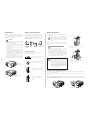 2
2
-
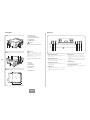 3
3
-
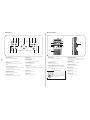 4
4
-
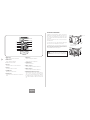 5
5
-
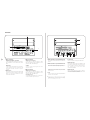 6
6
-
 7
7
-
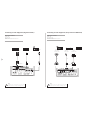 8
8
-
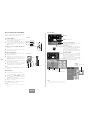 9
9
-
 10
10
-
 11
11
-
 12
12
-
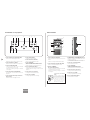 13
13
-
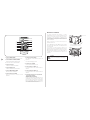 14
14
-
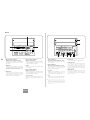 15
15
-
 16
16
-
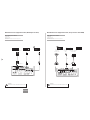 17
17
-
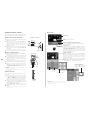 18
18
-
 19
19
-
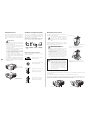 20
20
-
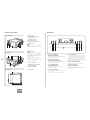 21
21
-
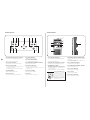 22
22
-
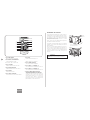 23
23
-
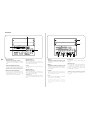 24
24
-
 25
25
-
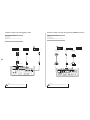 26
26
-
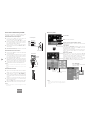 27
27
-
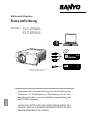 28
28
-
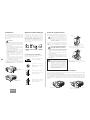 29
29
-
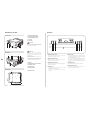 30
30
-
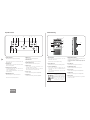 31
31
-
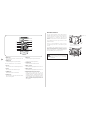 32
32
-
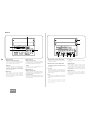 33
33
-
 34
34
-
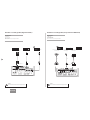 35
35
-
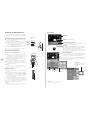 36
36
-
 37
37
-
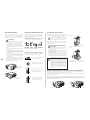 38
38
-
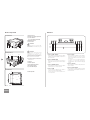 39
39
-
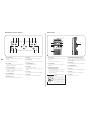 40
40
-
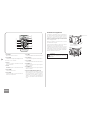 41
41
-
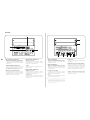 42
42
-
 43
43
-
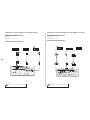 44
44
-
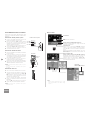 45
45
-
 46
46
-
 47
47
-
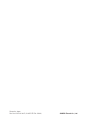 48
48
Sanyo PLC-EF60A Quick Reference Manual
- Categoría
- Proyectores
- Tipo
- Quick Reference Manual
- Este manual también es adecuado para
en otros idiomas
- français: Sanyo PLC-EF60A
- italiano: Sanyo PLC-EF60A
- English: Sanyo PLC-EF60A
- Deutsch: Sanyo PLC-EF60A
Artículos relacionados
Otros documentos
-
Christie 103-008100-01 Manual de usuario
-
Christie LHD700 Manual de usuario
-
Christie L2K1000 Manual de usuario
-
Christie L2K1500 Manual de usuario
-
Christie LX120 103-006101-01 El manual del propietario
-
Christie LX505 Manual de usuario
-
Eiki LC-NB2 Manual de usuario
-
Christie DHD800 Manual de usuario
-
Panasonic PT-LC76U Manual de usuario
-
Epson ELPLM08 Middle-Throw Zoom Lens #1 Guía del usuario